Page 1
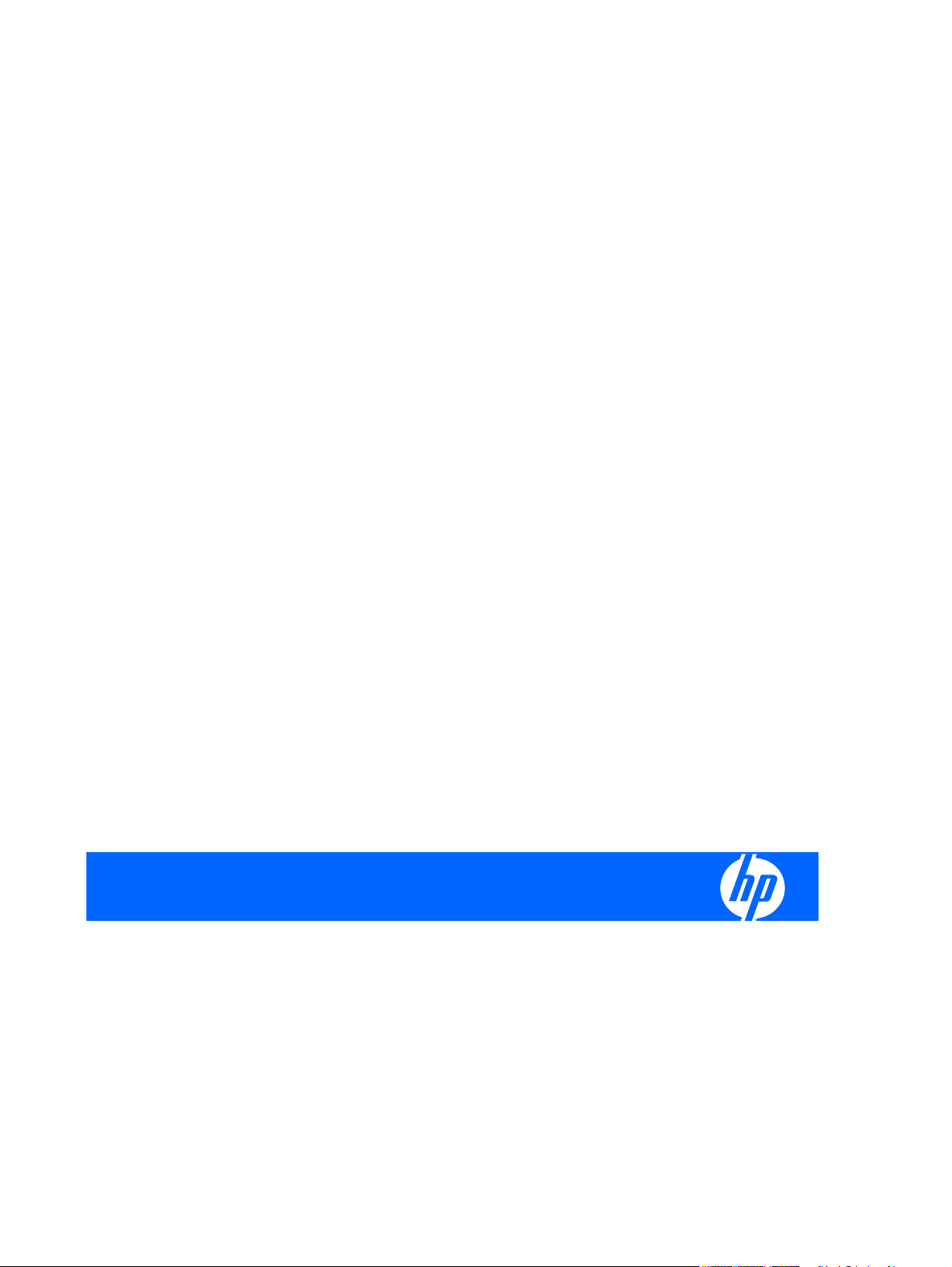
HP ProLiant DL320 Generation 5p server
Gebruikershandleiding
Page 2
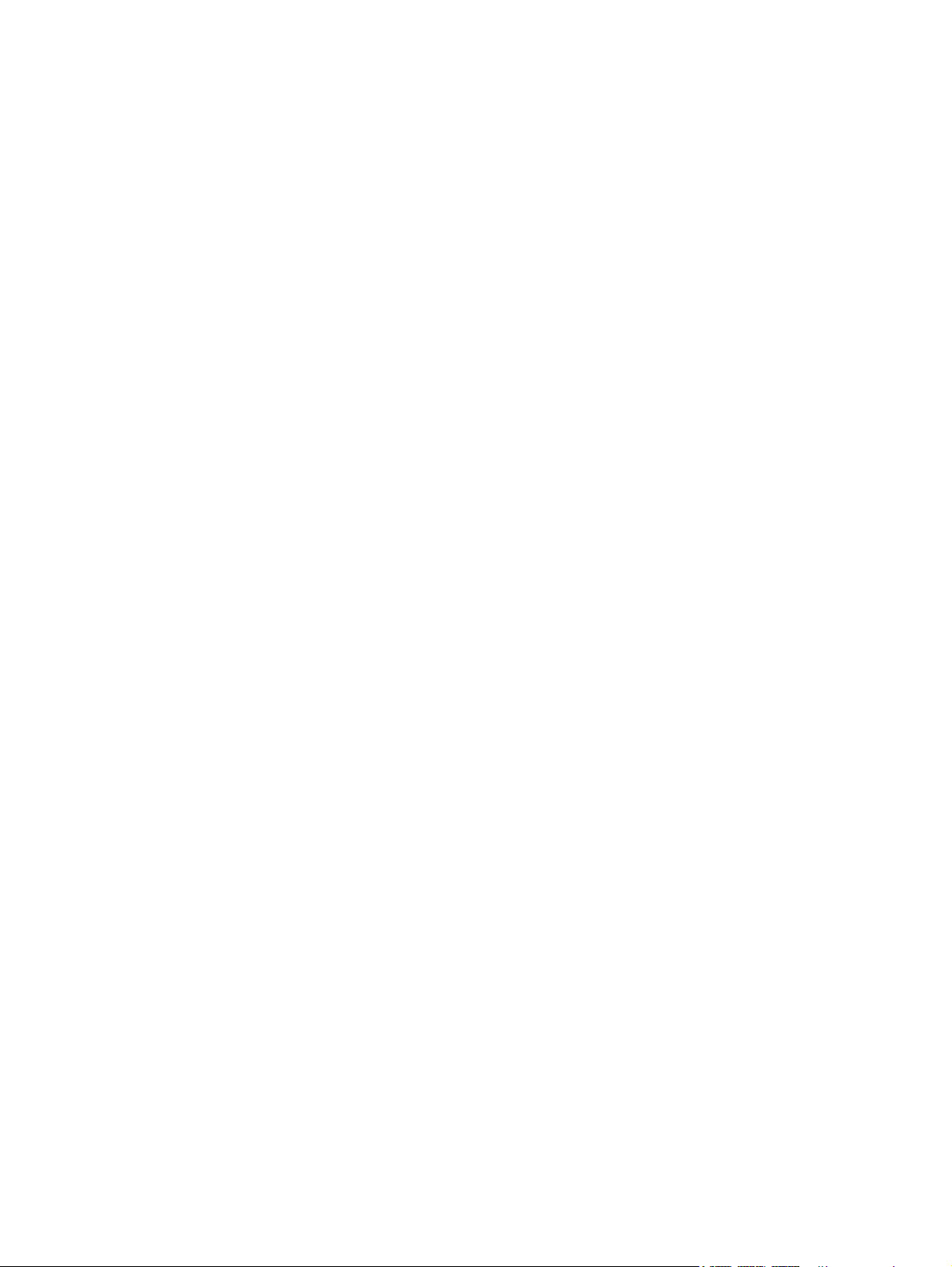
© Copyright 2007, 2008 Hewlett-Packard
Development Company, L.P.
De informatie in dit document kan zonder
voorafgaande kennisgeving worden
gewijzigd. Alle garanties voor HP-producten
en -services staan in de uitdrukkelijke
garantiebeschrijvingen bij de desbetreffende
producten. Geen enkel onderdeel van dit
document mag als extra garantie worden
gezien. HP aanvaardt geen
aansprakelijkheid voor technische fouten,
drukfouten of weglatingen in deze publicatie.
Microsoft, Windows en Windows NT zijn
gedeponeerde handelsmerken van
Microsoft Corporation in de Verenigde
Staten. Windows Server 2003 is een
handelsmerk van Microsoft Corporation.
Artikelnummer 451883-332
Februari 2008 (tweede editie)
Aanname betreffende de lezer
Dit document is bedoeld voor de persoon die
verantwoordelijk is voor het installeren,
beheren en oplossen van problemen met
servers en opslagsystemen. HP neemt aan
dat u bent gekwalificeerd voor het onderhoud
van computerapparatuur en dat u bent
getraind in het herkennen van gevaren met
betrekking tot producten met gevaarlijke
energieniveaus.
Page 3
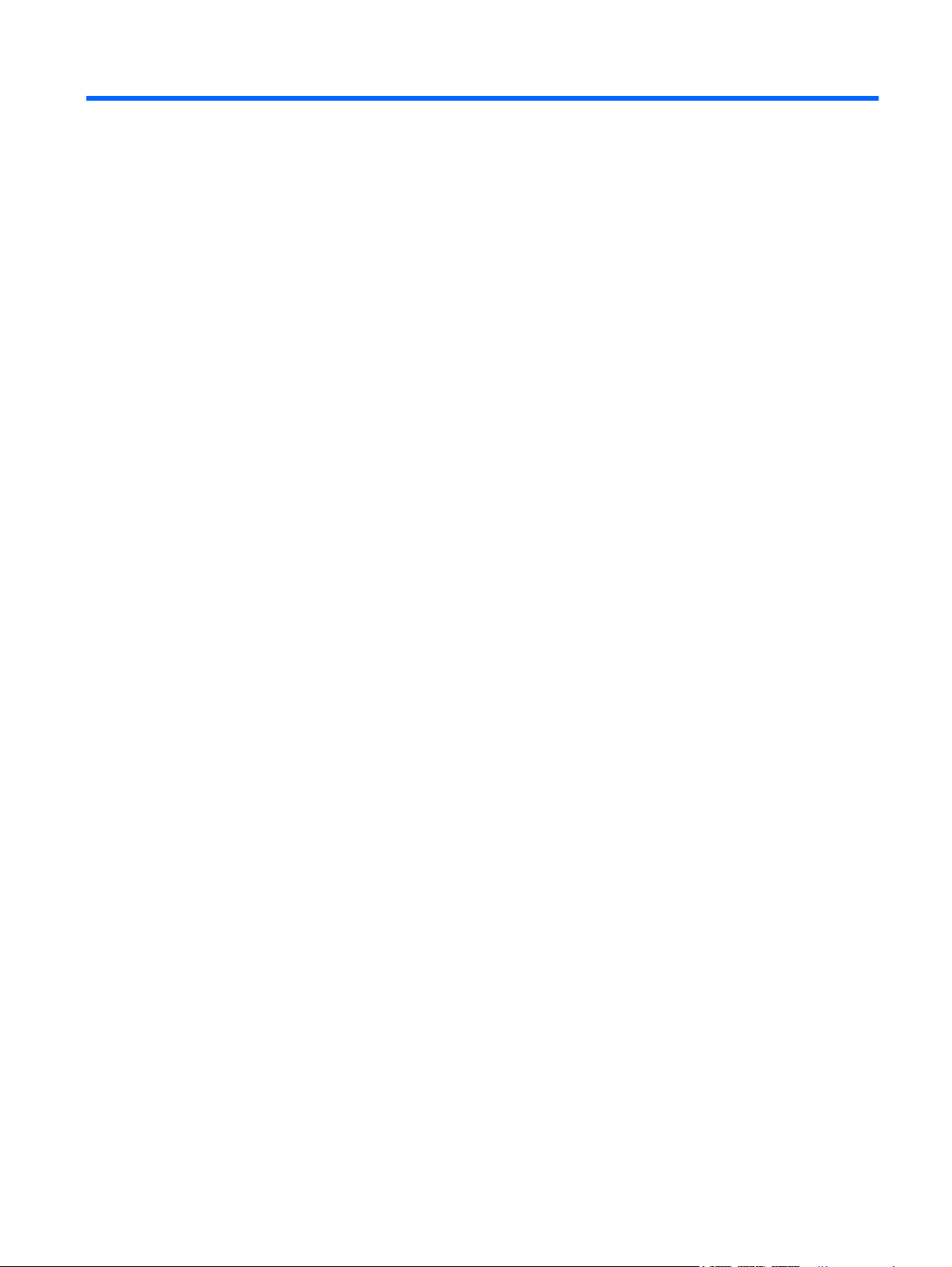
Inhoudsopgave
1 Identificatie van de onderdelen
Onderdelen op het voorpaneel ............................................................................................................. 1
Onderdelen op het voorpaneel (standaardconfiguratie) ...................................................... 2
Onderdelen op het voorpaneel (optionele kooi voor vaste schijven) ................................... 2
Lampjes en knoppen op het voorpaneel .............................................................................................. 3
Lampjes en knoppen op het voorpaneel (standaardconfiguratie) ........................................ 3
Lampjes en knoppen op het voorpaneel (optionele kooi voor vaste schijven) .................... 5
SATA-apparaatnummers ...................................................................................................................... 6
SATA-apparaatnummers (standaardconfiguratie) ............................................................... 6
SATA-apparaatnummers (optionele kooi voor vaste schijven) ............................................ 7
Onderdelen op het achterpaneel .......................................................................................................... 7
Definities van PCI-uitbreidingsslot ........................................................................................................ 8
Achterpaneel, lampjes .......................................................................................................................... 8
Onderdelen van de systeemkaart ........................................................................................................ 9
Schakelaar voor systeemonderhoud ................................................................................. 10
NMI-functionaliteit .............................................................................................................. 11
Systeemkaartlampjes ......................................................................................................................... 12
Combinaties van systeemlampjes en lampje voor interne systeemconditie ...................................... 13
Interne USB-connector ....................................................................................................................... 14
Ventilatorlocaties ................................................................................................................................ 14
2 Bediening
Server inschakelen ............................................................................................................................. 16
Server uitschakelen ............................................................................................................................ 16
Verwijder de server uit het rack .......................................................................................................... 17
Primair toegangspaneel verwijderen .................................................................................................. 17
Secundair toegangspaneel verwijderen ............................................................................................. 17
PCI-riserkaartset verwijderen ............................................................................................................. 17
PCI-riserkaartset installeren ............................................................................................................... 18
3 Instellingen uitvoeren
Optionele installatieservices ............................................................................................................... 19
Rackinformatie voorbereiden ............................................................................................................. 20
Optimale omgeving ............................................................................................................................ 20
Ruimte- en luchtstromingsvereisten .................................................................................. 20
Temperatuurvereisten ........................................................................................................ 21
Voedingsvereisten ............................................................................................................. 21
Vereisten voor elektrische aarding .................................................................................... 21
NLWW iii
Page 4
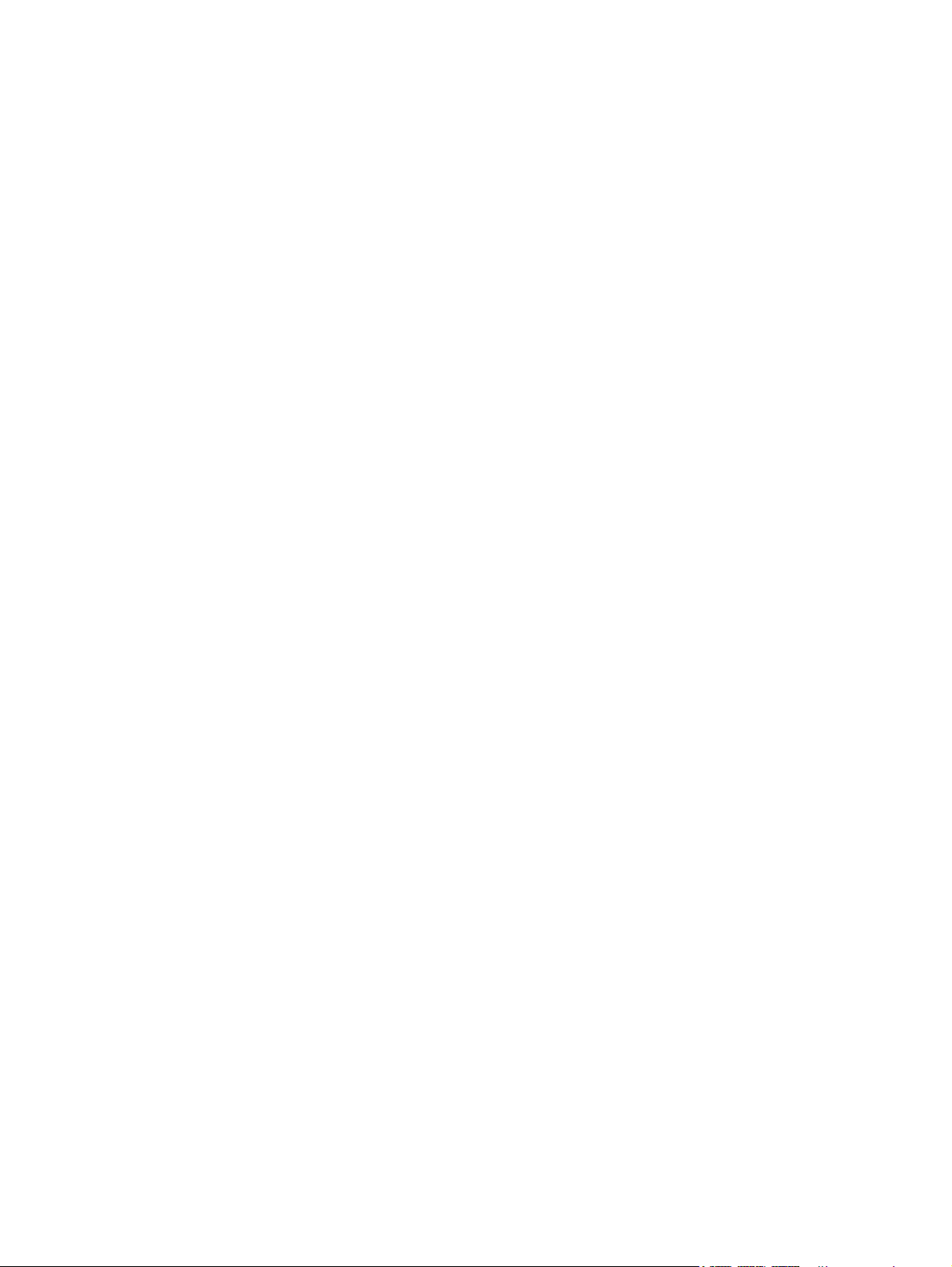
Rackwaarschuwingen ........................................................................................................................ 22
Inhoud verpakking controleren ........................................................................................................... 22
Optionele hardware installeren ........................................................................................................... 23
Server in rack installeren .................................................................................................................... 23
Server opstarten en configureren ....................................................................................................... 24
Besturingssysteem installeren ............................................................................................................ 24
Server registreren ............................................................................................................................... 25
4 Hardwareopties installeren
Inleiding .............................................................................................................................................. 26
Geheugenopties ................................................................................................................................. 26
Interleaving en non-interleaving geheugenconfiguraties ................................................... 26
DIMM, installatierichtlijnen ................................................................................................. 27
DIMM's installeren ............................................................................................................. 27
Vaste-schijfopties ............................................................................................................................... 28
Richtlijnen voor vaste schijven ........................................................................................... 28
Afdekplaatje van vaste schijfpositie verwijderen ................................................................ 28
Vaste schijf verwijderen ..................................................................................................... 29
Vaste schijf installeren ....................................................................................................... 30
Kooi voor vier vaste schijven installeren ............................................................................................ 31
Optionele optische-schijfset (12,7 mm) .............................................................................................. 33
Optionele optische-schijfset (9,5 mm) ................................................................................................ 37
Optionele uitbreidingskaart ................................................................................................................. 39
Optionele PCI-riserkaart ..................................................................................................................... 41
Optionele opslagcontroller .................................................................................................................. 42
Optionele batterij voor Battery-Backed Write Cache .......................................................................... 43
Optionele speciale iLO 2-moduleconnector ....................................................................................... 44
Optionele interne USB-connector ....................................................................................................... 45
SAS/SATA-controllerkabels ............................................................................................................... 46
5 Bekabeling
Overzicht van bekabeling ................................................................................................................... 48
Bekabeling van server ........................................................................................................................ 48
Geïntegreerde SATA-controllerkabels ............................................................................................... 49
Geïntegreerde SATA-controllerkabels (standaardconfiguratie) ......................................... 49
Geïntegreerde SATA-controllerkabels (optionele kooi voor vaste schijven) ...................... 49
Optionele SAS-controllerkabels ......................................................................................................... 50
Optionele SAS-controllerkabels (standaardconfiguratie) ................................................... 50
Optionele SAS-controllerkabels (optionele kooi voor vaste schijven) ................................ 51
Bekabeling, BBWC-batterij ................................................................................................................. 51
Kabel leggen van BBWC-batterij naar een optionele controller in slot 4 ........................... 51
Kabel leggen van BBWC-batterij naar een optionele controller in slot 5 ........................... 52
Optionele interne USB-kabels ............................................................................................................ 52
iv NLWW
Page 5
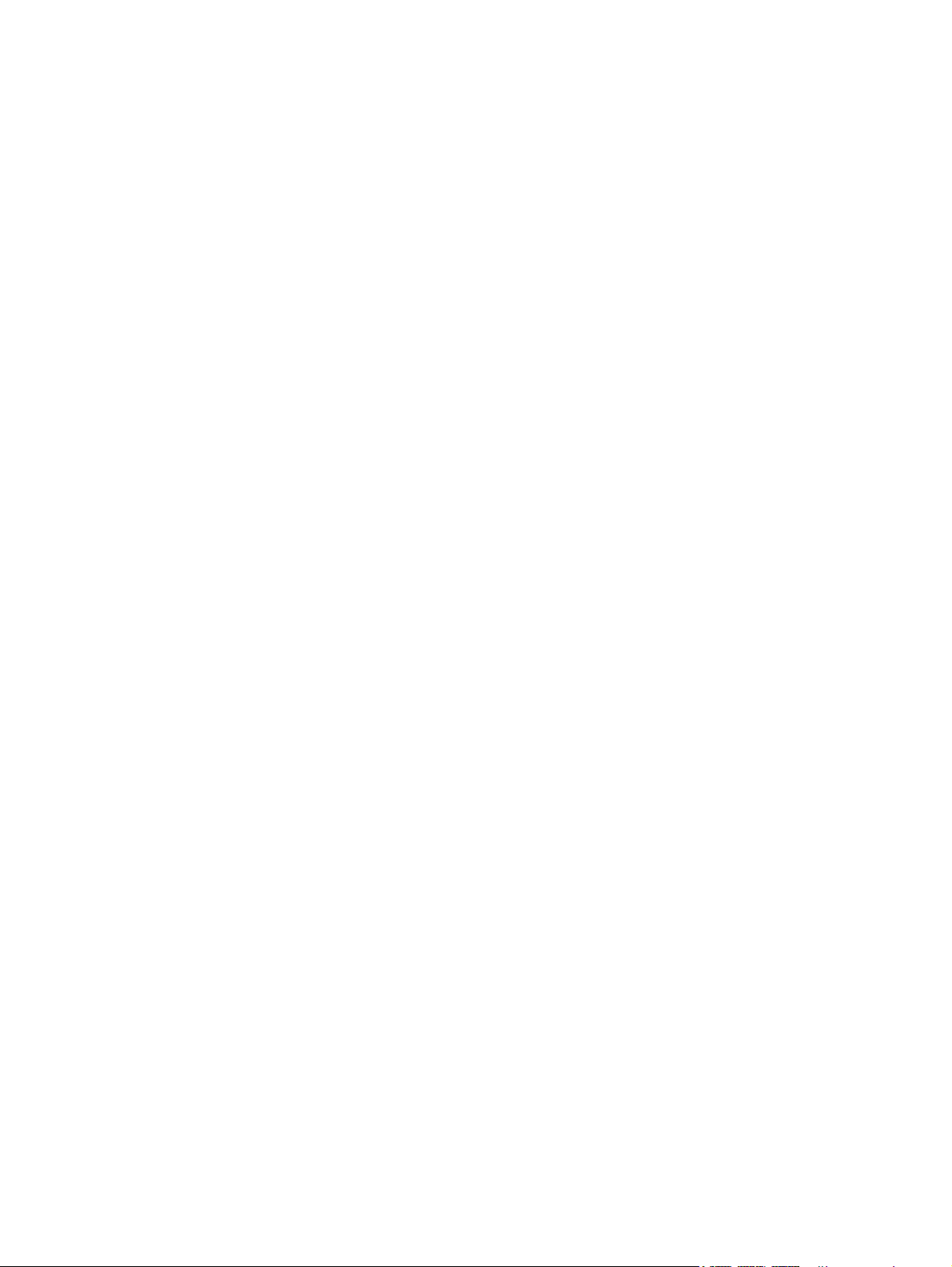
6 Configuratie en hulpprogramma's
Configuratieprogramma’s ................................................................................................................... 53
SmartStart-software ........................................................................................................... 53
SmartStart Scripting Toolkit .............................................................................. 54
HP ROM-Based Setup Utility (HP-installatieprogramma in het ROM) ............................... 54
RBSU gebruiken ............................................................................................... 54
Automatische configuratie ................................................................................. 55
Opstartopties ..................................................................................................... 56
BIOS configureren via seriële console .............................................................. 56
Array Configuration Utility (hulpprogramma voor arrayconfiguratie) .................................. 56
HP ProLiant Essentials Rapid Deployment Pack .............................................................. 56
Serienummer en product-id opnieuw invoeren .................................................................. 57
Beheerhulpprogramma's .................................................................................................................... 57
Automatic Server Recovery ............................................................................................... 57
ROMPaq (hulpprogramma) ............................................................................................... 58
Integrated Lights-Out 2-technologie .................................................................................. 58
Erase, hulpprogramma ...................................................................................................... 58
HP Systems Insight Manager ............................................................................................ 59
Management Agents .......................................................................................................... 59
USB-ondersteuning en -functionaliteit ............................................................................... 59
USB-ondersteuning ........................................................................................... 59
Interne USB-functionaliteit ................................................................................ 60
Diagnoseprogramma’s ....................................................................................................................... 60
HP Insight Diagnostics ....................................................................................................... 60
HP Insight Diagnostics, onderzoeksfunctionaliteit ............................................................. 60
Integrated Management Log (geïntegreerd beheerlogboek) ............................................. 61
Array Diagnostics Utility ..................................................................................................... 61
Systeem actueel houden .................................................................................................................... 61
Stuurprogramma’s ............................................................................................................. 62
Versiecontrole .................................................................................................................... 62
ProLiant Support Packs ..................................................................................................... 62
Ondersteuning voor de versie van het besturingssysteem ................................................ 62
System Online ROM Flash Component Utility ................................................................... 63
Veranderingsbeheer en proactieve kennisgeving .............................................................. 63
Care Pack .......................................................................................................................... 63
7 Problemen oplossen
Hulpbronnen voor het oplossen van problemen ................................................................................. 64
Diagnosestappen voor server ............................................................................................................ 64
Belangrijke veiligheidsinformatie ........................................................................................................ 65
Symbolen op apparatuur ................................................................................................... 65
Waarschuwingen ............................................................................................................... 66
Server voorbereiden op diagnose ...................................................................................................... 67
NLWW v
Page 6
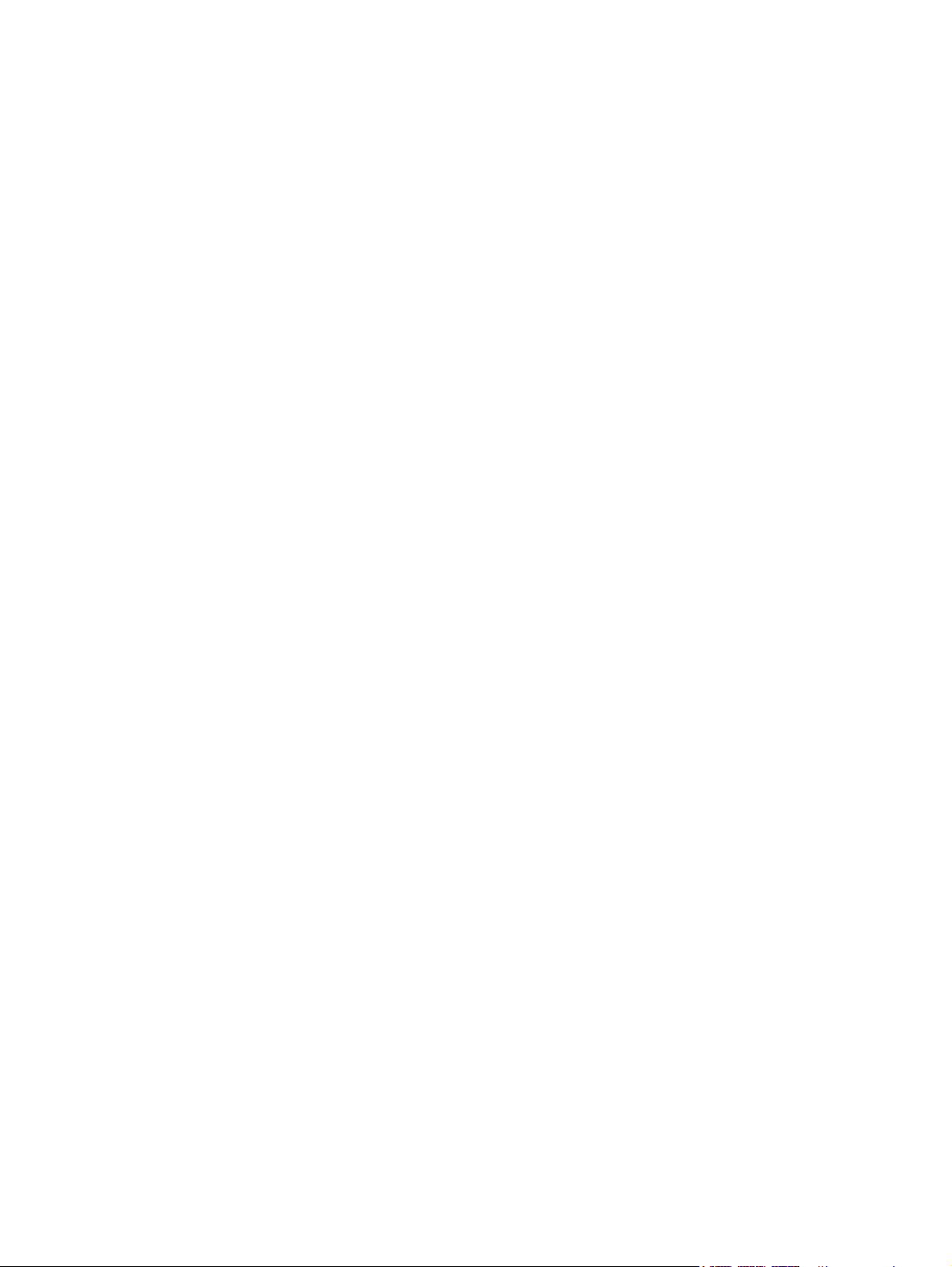
Informatie over symptomen ................................................................................................................ 68
Serviceberichten ................................................................................................................................. 68
Losse kabels ...................................................................................................................................... 68
Diagnosestappen ............................................................................................................................... 69
Stroomdiagram Start van diagnose ................................................................................... 69
Stroomdiagram Algemene diagnose ................................................................................. 71
Stroomdiagram Opstartproblemen van de server .............................................................. 72
Stroomdiagram POST-problemen ..................................................................................... 75
Stroomdiagram Opstartproblemen van het besturingssysteem ......................................... 77
Stroomdiagram Indicaties voor serverstoringen ................................................................ 79
POST-foutberichten en -pieptonen ..................................................................................................... 82
8 Batterij vervangen
9 Wettelijke kennisgevingen
Voorgeschreven identificatienummers ............................................................................................... 85
Kennisgeving Federal Communications Commission ........................................................................ 85
FCC-indicatielabel ............................................................................................................. 86
Klasse A-apparatuur .......................................................................................................... 86
Klasse B-apparatuur .......................................................................................................... 86
Conformiteitsverklaring voor producten gemarkeerd met het FCC-logo, alleen voor de Verenigde
Staten ................................................................................................................................................. 86
Aanpassingen ..................................................................................................................................... 87
Kabels ................................................................................................................................................ 87
Canadese kennisgeving (Avis Canadien) .......................................................................................... 87
Kennisgeving voor de Europese Unie ................................................................................................ 87
Verwijdering van afgedankte apparatuur door privé-gebruikers in de Europese Unie ....................... 88
Japanse kennisgeving ........................................................................................................................ 88
BSMI-kennisgeving ............................................................................................................................ 88
Koreaanse kennisgeving .................................................................................................................... 89
Laser, kennisgeving ........................................................................................................................... 89
Kennisgeving vervanging batterijen ................................................................................................... 90
Taiwanese kennisgeving over hergebruik van accu’s ........................................................................ 90
Voedingskabelverklaring voor Japan ................................................................................................. 90
10 Elektrostatische ontlading
Elektrostatische ontlading voorkomen ................................................................................................ 91
Aardingsmethoden ter voorkoming van elektrostatische ontlading .................................................... 91
11 Specificaties
Omgevingsspecificaties ...................................................................................................................... 92
Serverspecificaties ............................................................................................................................. 93
vi NLWW
Page 7
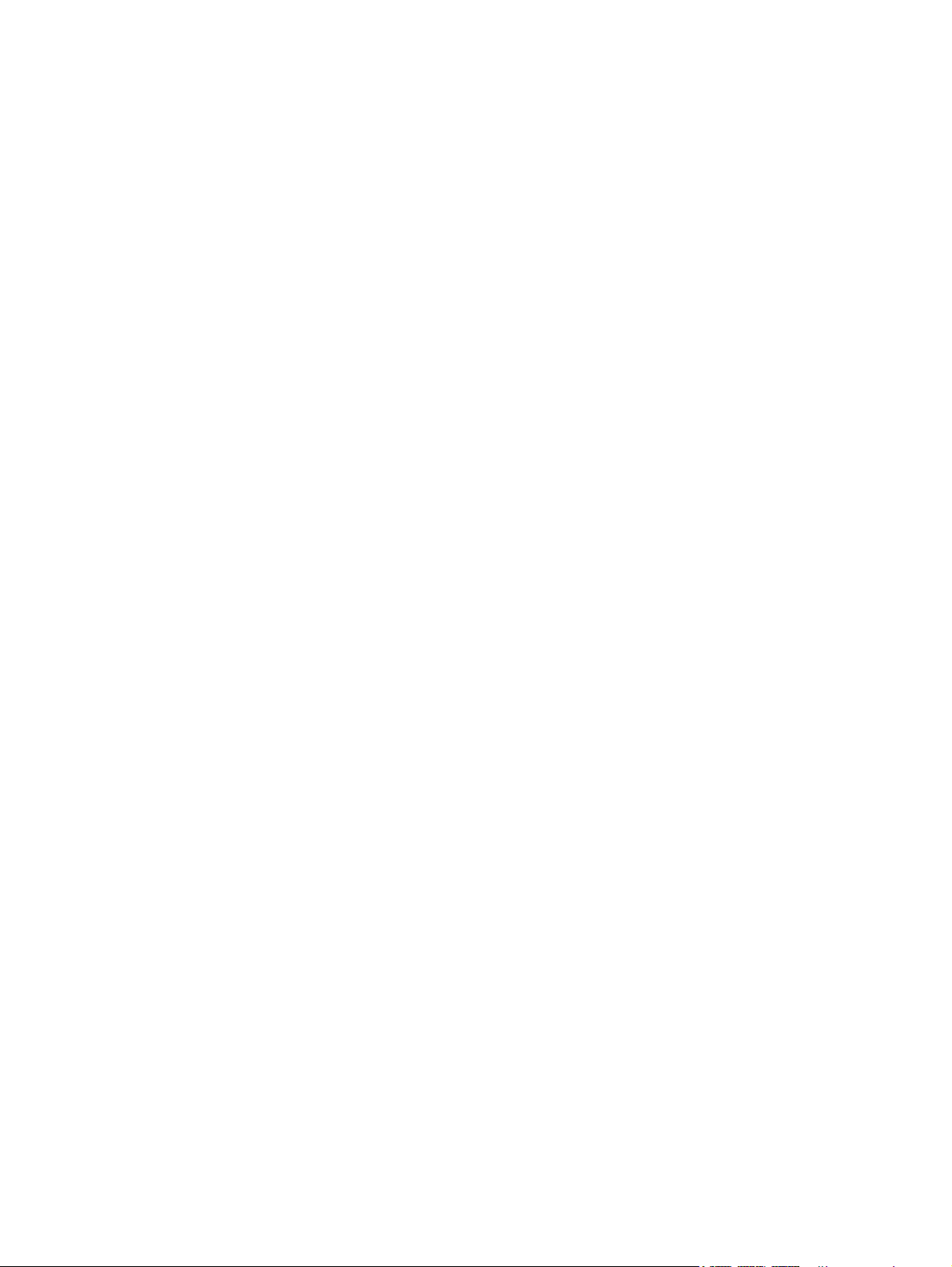
12 Technische ondersteuning
Verwante documenten ....................................................................................................................... 94
HP-contactinformatie .......................................................................................................................... 94
Customer Self Repair ......................................................................................................................... 94
Acroniemen en afkortingen ............................................................................................................................. 96
Index ................................................................................................................................................................... 98
NLWW vii
Page 8
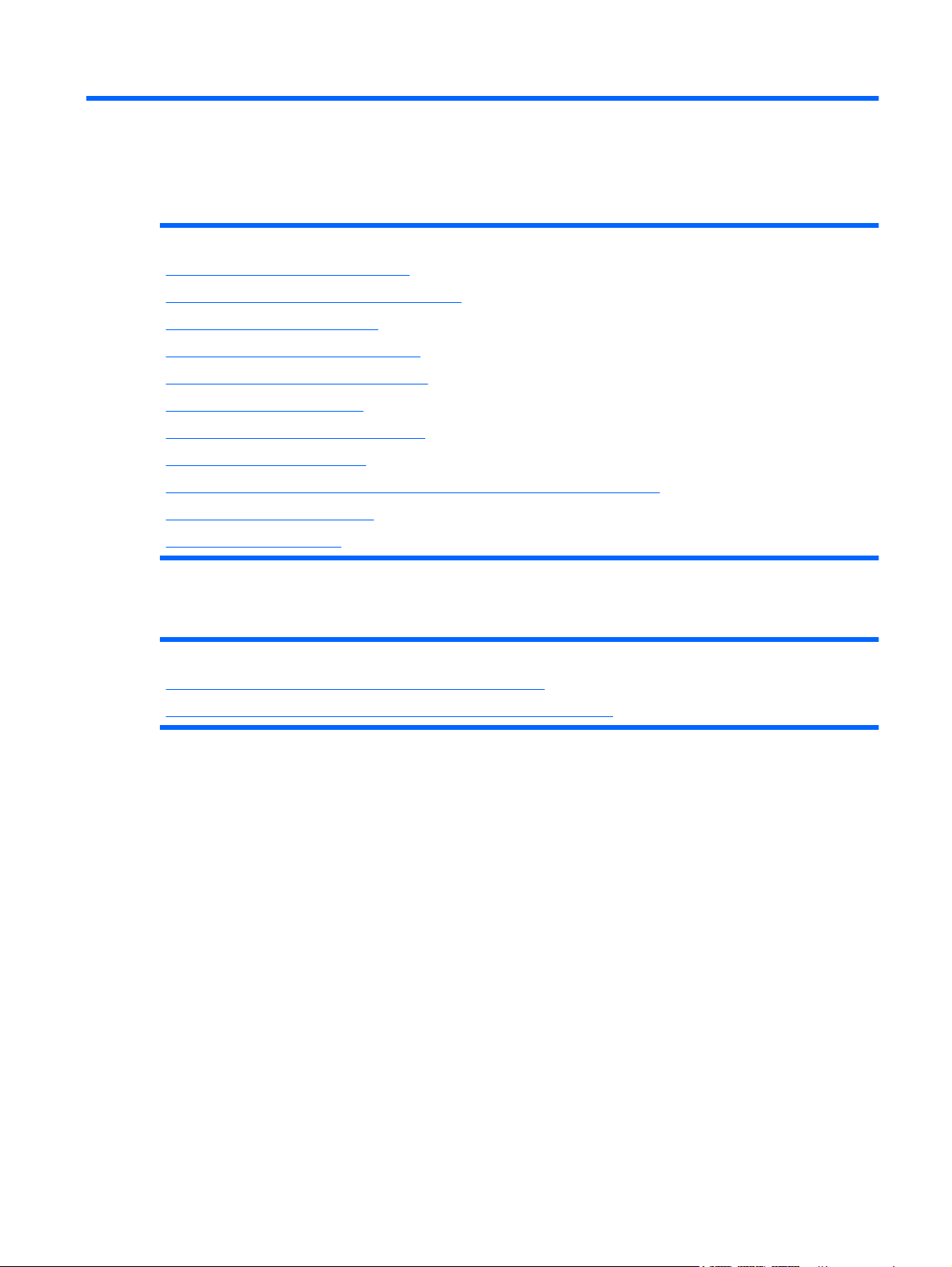
1 Identificatie van de onderdelen
In dit gedeelte
Onderdelen op het voorpaneel op pagina 1
Lampjes en knoppen op het voorpaneel op pagina 3
SATA-apparaatnummers op pagina 6
Onderdelen op het achterpaneel op pagina 7
Definities van PCI-uitbreidingsslot op pagina 8
Achterpaneel, lampjes op pagina 8
Onderdelen van de systeemkaart op pagina 9
Systeemkaartlampjes op pagina 12
Combinaties van systeemlampjes en lampje voor interne systeemconditie op pagina 13
Interne USB-connector op pagina 14
Ventilatorlocaties op pagina 14
Onderdelen op het voorpaneel
Onderwerpen:
Onderdelen op het voorpaneel (standaardconfiguratie) op pagina 2
Onderdelen op het voorpaneel (optionele kooi voor vaste schijven) op pagina 2
NLWW Onderdelen op het voorpaneel 1
Page 9
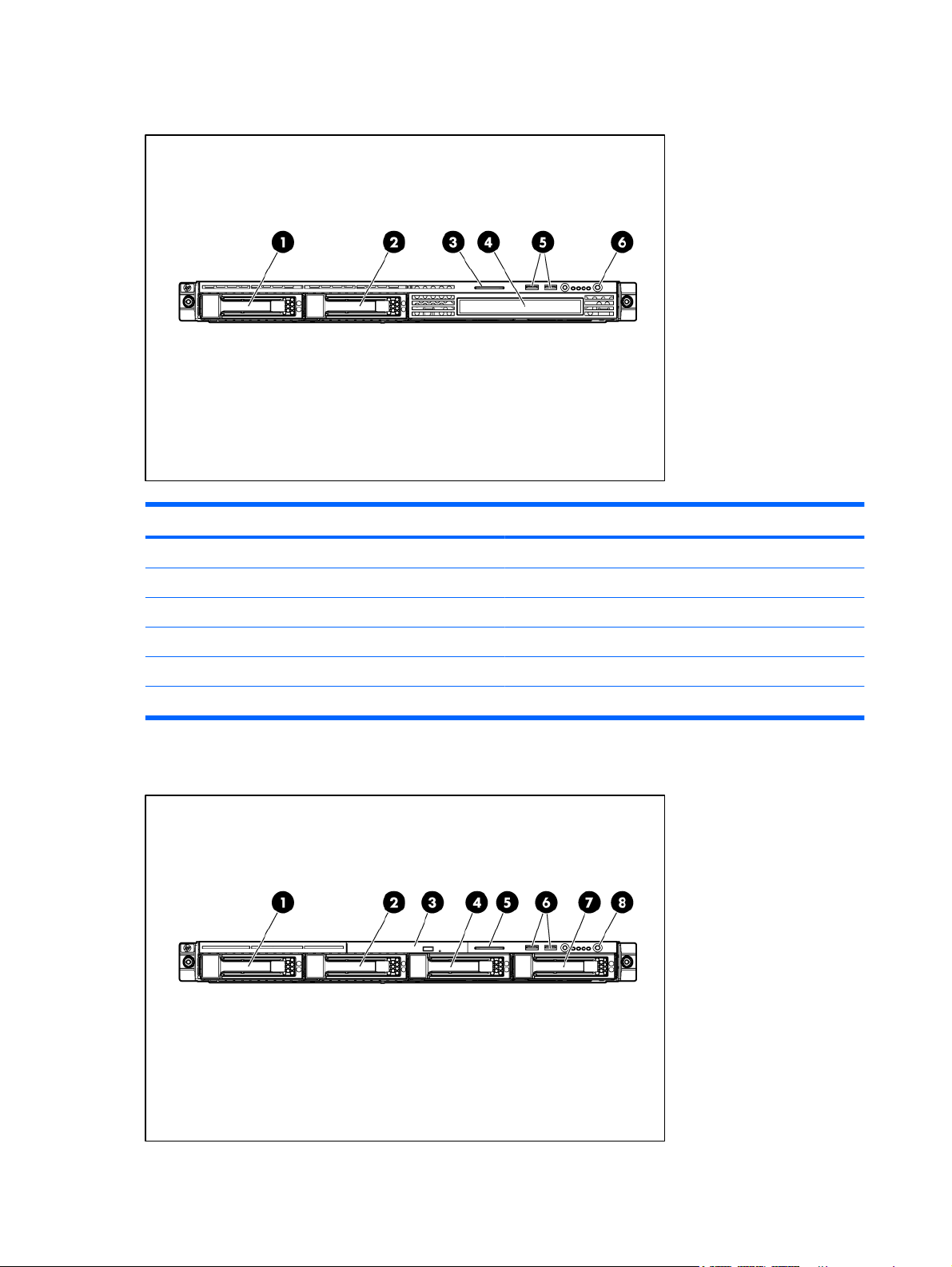
Onderdelen op het voorpaneel (standaardconfiguratie)
Item Omschrijving
1 Vaste-schijfpositie 1
2 Vaste-schijfpositie 2
3 Treklipje met serienummer
4 12,7 mm optische-schijfpositie
5 USB-connectoren (2)
6 Aan/standby-knop en systeemvoedingslampje
Onderdelen op het voorpaneel (optionele kooi voor vaste schijven)
2 Hoofdstuk 1 Identificatie van de onderdelen NLWW
Page 10
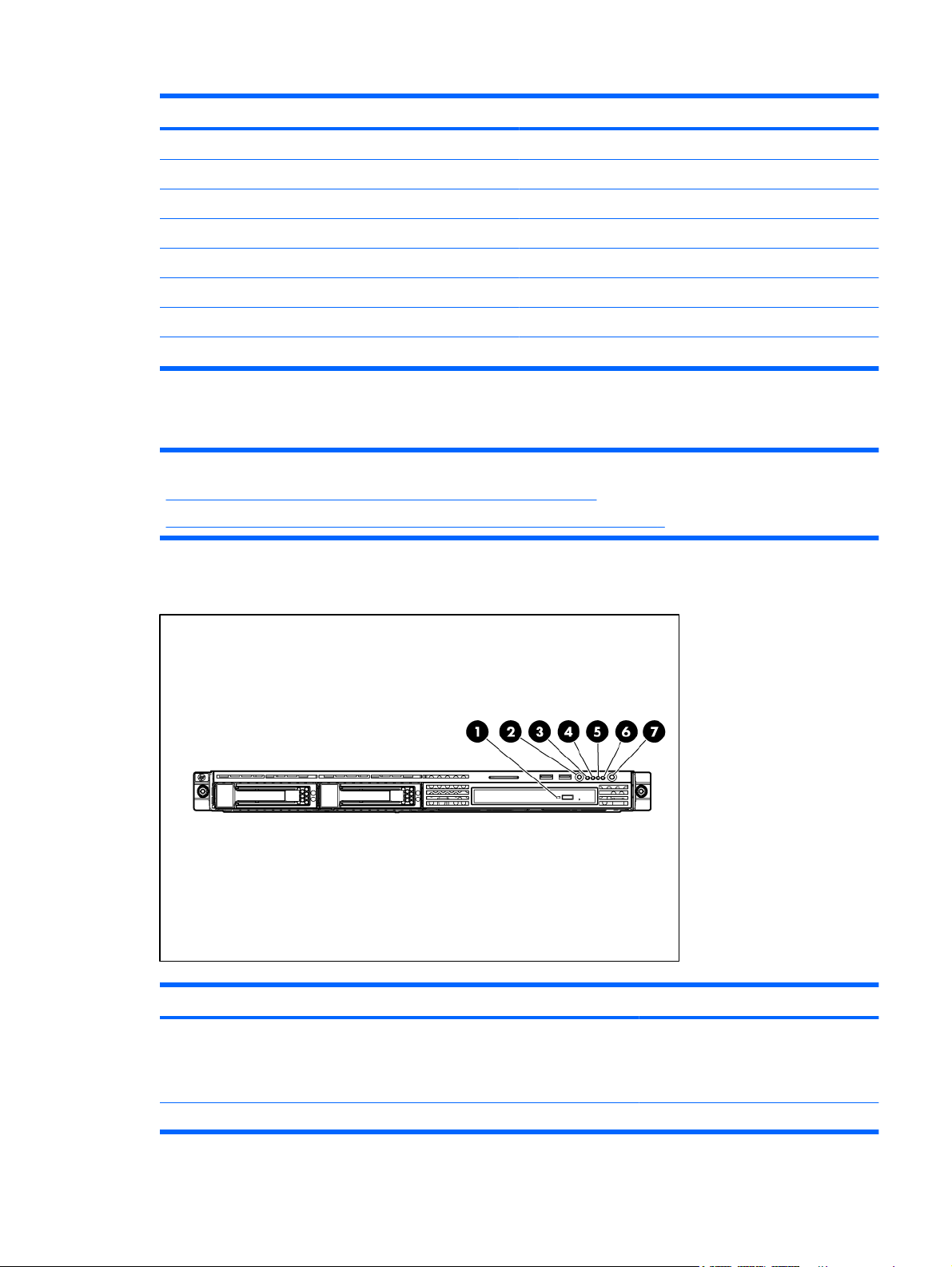
Item Omschrijving
1 Vaste-schijfpositie 1
2 Vaste-schijfpositie 2
3 9,5 mm optische-schijfpositie
4 Vaste-schijfpositie 3
5 Treklipje met serienummer
6 USB-connectoren (2)
7 Vaste-schijfpositie 4
8 Aan/standby-knop en systeemvoedingslampje
Lampjes en knoppen op het voorpaneel
Onderwerpen:
Lampjes en knoppen op het voorpaneel (standaardconfiguratie) op pagina 3
Lampjes en knoppen op het voorpaneel (optionele kooi voor vaste schijven) op pagina 5
Lampjes en knoppen op het voorpaneel (standaardconfiguratie)
Item Omschrijving Status
1 Activiteitslampje 12,7 mm optische schijf Groen = Normale schijfactiviteit.
Oranje = Er is een schijffout opgetreden.
Uit = Geen schijfactiviteit.
2 UID-knop/lampje Blauw = Identificatie is actief.
NLWW Lampjes en knoppen op het voorpaneel 3
Page 11
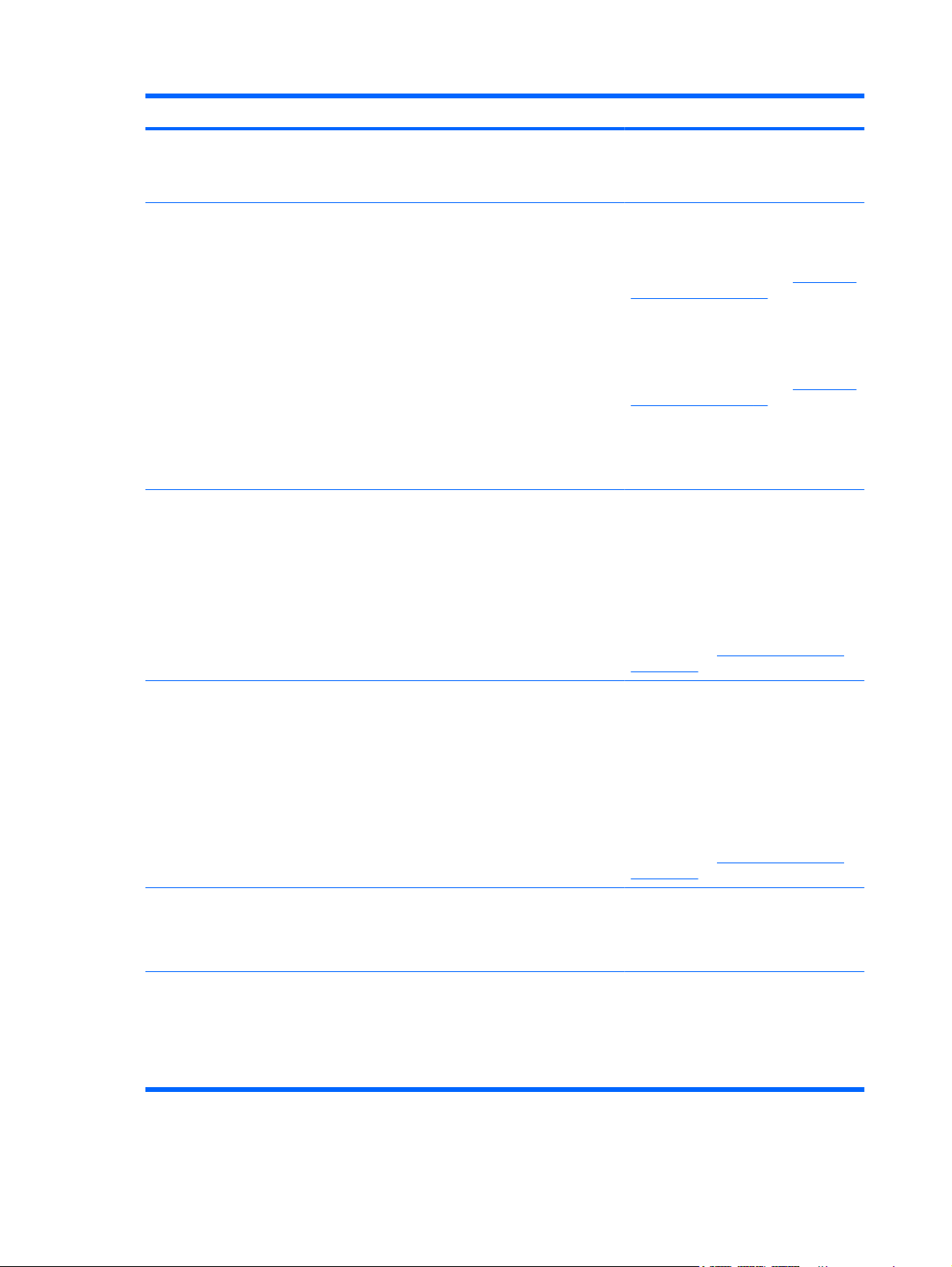
Item Omschrijving Status
Knipperend blauw = Systeem wordt op
afstand beheerd.
Uit = Identificatie is niet actief.
3 Lampje voor interne systeemconditie Groen = Normale systeemconditie.
Oranje = Systeemconditie is niet
optimaal. Raadpleeg
"Systeemvoedingslampjes" (
artlampjes op pagina 12) voor het
identificeren van het onderdeel dat niet
optimaal functioneert.
Rood = Systeemconditie is kritiek.
Raadpleeg
"Systeemvoedingslampjes" (
artlampjes op pagina 12) voor het
identificeren van het onderdeel dat in
een kritieke toestand verkeert.
Uit = Normale systeemconditie (in
standbystand).
4 Lampje netwerkverbinding/-activiteit 1 Groen = Netwerkverbinding.
Knippert Groen = Netwerkverbinding en activiteit.
Uit = Geen netwerkverbinding.
Systeemka
Systeemka
Als de voeding is uitgeschakeld, kijkt u
naar de lampjes op de RJ-45-connector.
Raadpleeg "Lampjes op
achterpaneel" (
op pagina 8).
5 Lampje netwerkverbinding/-activiteit 2 Groen = Netwerkverbinding.
Knippert Groen = Netwerkverbinding en activiteit.
Uit = Geen netwerkverbinding.
Als de voeding is uitgeschakeld, is het
lampje op het voorpaneel niet actief. Kijk
naar de lampjes op de RJ-45-connector.
Raadpleeg "Lampjes op
achterpaneel" (Achterpaneel, lampjes
op pagina 8).
6 Lampje schijfactiviteit Groen = Normale schijfactiviteit.
Oranje = Er is een schijffout opgetreden.
Uit = Geen schijfactiviteit.
7 Aan/standby-knop en
systeemvoedingslampje
Groen = Systeem is ingeschakeld.
Oranje = Systeem is uitgeschakeld,
maar staat nog onder stroom.
Uit = Voedingskabel is niet aangesloten
of er is een stroomstoring opgetreden.
Achterpaneel, lampjes
4 Hoofdstuk 1 Identificatie van de onderdelen NLWW
Page 12
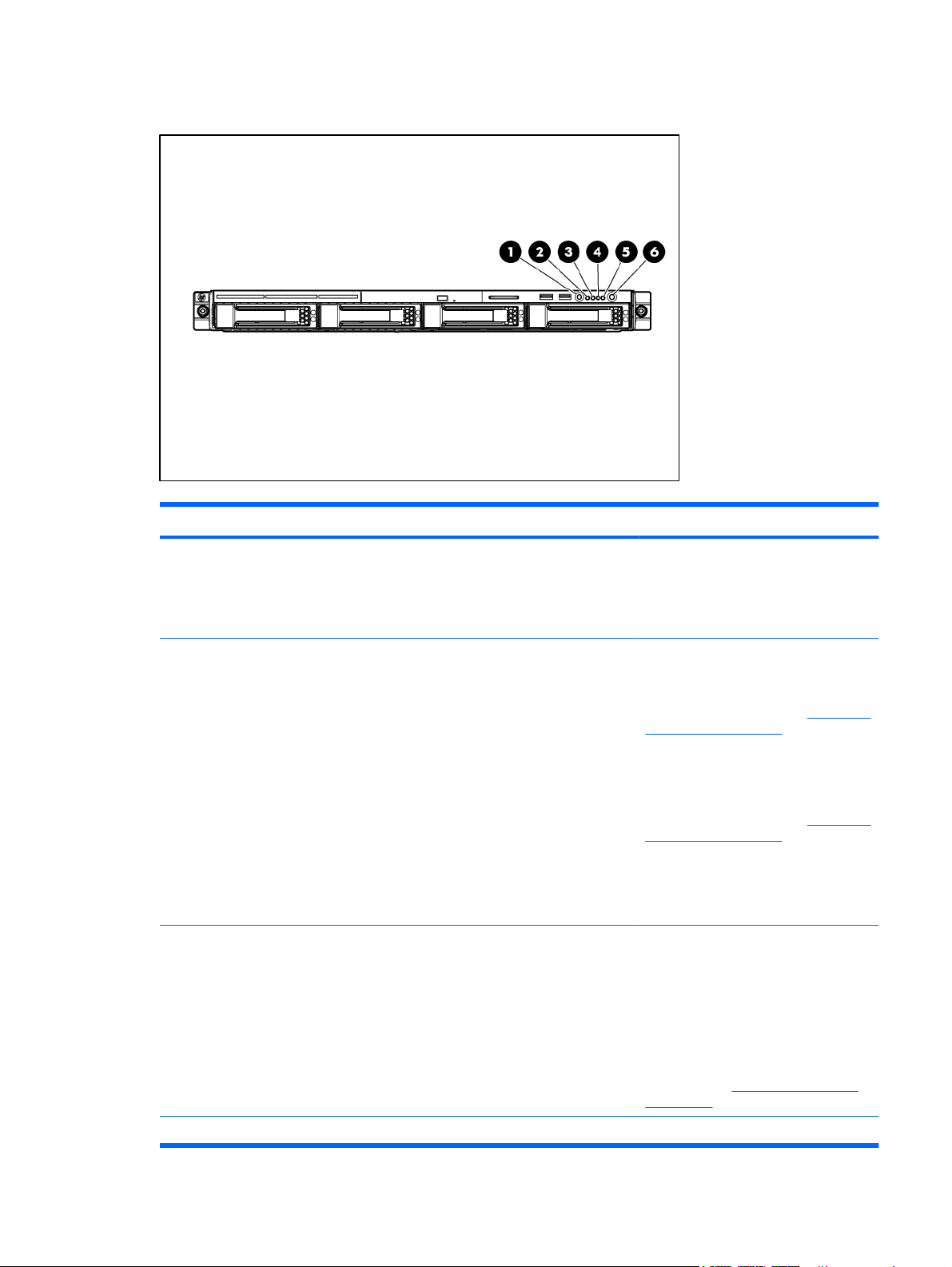
Lampjes en knoppen op het voorpaneel (optionele kooi voor vaste schijven)
Item Omschrijving Status
1 UID-knop/lampje Blauw = Identificatie is actief.
Knipperend blauw = Systeem wordt op
afstand beheerd.
Uit = Identificatie is niet actief.
2 Lampje voor interne systeemconditie Groen = Normale systeemconditie.
Oranje = Systeemconditie is niet
optimaal. Raadpleeg
"Systeemvoedingslampjes" (
artlampjes op pagina 12) voor het
identificeren van het onderdeel dat niet
optimaal functioneert.
Rood = Systeemconditie is kritiek.
Raadpleeg
"Systeemvoedingslampjes" (
artlampjes op pagina 12) voor het
identificeren van het onderdeel dat in
een kritieke toestand verkeert.
Uit = Normale systeemconditie (in
standbystand).
3 Lampje netwerkverbinding/-activiteit 1 Groen = Netwerkverbinding.
Knippert Groen = Netwerkverbinding en activiteit.
Uit = Geen netwerkverbinding.
Als de voeding is uitgeschakeld, kijkt u
naar de lampjes op de RJ-45-connector.
Raadpleeg "Lampjes op
achterpaneel" (
op pagina 8).
Achterpaneel, lampjes
Systeemka
Systeemka
4 Lampje netwerkverbinding/-activiteit 2 Groen = Netwerkverbinding.
NLWW Lampjes en knoppen op het voorpaneel 5
Page 13

Item Omschrijving Status
Knippert Groen = Netwerkverbinding en activiteit.
Uit = Geen netwerkverbinding.
Als de voeding is uitgeschakeld, is het
lampje op het voorpaneel niet actief. Kijk
naar de lampjes op de RJ-45-connector.
Raadpleeg "Lampjes op
achterpaneel" (
op pagina 8).
5 Lampje schijfactiviteit Groen = Normale schijfactiviteit.
Oranje = Er is een schijffout opgetreden.
Uit = Geen schijfactiviteit.
Achterpaneel, lampjes
6 Aan/standby-knop en
systeemvoedingslampje
SATA-apparaatnummers
Onderwerpen:
SATA-apparaatnummers (standaardconfiguratie) op pagina 6
SATA-apparaatnummers (optionele kooi voor vaste schijven) op pagina 7
SATA-apparaatnummers (standaardconfiguratie)
Groen = Systeem is ingeschakeld.
Oranje = Systeem is uitgeschakeld,
maar staat nog onder stroom.
Uit = Voedingskabel is niet aangesloten
of er is een stroomstoring opgetreden.
6 Hoofdstuk 1 Identificatie van de onderdelen NLWW
Page 14
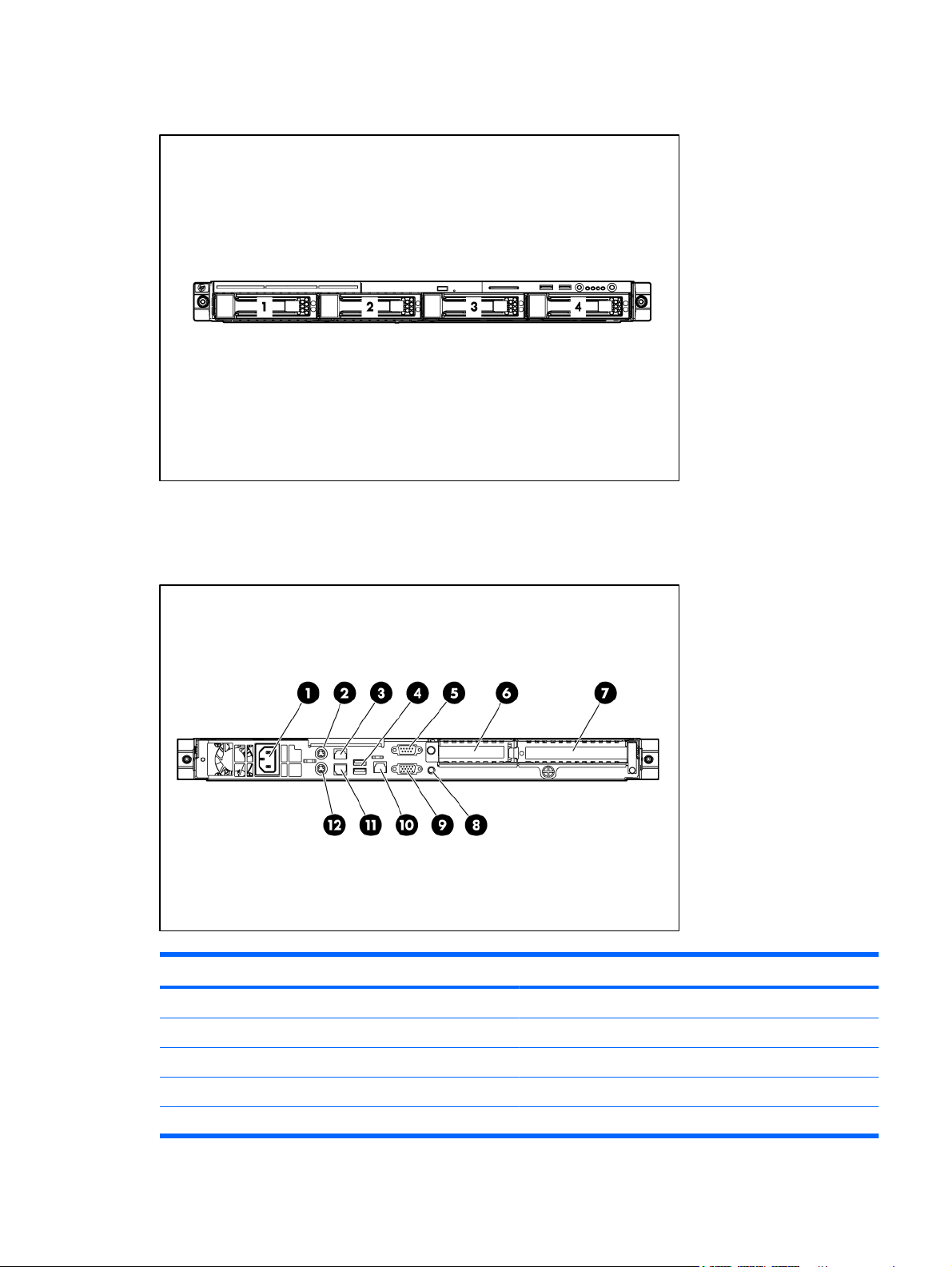
SATA-apparaatnummers (optionele kooi voor vaste schijven)
Onderdelen op het achterpaneel
PCI-uitbreidingsslots 1-3 en 6-7 van dit servermodel zijn gereserveerd.
Item Omschrijving
1 Voedingskabelconnector
2 Muisconnector
3 Connector 10/100/1000-netwerkadapter 2
4 USB-connectoren (2)
5 Seriële connector
NLWW Onderdelen op het achterpaneel 7
Page 15
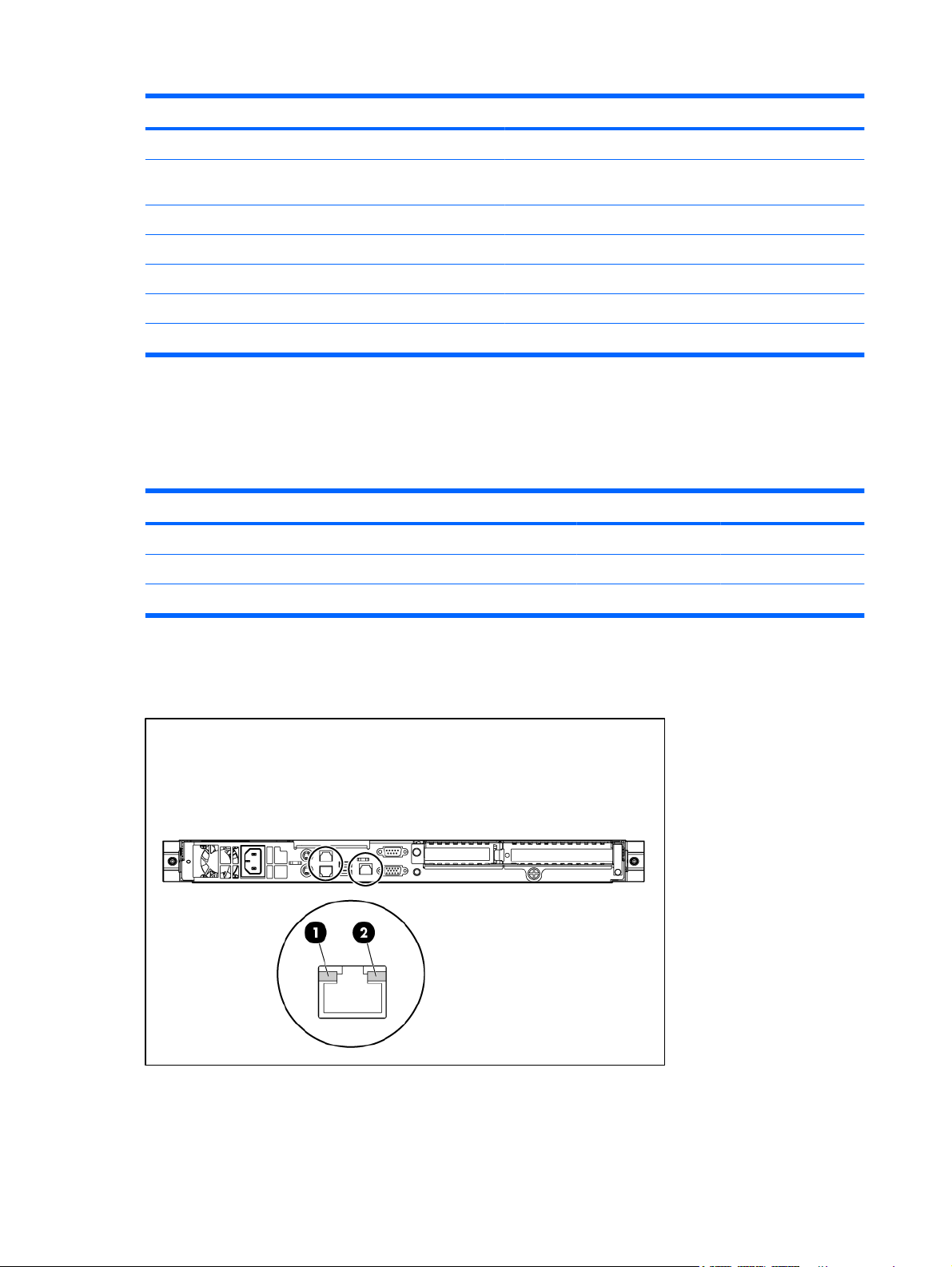
Item Omschrijving
6 PCI Express-uitbreidingsslot 5, laag profiel, halve lengte
7 PCI Express-uitbreidingsslot 4, (optioneel PCI-X), volledige
lengte
8 UID-knop/lampje
9 Videoconnector
10 Speciale iLO 2-beheerpoort (optioneel)
11 10/100/1000-netwerkadapter 1/gedeelde iLO 2-beheerpoort
12 Toetsenbordconnector
Definities van PCI-uitbreidingsslot
PCI-uitbreidingsslots 1-3 en 6-7 van dit servermodel zijn gereserveerd.
Slot Type Lengte Connector Interconnect
4 PCI Express Volledig x8 x8
4 Optioneel PCI-X Volledig 133 MHz/3,3 V 64 bits
5 PCI Express* Half x8 x1
*x8 PCI Express-kaarten worden ondersteund maar draaien met x1 snelheden.
Achterpaneel, lampjes
8 Hoofdstuk 1 Identificatie van de onderdelen NLWW
Page 16
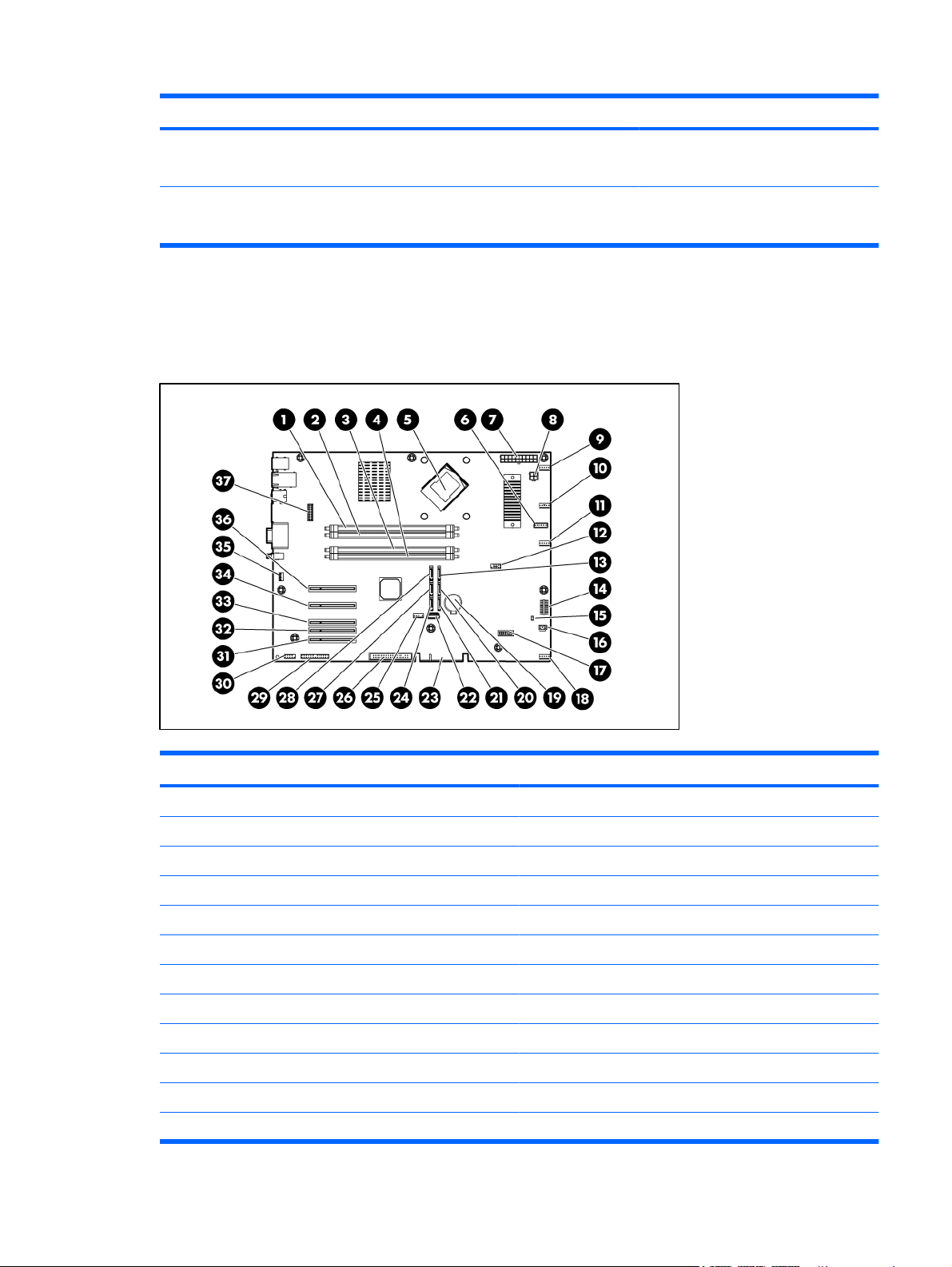
Item Omschrijving Status
1 Activiteit netwerkadapter/iLO 2 Groen of knipperend groen = Actief.
2 Verbinding netwerkadapter/iLO 2 Groen = Netwerkverbinding.
Onderdelen van de systeemkaart
Sommige slots en connectoren van de systeemkaart zijn gereserveerd.
Uit = Geen activiteit.
Uit = Geen netwerkverbinding.
Item Omschrijving
1 DIMM-slot 1 (bank A)
2 DIMM-slot 2 (bank B)
3 DIMM-slot 3 (bank A)
4 DIMM-slot 4 (bank B)
5 Processorsocket
6 Gereserveerd
7 Connector systeemvoeding
8 Connector processorvoeding
9 Connector ventilator 1
10 Connector ventilator 2
11 Connector ventilator 3
12 USB-kabelconnector aan voorkant
NLWW Onderdelen van de systeemkaart 9
Page 17
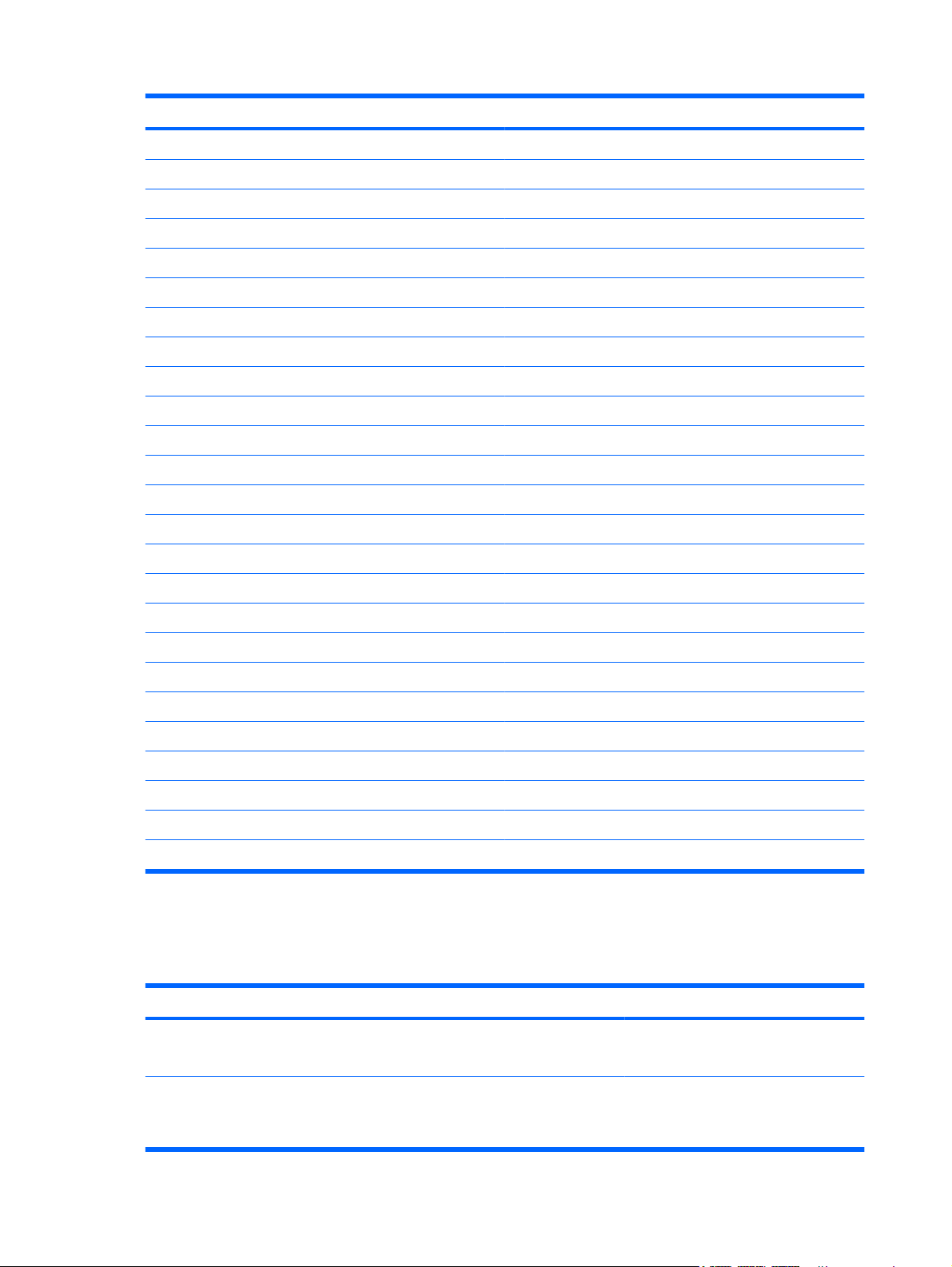
Item Omschrijving
13 SATA-connector 2 (vaste schijf)
14 Connector lampje op voorpaneel
15 NMI-jumper
16 Gereserveerd
17 Schakelaar voor systeemonderhoud
18 Connector ventilator 4
19 Systeembatterij
20 SATA-connector 4 (vaste schijf)
21 SATA-connector 6 (optische schijf)*
22 Gereserveerd
23 Gereserveerd
24 SATA-connector 5 (optische schijf)*
25 Optionele interne USB-connector
26 Gereserveerd
27 SATA-connector 3 (vaste schijf)
28 SATA-connector 1 (vaste schijf)
29 Parallelle connector voor optie
30 Seriële connector voor optie
31 Gereserveerd
32 PCI Express-uitbreidingsslot 4
33 PCI Express-uitbreidingsslot 5**
34 Gereserveerd
35 Gereserveerd
36 Gereserveerd
37 Optionele speciale iLO 2-moduleconnector
*De server ondersteunt een optische schijf die op SATA-connector 5 of SATA-connector 6 kan worden aangesloten.
**x8 maar draaien met x1 snelheden.
Schakelaar voor systeemonderhoud
Positie Standaard Functie
S1 Uit Uit = iLO 2-beveiliging is ingeschakeld
Aan = iLO 2-beveiliging is uitgeschakeld
S2 Uit Uit = Functioneert normaal
Aan = RBSU voert geen enkele
configuratiewijziging uit*
10 Hoofdstuk 1 Identificatie van de onderdelen NLWW
Page 18

Positie Standaard Functie
S3 Uit Gereserveerd
S4 Uit Gereserveerd
S5 Uit Uit = Opstartwachtwoord is ingeschakeld
S6 Uit Uit = Functioneert normaal
S7 Uit Gereserveerd
S8 Uit Gereserveerd
* "Aan" activeert de functie.
NMI-functionaliteit
Een NMI-crashdump stelt beheerders in staat crashdump-bestanden aan te maken wanneer een
systeem hangt en niet op traditionele debugmechanismen reageert.
Crashdump-logbestandanalyse is een essentieel onderdeel bij het diagnosticeren van
betrouwbaarheidsproblemen, zoals hangende besturingssystemen, stuurprogramma's en
toepassingen. Veel crashes bevriezen een systeem en de enige beschikbare actie voor beheerders is
het opnieuw inschakelen van de voeding van het systeem. Het resetten van het systeem wist elke
informatie die zou kunnen helpen bij probleemanalyse, maar de NMI-voorziening bewaart die informatie
door een geheugendump uit te voeren voordat een harde reset plaatsvindt.
Aan = Opstartwachtwoord is
uitgeschakeld*
Aan = BIOS wist CMOS en NVRAM*
Om het besturingssysteem te dwingen de NMI-handler aan te roepen en een crashdump-logbestand te
genereren, kan de beheerder één van de volgende dingen doen:
De NMi-jumperpennen kortsluiten
●
De NMI-schakelaar indrukken
●
De iLO Virtual NMI-voorziening gebruiken
●
Raadpleeg de whitepaper op de website van HP (
http://h20000.www2.hp.com/bc/docs/support/
SupportManual/c00797875/c00797875.pdf) voor extra informatie.
NLWW Onderdelen van de systeemkaart 11
Page 19
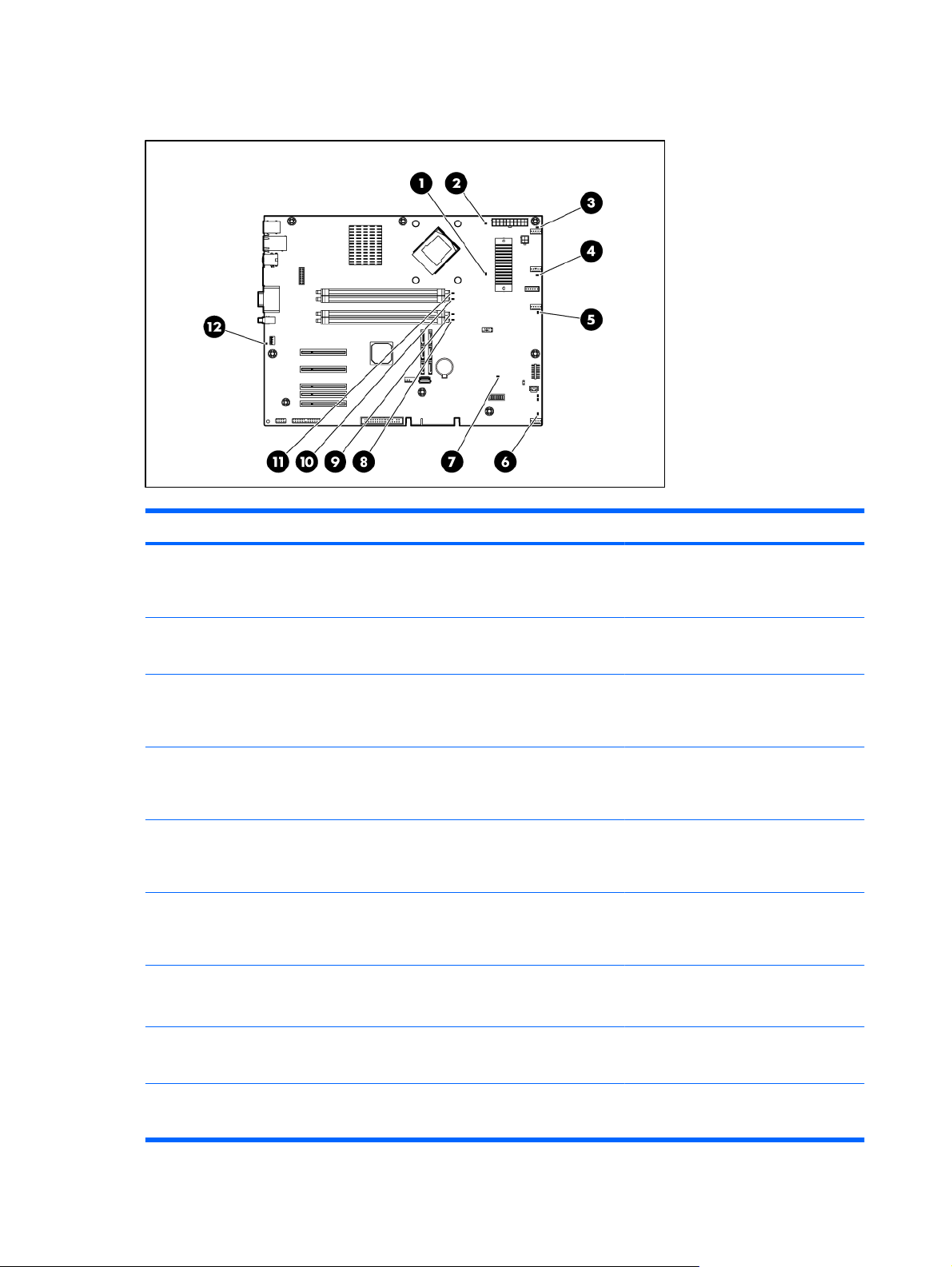
Systeemkaartlampjes
Item Omschrijving lampje Status
1 Processorfout Oranje = Er is een multi-bit fout
2 PVM werkt niet Oranje = PVM werkt niet.
3 Ventilator 1 werkt niet Oranje = Ventilator 1 werkt niet of
4 Ventilator 2 werkt niet Oranje = Ventilator 2 werkt niet of
5 Ventilator 3 werkt niet Oranje = Ventilator 3 werkt niet of
6 PCI-ventilator werkt niet Oranje = PCI-ventilator werkt niet of
7 Oververhitting Oranje = Systeem heeft een
opgetreden.
Uit = Normaal
Uit = Normaal
ontbreekt.
Uit = Normaal
ontbreekt.
Uit = Normaal
ontbreekt.
Uit = Normaal
ontbreekt.
Uit = Normaal
waarschuwingstemperatuur of kritieke
temperatuur bereikt.
8 DIMM 4 werkt niet Oranje = DIMM werkt niet of ontbreekt.
Uit = Normaal
9 DIMM 3 werkt niet Oranje = DIMM werkt niet of ontbreekt.
Uit = Normaal
12 Hoofdstuk 1 Identificatie van de onderdelen NLWW
Page 20

Item Omschrijving lampje Status
10 DIMM 2 werkt niet Oranje = DIMM werkt niet of ontbreekt.
Uit = Normaal
11 DIMM 1 werkt niet Oranje = DIMM werkt niet of ontbreekt.
Uit = Normaal
12 Gereserveerd —
Combinaties van systeemlampjes en lampje voor interne systeemconditie
Wanneer het lampje voor de interne systeemconditie rood of oranje brandt op het voorpaneel, dan is
er iets aan de hand met de conditie van de server. Combinaties van brandende systeemlampjes en
lampjes voor de interne systeemconditie duiden op problemen met de systeemstatus.
De systeemconditielampjes op het voorpaneel geven alleen de huidige hardwarestatus aan. In sommige
situaties kan HP SIM een andere serverstatus dan de systeemconditielampjes rapporteren omdat de
software meer systeemattributen controleert.
Systeemlampje en kleur Kleur lampje interne systeemconditie Status
Processorstoring (oranje) Rood Er is mogelijk sprake van een of meer
van de volgende condities:
De processor werkt niet.
●
De processor is niet in de socket
●
geïnstalleerd.
De processor wordt niet
●
ondersteund.
ROM detecteert een uitgevallen
●
processor tijdens POST.
Oranje De processor dreigt uit te vallen.
PVM werkt niet (oranje) Rood PVM werkt niet.
DIMM werkt niet, slot X (oranje) Rood
Oranje
DIMM werkt niet, alle slots in een bank
(oranje)
Rood Er is geen geldig of bruikbaar geheugen
DIMM in slot X werkt niet.
●
Het type DIMM in slot X wordt niet
●
ondersteund en er is geen geldig
geheugen in een andere bank
aanwezig.
De DIMM in slot X heeft de
●
drempelwaarde voor enkel-bit
corrigeerbare fouten bereikt.
De DIMM in slot X dreigt uit te
●
vallen.
Het type DIMM in slot X wordt niet
●
ondersteund, maar er is geldig
geheugen in een andere bank
aanwezig.
in het systeem geïnstalleerd.
NLWW Combinaties van systeemlampjes en lampje voor interne systeemconditie 13
Page 21
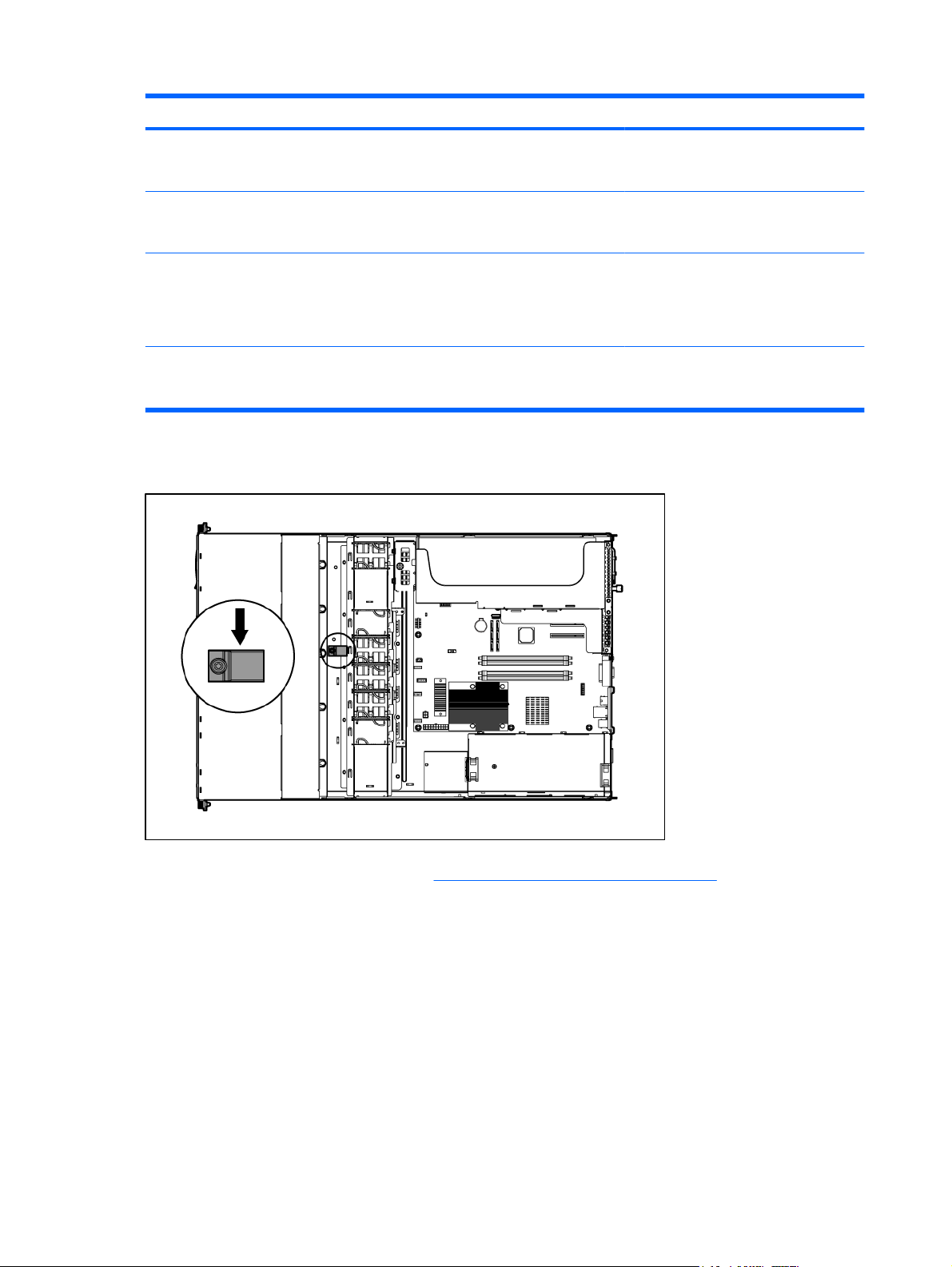
Systeemlampje en kleur Kleur lampje interne systeemconditie Status
Oververhitting (oranje) Oranje Het Health-stuurprogramma heeft een
waarschuwingstemperatuur
gedetecteerd.
Rood Het Health-stuurprogramma heeft een
kritieke temperatuur in de hardware
gedetecteerd.
Ventilatormodule (rood) Rood In een of meer ventilatormodules wordt
Signaalvergrendeling voedingseenheid
(oranje)
Interne USB-connector
niet voldaan aan de minimum
ventilatorvereisten. Een of meer
ventilatoren functioneren niet of
ontbreken.
Rood De signaalkabel van de
voedingseenheid is niet op de
systeemkaart aangesloten.
Raadpleeg "Interne USB-functionaliteit" (Interne USB-functionaliteit op pagina 60) voor meer
informatie.
Ventilatorlocaties
De configuraties zijn standaard uitgerust met drie of vier ventilatoren.
14 Hoofdstuk 1 Identificatie van de onderdelen NLWW
Page 22
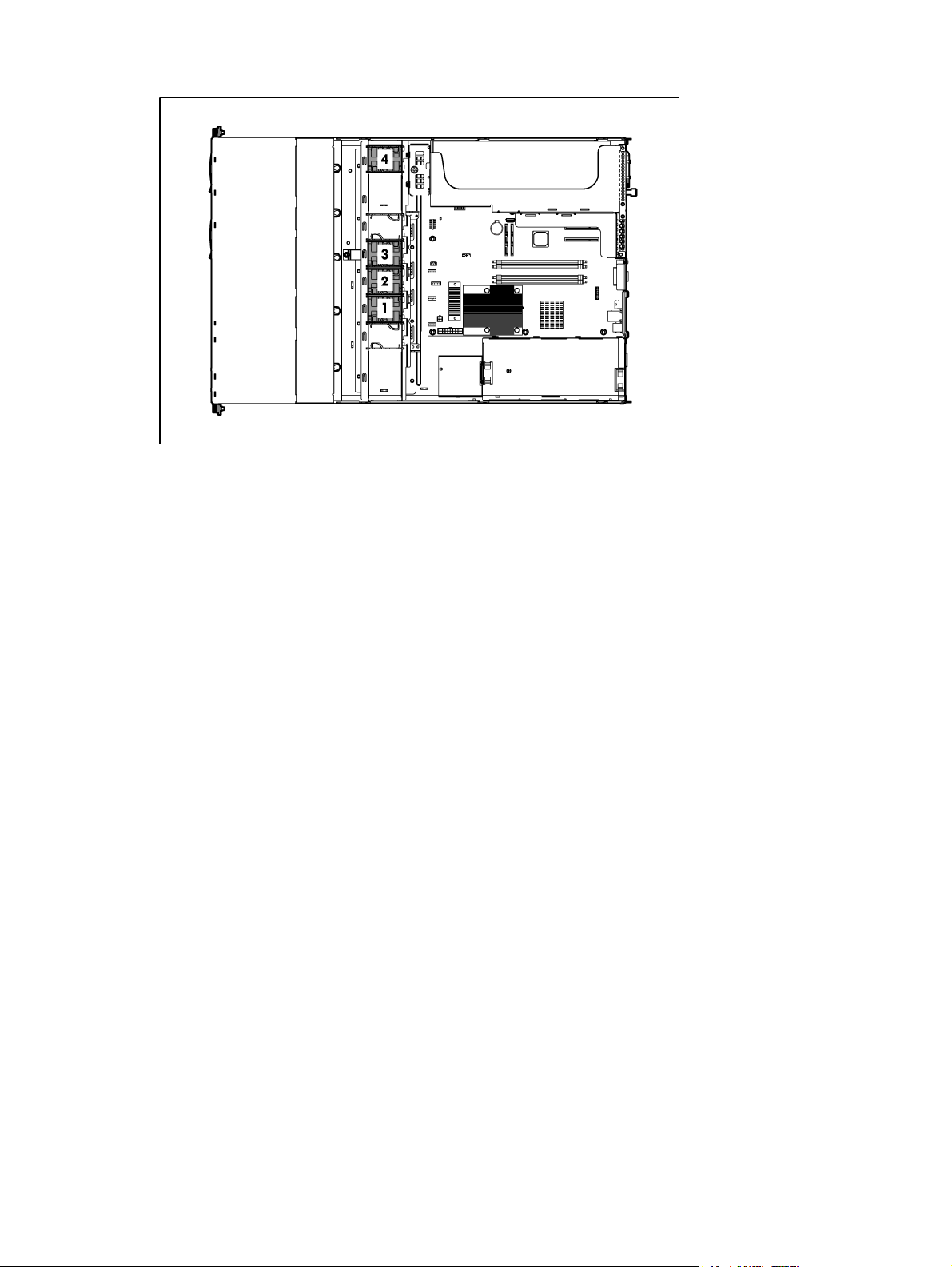
NLWW Ventilatorlocaties 15
Page 23
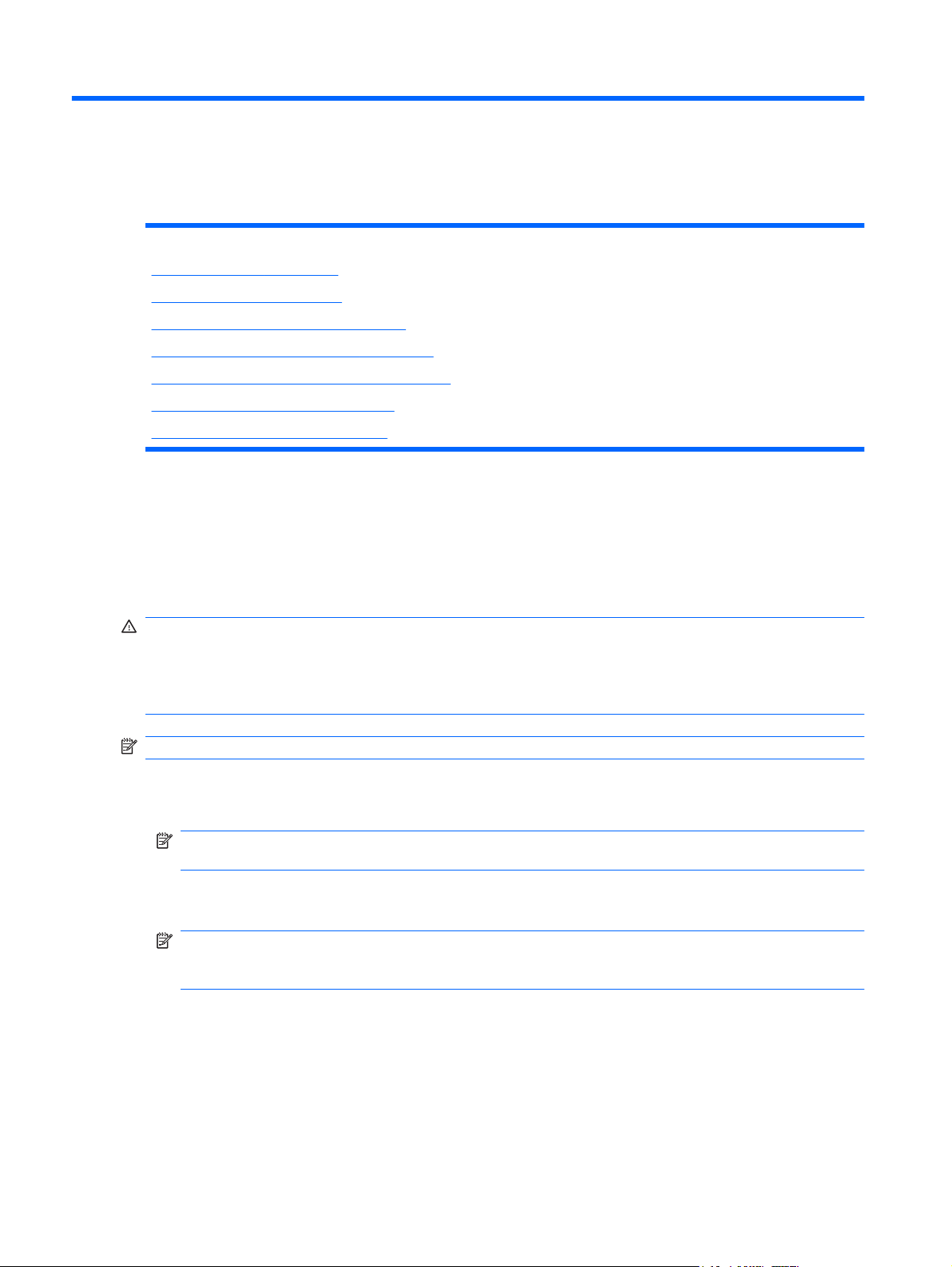
2Bediening
In dit gedeelte
Server inschakelen op pagina 16
Server uitschakelen op pagina 16
Verwijder de server uit het rack op pagina 17
Primair toegangspaneel verwijderen op pagina 17
Secundair toegangspaneel verwijderen op pagina 17
PCI-riserkaartset verwijderen op pagina 17
PCI-riserkaartset installeren op pagina 18
Server inschakelen
Druk op de aan/standby-knop om de server in te schakelen.
Server uitschakelen
WAARSCHUWING! Koppel de voedingskabel los om de voeding naar de server uit te schakelen. Zo
beperkt u het risico van persoonlijk letsel, elektrische schokken en schade aan de apparatuur. Met de
aan/standby-knop op het voorpaneel wordt de voeding naar het systeem niet helemaal uitgeschakeld.
Gedeelten van de voedingseenheid en bepaalde interne schakelingen blijven ingeschakeld totdat de
voedingskabel is losgekoppeld.
OPMERKING: Als u een hot-pluggable apparaat installeert, hoeft u de server niet uit te schakelen.
1. Maak een back-up van de gegevens op de server.
2. Sluit het besturingssysteem af volgens de instructies in de documentatie bij het besturingssysteem.
OPMERKING: Als het besturingssysteem de server automatisch in standbystand zet, sla dan de
volgende stap over.
3. Druk op de aan/standby-knop. Zo zet u de server in de standbystand. Wanneer de standbystand
wordt geactiveerd, wordt het aan/uit-lampje van het systeem oranje.
OPMERKING: Als u op de UID-knop drukt, gaan de blauwe UID-lampjes op de voor- en
achterpanelen branden. Met deze functie kunt u gemakkelijker een server in een rackomgeving
vinden als u zich tussen de voor- en achterkant van het rack verplaatst.
4. Koppel de voedingskabels los.
De voeding naar het systeem is nu uitgeschakeld.
16 Hoofdstuk 2 Bediening NLWW
Page 24
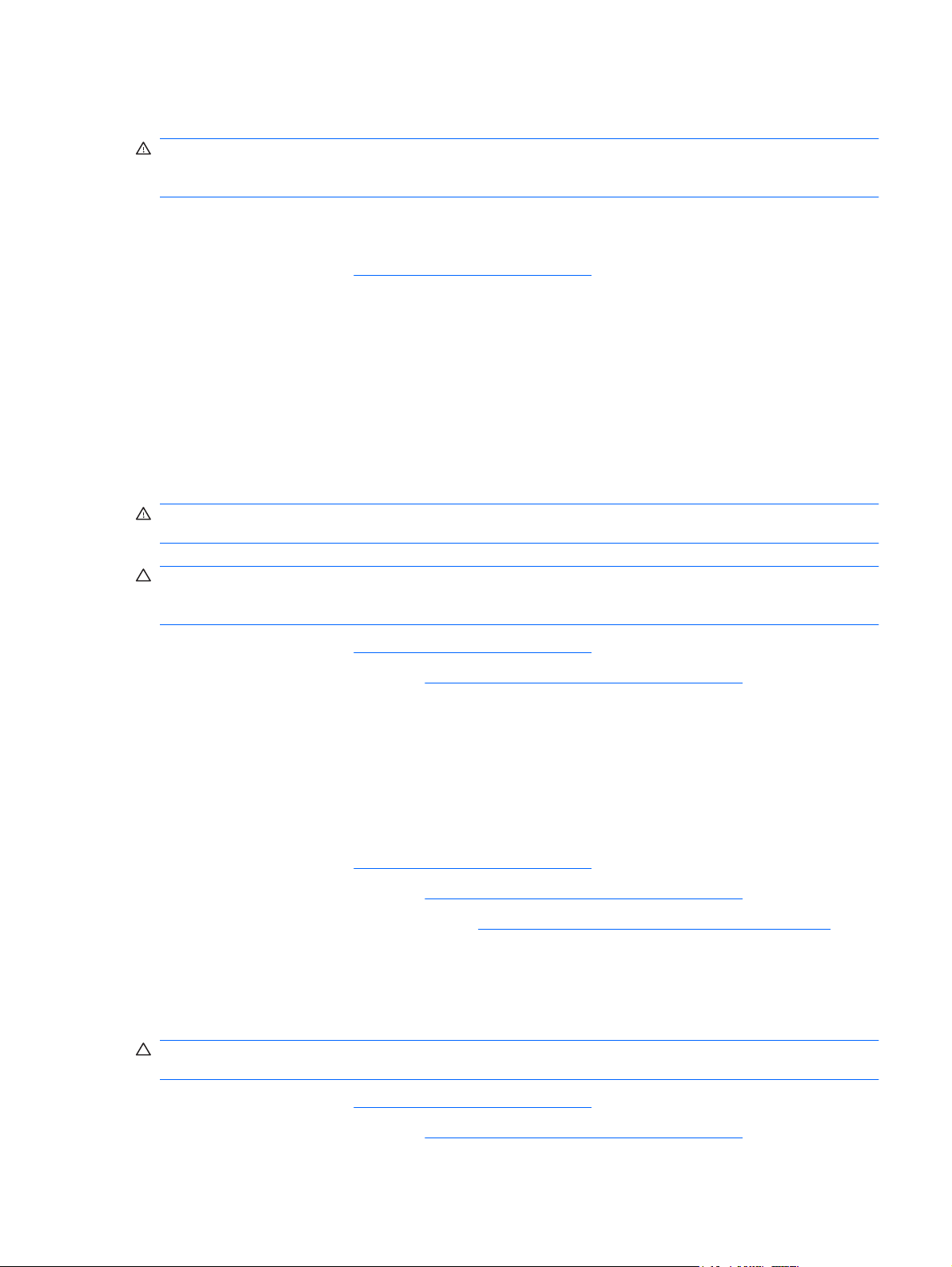
Verwijder de server uit het rack
WAARSCHUWING! De server is niet aan de bevestigingsrails op het rack bevestigd. Ondersteun de
server altijd met beide handen als u deze uit het rack verwijdert. Zo voorkomt u mogelijk schade aan
de server en persoonlijk letsel.
U verwijdert een de server als volgt uit een rack van HP, Compaq, een telefoonmaatschappij of een
andere fabrikant:
1. Schakel de server uit (
2. Koppel alle kabels en voedingskabels van randapparatuur los van het achterpaneel van de server.
3. Draai de duimschroeven los waarmee het voorpaneel van de server op de voorkant van het rack
is vastgemaakt.
4. Verwijder de server uit het rack. Raadpleeg de documentatie bij de bevestigingsoptie voor het rack
voor meer informatie.
5. Plaats de server op een stevige, gelijkmatige ondergrond.
Server uitschakelen op pagina 16).
Primair toegangspaneel verwijderen
WAARSCHUWING! Laat de schijfeenheden en interne systeemonderdelen afkoelen voordat u deze
aanraakt, om het risico van brandwonden te beperken.
VOORZICHTIG: Gebruik de server nooit lang achter elkaar als het toegangspaneel open staat of is
verwijderd. Dit gebruik van de server leidt tot een verkeerde luchtstroom en onvoldoende koeling,
waardoor de server beschadigd kan raken door oververhitting.
1. Schakel de server uit (Server uitschakelen op pagina 16).
2. Verwijder de server uit het rack (
3. Draai de geïntegreerde T-15 Torx-duimschroeven waarmee het toegangspaneel aan de server is
bevestigd los.
Verwijder de server uit het rack op pagina 17).
4. Schuif het toegangspaneel naar de achterkant van de server en til het toegangspaneel vervolgens
uit de server.
Secundair toegangspaneel verwijderen
1. Schakel de server uit (Server uitschakelen op pagina 16).
2. Verwijder de server uit het rack (
3. Verwijder het primaire toegangspaneel (
4. Verwijder het secundaire toegangspaneel met een T-10 Torx-schroevendraaier.
Verwijder de server uit het rack op pagina 17).
Primair toegangspaneel verwijderen op pagina 17).
PCI-riserkaartset verwijderen
VOORZICHTIG: Schakel de server uit en verwijder alle voedingskabels voordat u de PCI-riserkaart
verwijdert of installeert. Zo voorkomt u schade aan de server of de uitbreidingskaarten.
1. Schakel de server uit (Server uitschakelen op pagina 16).
2. Verwijder de server uit het rack (
NLWW Verwijder de server uit het rack 17
Verwijder de server uit het rack op pagina 17).
Page 25
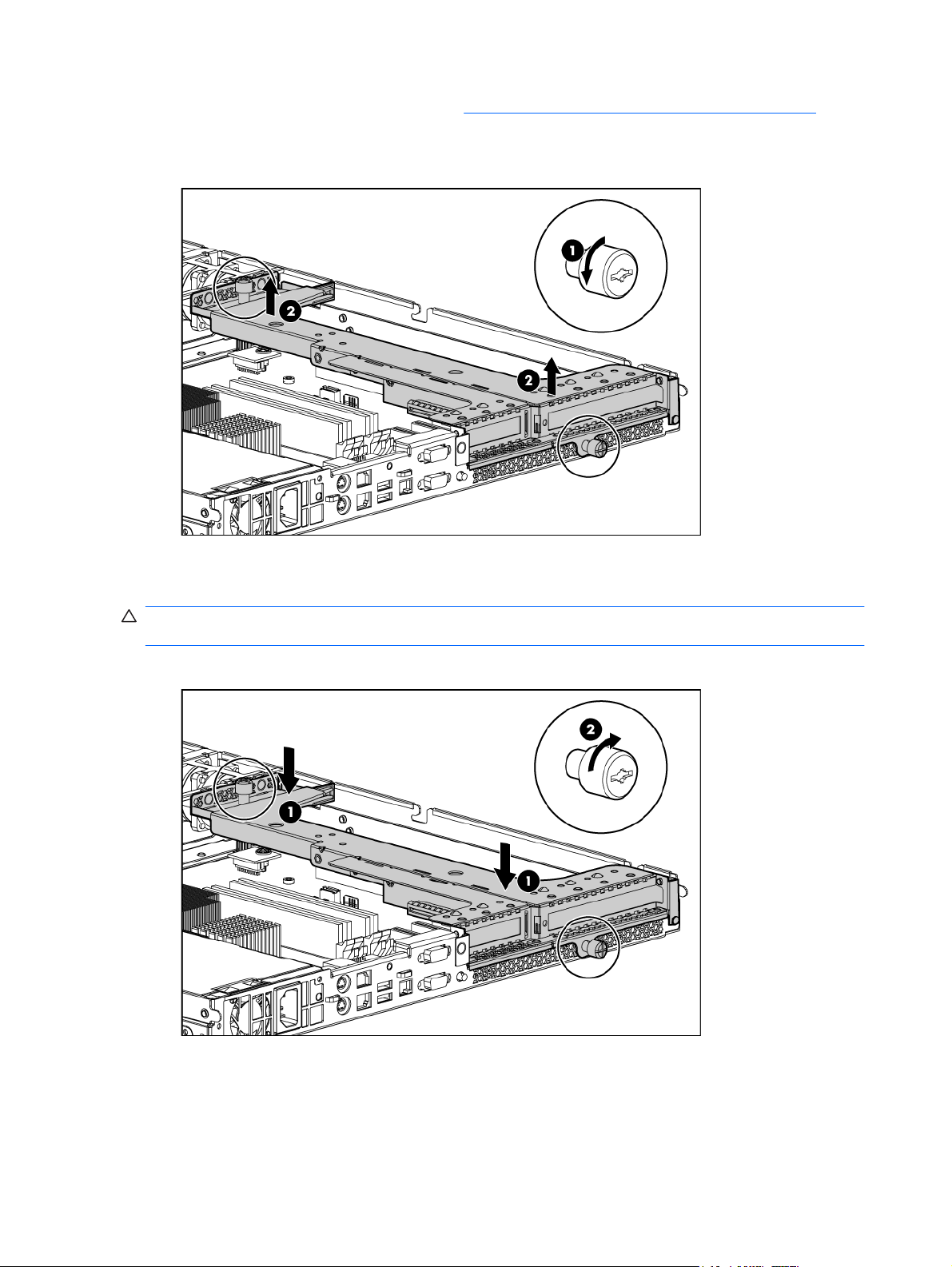
3. Verwijder het primaire toegangspaneel (Primair toegangspaneel verwijderen op pagina 17).
4. Koppel alle interne of externe kabels los die op de uitbreidingskaarten zijn aangesloten.
5. Verwijder de PCI-riserkaartset.
PCI-riserkaartset installeren
VOORZICHTIG: Schakel de server uit en verwijder alle voedingskabels voordat u de PCI-riserkaart
verwijdert of installeert. Zo voorkomt u schade aan de server of de uitbreidingskaarten.
1. Installeer de PCI-riserkaartset.
2. Sluit alle interne kabels op de uitbreidingskaarten aan.
3. Installeer het primaire toegangspaneel.
4. Installeer de server in het rack.
18 Hoofdstuk 2 Bediening NLWW
Page 26

3 Instellingen uitvoeren
In dit gedeelte
Optionele installatieservices op pagina 19
Rackinformatie voorbereiden op pagina 20
Optimale omgeving op pagina 20
Rackwaarschuwingen op pagina 22
Inhoud verpakking controleren op pagina 22
Optionele hardware installeren op pagina 23
Server in rack installeren op pagina 23
Server opstarten en configureren op pagina 24
Besturingssysteem installeren op pagina 24
Server registreren op pagina 25
Optionele installatieservices
Als u kiest voor HP Care Pack Services, maken ervaren, door HP gecertificeerde technici, uw servers
volledig operationeel met ondersteuningspakketten die specifiek op de HP ProLiant-systemen zijn
afgestemd. In een HP Care Pack combineert u in één pakket ondersteuning voor zowel hardware als
software. U kunt kiezen uit een aantal serviceniveaus om te voorzien in uw behoeften.
Met de eenvoudig aan te schaffen en gebruiksvriendelijke HP Care Packs breidt u uw standaard
productgarantie en ondersteuning uit zodat u optimaal kunt profiteren van de server. Onder de Care
Pack services vallen:
Ondersteuning van de hardware
●
Call-to-Repair binnen 6 uur
◦
24x7 dezelfde dag binnen 4 uur
◦
Dezelfde werkdag binnen 4 uur
◦
Ondersteuning van de software
●
Microsoft®
◦
Linux
◦
HP ProLiant Essentials (HP SIM en RDP)
◦
Opstart- en implementatieservices voor hardware en software
●
Meer informatie over de Care Packs vindt u op de website van HP (
http://www.hp.com/hps/carepack/
servers/cp_proliant.html).
NLWW Optionele installatieservices 19
Page 27
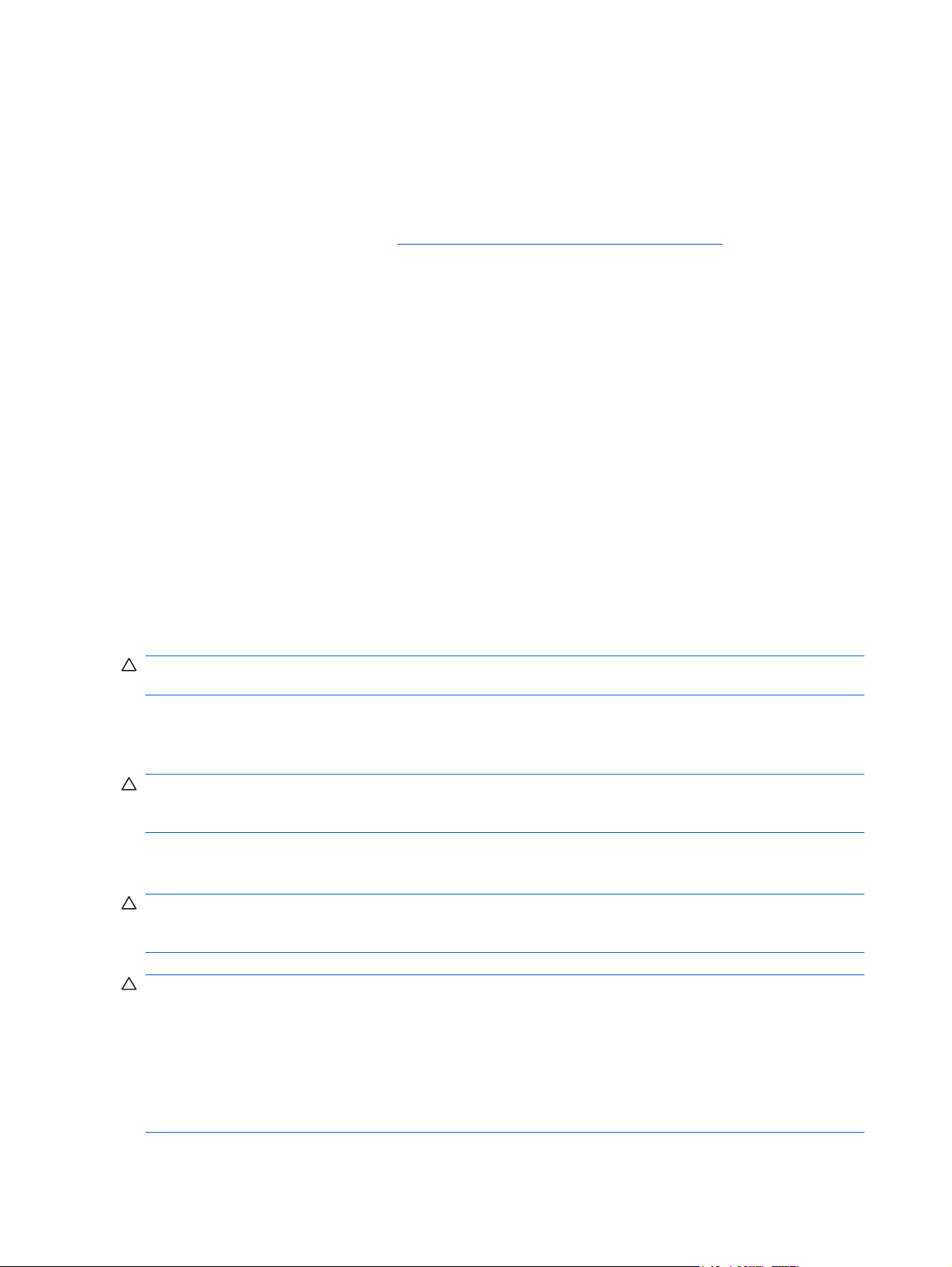
Rackinformatie voorbereiden
Bij alle racks van de HP of Compaq 9000, 10000 en H9 serie wordt een rackinformatiepakket
meegeleverd. Raadpleeg de documentatie bij dit pakket voor meer informatie over de beschikbare
informatiebronnen.
Als u meerdere servers in één rack wilt installeren en configureren, raadpleegt u de desbetreffende
white paper op de website van HP (
http://www.hp.com/products/servers/platforms).
Optimale omgeving
Als u de server in een rack installeert, kiest u een locatie die voldoet aan de vereisten die in dit gedeelte
worden beschreven.
Ruimte- en luchtstromingsvereisten
Houd bij de keuze van de racklocatie rekening met de volgende vereisten, zodat er voldoende ventilatie
voor de server is en genoeg ruimte om deze te onderhouden.
Laat minimaal een ruimte van 63,5 cm vrij aan de voorkant van het rack.
●
Er moet minimaal 76,2 cm ruimte aan de achterkant van het rack zijn.
●
Er moet minimaal 121,9 cm ruimte zijn tussen de achterkant van het rack en de achterkant van
●
een ander rack of een andere rij racks.
HP-servers zuigen koele lucht aan via het voorpaneel en blazen warme lucht uit via de achterkant.
Daarom moeten er in het voorpaneel van het rack voldoende ventilatieopeningen zijn om de lucht naar
binnen te laten en moeten er in het achterpaneel voldoende ventilatieopeningen zijn waardoor de warme
lucht het rack kan verlaten.
VOORZICHTIG: Blokkeer de ventilatieopeningen niet. Zo voorkomt u oververhitting en beschadiging
van de apparatuur.
Als het rack niet helemaal is opgevuld met servers of rackonderdelen, heeft dit effect op de luchtcirculatie
in het rack en tussen de servers. Sluit alle tussenruimten af met opvuleenheden, zodat er voldoende
luchtcirculatie is.
VOORZICHTIG: Gebruik altijd opvuleenheden om lege verticale openingen in het rack te vullen.
Hierdoor wordt een correcte luchtstroming gewaarborgd. Als u een rack zonder opvuleenheden
gebruikt, is de koeling onvoldoende en kan er schade door oververhitting optreden.
De racks uit de 9000 en 10000-serie zorgen voor een goede serverkoeling door de gaatjes in de vooren achterpanelen, die 64 procent open ruimte voor ventilatie bieden.
VOORZICHTIG: Als u een Compaq-rack uit de 7000 Serie gebruikt, is het noodzakelijk om het goed
ventilerende rackinzetstuk (artikelnummers 327281-B21 (42U) of 157847-B21 (22U)) te installeren, om
te zorgen voor voldoende luchtcirculatie en koeling van de voorkant naar de achterkant.
VOORZICHTIG: Houd rekening met de volgende aanvullende vereisten als u een rack van een andere
fabrikant gebruikt. Zo zorgt u voor een goede luchtcirculatie en voorkomt u schade aan de apparatuur.
Voor- en achterpanelen: als het 42U-rack afsluitende voor- en achterpanelen heeft, moet er 5350 cm²
aan gaatjes (van boven naar beneden gelijkmatig verdeeld) vrij zijn om voor voldoende luchtcirculatie
te zorgen. Dit komt overeen met de vereiste 64 procent open ruimte voor ventilatie.
Zijpanelen: er moet minimaal 7 cm ruimte zijn tussen het geïnstalleerde rackonderdeel en de zijpanelen
van het rack.
20 Hoofdstuk 3 Instellingen uitvoeren NLWW
Page 28
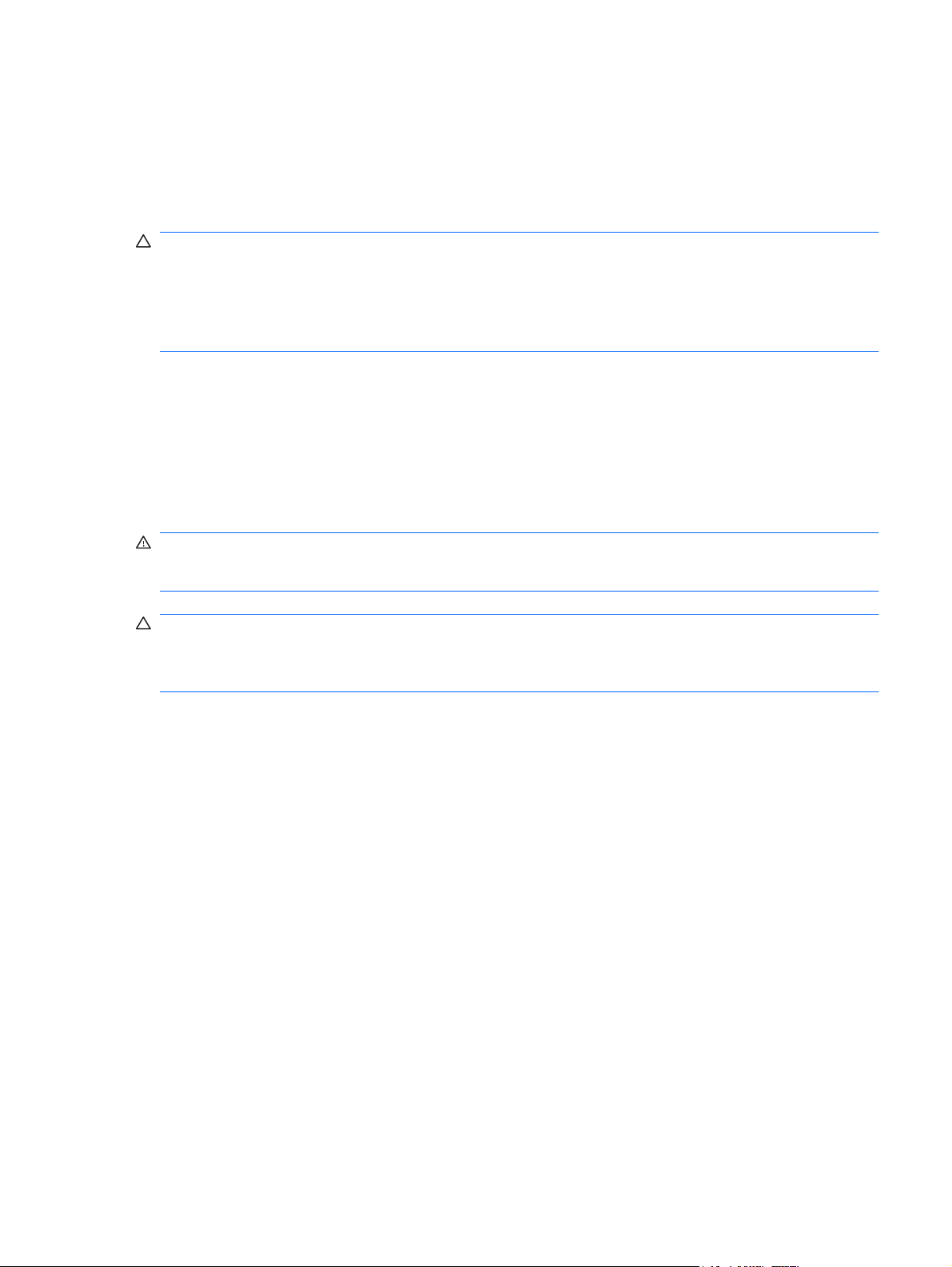
Temperatuurvereisten
Voor een blijvende veilige en betrouwbare werking plaatst u het systeem in een goed geventileerde
ruimte waar de temperatuur kan worden geregeld.
De aanbevolen maximale omgevingstemperatuur (TMRA) voor de meeste servers is 35 °C. Om die
reden mag de temperatuur van de ruimte waarin het rack zich bevindt, niet hoger dan 35 °C zijn.
VOORZICHTIG: U kunt het volgende doen om het risico van schade aan de apparatuur te verkleinen
bij het installeren van opties van andere fabrikanten:
Zorg ervoor dat de optionele apparatuur de luchtcirculatie rond de server niet belemmert en dat de
interne racktemperatuur niet boven de maximaal toegestane waarde uitkomt.
Zorg ervoor dat de TMRA van de fabrikant niet wordt overschreden.
Voedingsvereisten
De installatie van deze apparatuur moet voldoen aan de regelgeving voor de installatie van elektrische
apparatuur en moet door bevoegde technici worden uitgevoerd. Deze apparatuur is ontworpen voor
gebruik in installaties die vallen onder NFPA 70, 1999 Edition (nationale elektriciteitscode) en
NFPA-75, 1992 (code voor bescherming van elektronische computer-/
gegevensverwerkingsapparatuur). Voor elektrische stroomwaarden voor opties raadpleegt u het
productclassificatielabel of de gebruikersdocumentatie die bij de desbetreffende optie is geleverd.
WAARSCHUWING! U kunt het risico van persoonlijk letsel, brand of schade aan de apparatuur
beperken door het voedingscircuit dat het rack van stroom voorziet niet te overbelasten. Raadpleeg de
bevoegde instanties voor bedradings- en installatievereisten in uw vestiging.
VOORZICHTIG: Bescherm de server tegen schommelingen in de spanning en tijdelijke
stroomstoringen door middel van een UPS (Uninterruptible Power Supply). Dit apparaat beschermt de
hardware tegen schade door stroom- en spanningspieken en zorgt ervoor dat het systeem blijft werken
tijdens een stroomstoring.
Als u meer dan één server installeert, kan het nodig zijn om extra stroomverdelingsapparatuur te
gebruiken, zodat alle apparaten op een veilige manier van voeding worden voorzien. Houdt u aan de
volgende richtlijnen:
De belasting moet evenredig worden verdeeld over de beschikbare spanningsgroepen.
●
Het verbruik van het gehele systeem mag niet hoger zijn dan 80 procent van de capaciteit van de
●
spanningsgroep.
Gebruik geen normale stekkerdozen bij deze apparatuur.
●
De server moet zijn aangesloten op een afzonderlijke spanningsgroep.
●
Vereisten voor elektrische aarding
De server moet goed geaard zijn om een optimale werking en veiligheid te garanderen. In de Verenigde
Staten moet u de apparatuur installeren conform NFPA 70, 1999 Edition (nationale elektriciteitscode),
Artikel 250, alsmede alle lokale en regionale bouwvoorschriften. In Canada moet u de apparatuur
installeren conform CSA C22.1, Canadian Electrical Code (Canadese elektriciteitscode) van de
Canadian Standards Association. In alle overige landen moet u de apparatuur installeren conform alle
regionale of nationale voorschriften voor elektrische bedrading, zoals IEC-code 364, delen 1 t/m 7
(International Electrotechnical Commission). Bovendien moet u ervoor zorgen dat alle apparaten voor
stroomdistributie die worden gebruikt in de installatie, zoals aftakkingsleidingen en stopcontacten
goedgekeurd of gecertificeerd en geaard zijn.
NLWW Optimale omgeving 21
Page 29
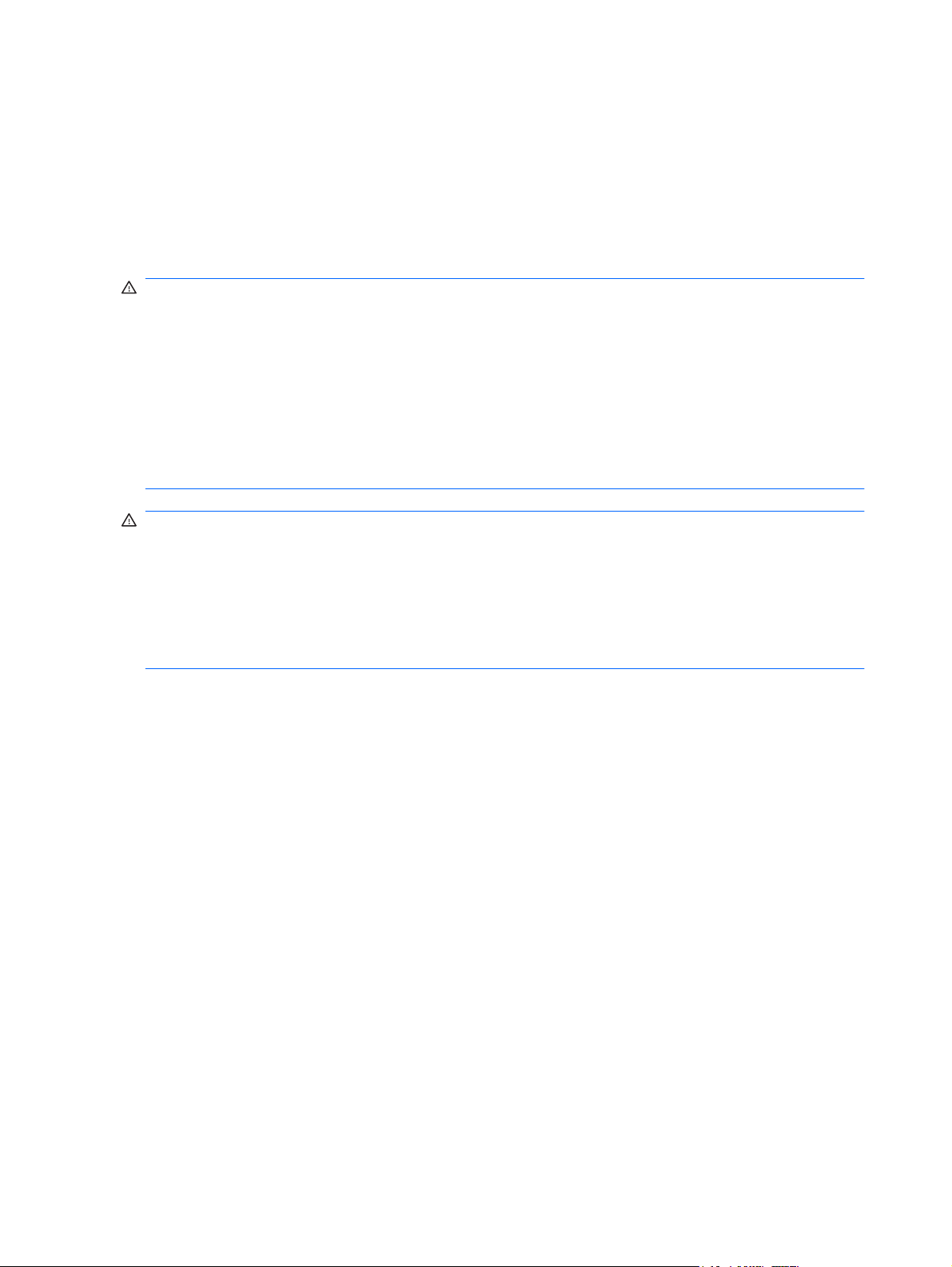
Gezien de hoge aardlekstroom bij aansluiting van meerdere servers op dezelfde voedingsbron, wordt
u aangeraden een stroomverdelingsapparaat (PDU, Power Distribution Unit) te gebruiken dat is
verbonden met de aardlekschakelaar van het gebouw of dat is voorzien van een niet-afneembare
voedingskabel die is aangesloten op een aardlekstekker. Geschikt voor dit doel zijn
vergrendelingsstekkers met NEMA-keur en stekkers die voldoen aan richtlijn IEC 60309. U wordt
aangeraden geen stekkerdozen te gebruiken bij deze apparatuur.
Rackwaarschuwingen
WAARSCHUWING! U kunt het risico van persoonlijk letsel en schade aan de apparatuur verkleinen
door te controleren of de rackopstelling aan de volgende eisen voldoet:
De stelvoetjes moeten allemaal op de grond staan.
Het volle gewicht van het rack moet op de stelvoetjes rusten.
De stabilisatiesteunen moeten aan het rack zijn bevestigd (bij opstellingen bestaande uit één rack).
De racks moeten aan elkaar zijn gekoppeld (bij opstellingen bestaande uit meerdere racks).
Er mag slechts één onderdeel tegelijk zijn uitgeschoven. Een rack kan instabiel worden als er meer dan
één onderdeel tegelijk wordt uitgeschoven.
WAARSCHUWING! U kunt het volgende doen om het risico van persoonlijk letsel en schade aan de
apparatuur te verkleinen bij het uitladen van een rack:
Er zijn minimaal twee mensen nodig om het rack veilig van de pallet te halen bij het uitladen. Een leeg
42U-rack kan tot 115 kg wegen en meer dan 2,1 m hoog zijn, en kan instabiel worden als het via de
zwenkwieltjes wordt verplaatst.
Ga nooit voor het rack staan als dit van de helling van de pallet wordt gereden. Hanteer het rack altijd
vanaf beide kanten.
Inhoud verpakking controleren
Haal de server, documentatie en overige producten uit de verpakking en zoek de onderdelen en
documentatie die nodig zijn voor het installeren van de server. Alle rackbevestigingshardware die nodig
is voor de installatie van de server in het rack is meegeleverd met het rack of de server.
De doos waarin de server wordt vervoerd bevat het volgende:
Server
●
Gedrukte installatiedocumentatie, documentatie-cd en softwareproducten
●
Voedingskabel
●
Pakket met rackbevestigingshardware en documentatie
●
Naast de geleverde items hebt u misschien nog nodig:
Toepassingssoftware op cd's of diskettes
●
Te installeren opties
●
T-10/T-15 Torx-schroevendraaier
●
22 Hoofdstuk 3 Instellingen uitvoeren NLWW
Page 30
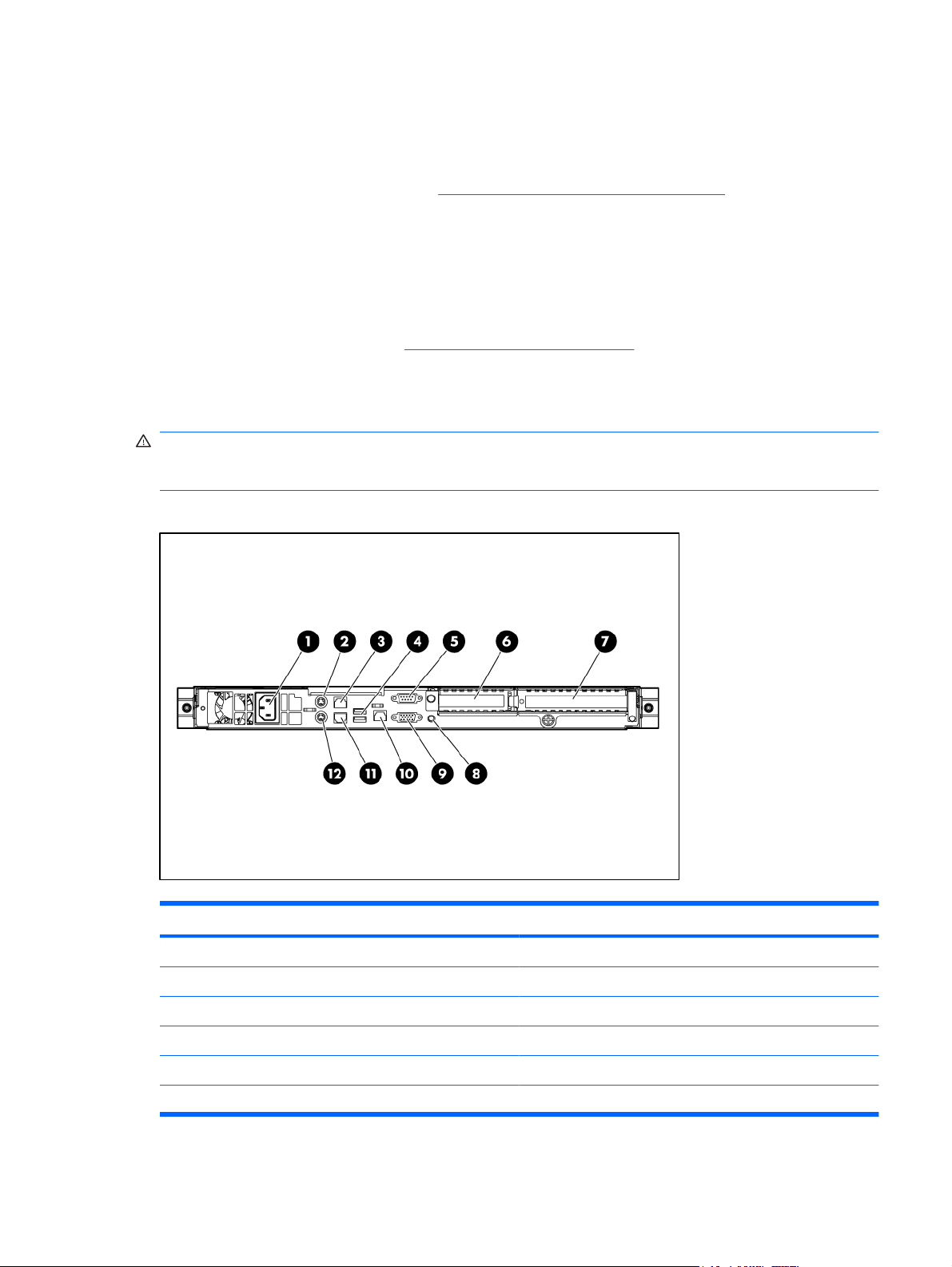
Optionele hardware installeren
Installeer de hardwareopties voordat u de server initialiseert. Raadpleeg de documentatie bij de
optionele hardware voor informatie over de installatie van de hardware. Serverspecifieke informatie
vindt u in "Hardwareopties installeren" (
Hardwareopties installeren op pagina 26).
Server in rack installeren
Raadpleeg de instructies die bij het hardwarepakket voor montage in het rack worden geleverd om de
server in een rack met vierkante of ronde gaten of gaten met schroefdraad te installeren.
Als u de server in een rack van een telefoonmaatschappij installeert, bestel dan het juiste optiepakket
op de website RackSolutions.com (
de server op de website om de rackbeugels te installeren.
Gebruik de volgende informatie om kabels en voedingskabels van randapparatuur op de server aan te
sluiten.
WAARSCHUWING! Steek geen telefoon- of telecommunicatieconnectoren in RJ-45-connectoren,
om het risico op letsel door elektrische schokken of brand of het risico op schade aan apparatuur te
beperken.
PCI-uitbreidingsslots 1-3 en 6-7 van dit servermodel zijn gereserveerd.
http://www.racksolutions.com/hp). Volg de specifieke instructies van
Item Omschrijving
1 Voedingskabelconnector
2 Muisconnector
3 Connector 10/100/1000-netwerkadapter 2
4 USB-connectoren (2)
5 Seriële connector
6 PCI Express-uitbreidingsslot 5, laag profiel, halve lengte
NLWW Optionele hardware installeren 23
Page 31

Item Omschrijving
7 PCI Express-uitbreidingsslot 4, (optioneel PCI-X), volledige
lengte
8 UID-knop/lampje
9 Videoconnector
10 Speciale iLO 2-beheerpoort (optioneel)
11 10/100/1000-netwerkadapter 1/gedeelde iLO 2-beheerpoort
12 Toetsenbordconnector
Server opstarten en configureren
OPMERKING: F8 is alleen beschikbaar als er een ondersteunde opslagcontroller op de server is
geïnstalleerd.
Druk op de aan/standby-knop om de server in te schakelen.
Als de server opstart, worden de hulpprogramma's RBSU en ORCA automatisch geconfigureerd om de
server voor te bereiden op de installatie van een besturingssysteem.
Druk op F8 als daar tijdens de initialisatie van de arraycontroller om wordt gevraagd om de
●
arraycontroller met ORCA te configureren. De arraycontroller is standaard ingesteld op RAID 0
met een enkele geïnstalleerde schijf en RAID 1 met meerdere geïnstalleerde schijven.
Druk op F9 als daar tijdens het opstarten om wordt gevraagd om RBSU te starten en de
●
serverinstellingen te wijzigen (bijvoorbeeld taal en besturingssysteem). De standaardtaalinstelling
in het systeem is Engels.
Raadpleeg de HP ROM-Based Setup Utility User Guide (HP ROM-Based Setup Utility
Gebruikershandleiding) op de documentatie-cd voor meer informatie over de automatische configuratie.
Besturingssysteem installeren
De server kan alleen naar behoren werken als deze een ondersteund besturingssysteem bevat.
De meest recente informatie over ondersteunde besturingssystemen vindt u op de website van HP
http://www.hp.com/go/supportos).
(
U kunt een besturingssysteem op twee manieren op de server installeren:
SmartStart-installatie: plaats de SmartStart-cd in het cd-rom-station en start de server opnieuw op.
●
Handmatige installatie: plaats de cd met het besturingssysteem in het cd-rom-station en start de
●
server opnieuw op. Het kan zijn dat u in dit geval extra stuurprogramma's van de website van HP
(
http://www.hp.com/support) moet downloaden.
Volg de instructies op het scherm om de installatie te starten.
OPMERKING: Als u een SATA RAID-configuratie wilt uitvoeren, moet u een stuurprogrammadiskette
maken.
Voor meer informatie over het gebruik van deze installatiepaden raadpleegt u de SmartStartinstallatieposter in het ProLiant Essentials Foundation Pack dat met de server is meegeleverd.
24 Hoofdstuk 3 Instellingen uitvoeren NLWW
Page 32

Server registreren
Raadpleeg de registratiewebsite van HP (http://register.hp.com) als u de server wilt registreren.
NLWW Server registreren 25
Page 33

4 Hardwareopties installeren
In dit gedeelte
Inleiding op pagina 26
Geheugenopties op pagina 26
Vaste-schijfopties op pagina 28
Kooi voor vier vaste schijven installeren op pagina 31
Optionele optische-schijfset (12,7 mm) op pagina 33
Optionele optische-schijfset (9,5 mm) op pagina 37
Optionele uitbreidingskaart op pagina 39
Optionele PCI-riserkaart op pagina 41
Optionele opslagcontroller op pagina 42
Optionele batterij voor Battery-Backed Write Cache op pagina 43
Optionele speciale iLO 2-moduleconnector op pagina 44
Optionele interne USB-connector op pagina 45
SAS/SATA-controllerkabels op pagina 46
Inleiding
Als er meer dan één optie wordt geïnstalleerd, leest u de installatie-instructies voor alle hardwareopties
en zoekt u vergelijkbare stappen in de diverse procedures om het installatieproces vlot te laten verlopen.
WAARSCHUWING! Laat de schijfeenheden en interne systeemonderdelen afkoelen voordat u deze
aanraakt, om het risico van brandwonden te beperken.
VOORZICHTIG: Zorg voor een goede aarding van de server voordat u met een installatieprocedure
begint. Zo beperkt u het risico van schade aan elektrische onderdelen. Een onjuiste aarding kan
elektrostatische ontlading veroorzaken.
Geheugenopties
U kunt het geheugen van de server uitbreiden door niet-gebufferde SDRAM DIMM´s van het type
PC5300 DDR2 te installeren. De server ondersteunt maximaal vier SDRAM DIMM´s van het type
ECC DDR2.
De server ondersteunt standaard geheugenconfiguraties met maximaal 8 GB actief geheugen (vier 2 GB
geheugenmodules) voor de beste prestaties.
Interleaving en non-interleaving geheugenconfiguraties
De server ondersteunt interleaving en non-interleaving geheugenconfiguraties. Met interleaving
geheugen neemt de bandbreedte toe, omdat gelijktijdige toegang tot meerdere blokken gegevens
mogelijk is. Om bijvoorbeeld overlappende lees-/schrijfbewerkingen uit te voeren verdeelt de server het
26 Hoofdstuk 4 Hardwareopties installeren NLWW
Page 34

systeemgeheugen over DIMM-paren waarna de server gelijktijdig schrijf-/leesblokken met gegevens
naar/van beide DIMM's verzendt. Installeer in geval van interleavingconfiguraties altijd identieke
gepaarde DIMM's. Installeer in geval van een non-interleavingconfiguratie een enkele DIMM in slot 1.
DIMM, installatierichtlijnen
Houd u aan de volgende richtlijnen als u aanvullend geheugen installeert:
De in de server geïnstalleerde DIMM's moeten niet-gebufferde, 1,8 V, 64-bits, ECC DDR2 SDRAM
●
DIMM's zijn.
Alle geïnstalleerde DIMM´s moeten dezelfde snelheid hebben (DDR2 PC6400). Installeer geen
●
DIMM's die verschillende snelheden ondersteunen.
Als er slechts een DIMM is geïnstalleerd, raadt HP aan deze in slot 1A te plaatsen.
●
BIOS detecteert de geplaatste DIMM's en stelt het systeem als volgt in:
Eén-bankmodus: één DIMM in slechts één bank geïnstalleerd
●
Interleaved één-bankmodus: de DIMM's zijn in een enkele bank geïnstalleerd waarbij de banken
●
dezelfde capaciteiten hebben
Interleaved dubbele-bankmodus: de DIMM's zijn in beide banken geïnstalleerd waarbij de banken
●
dezelfde capaciteiten hebben
In de volgende tabel vindt u enkele, maar niet alle mogelijke configuraties. HP raadt configuraties met
interleaved dubbele banken aan voor de beste prestaties.
Slot 1A Slot 2B Slot 3A Slot 4B Totaal geheugen Modus
512 MB — — — 512 MB Eén bank
512 MB — 512 MB — 1 GB Interleaved
1 GB — — — 1 GB Eén bank
1 GB — 1 GB — 2 GB Interleaved
1 GB 1 GB 1 GB 1 GB 4 GB Interleaved
2 GB 2 GB 2 GB 2 GB 8 GB Interleaved
DIMM's installeren
1. Schakel de server uit (Server uitschakelen op pagina 16).
2. Verwijder de server uit het rack (
3. Verwijder het primaire toegangspaneel (
4. Open de vergrendelingen van het DIMM-slot.
één-bank
één-bank
dubbele-bank
dubbele-bank
Verwijder de server uit het rack op pagina 17).
Primair toegangspaneel verwijderen op pagina 17).
NLWW Geheugenopties 27
Page 35

5. Installeer de DIMM.
6. Plaats het toegangspaneel weer terug.
7. Installeer de server in het rack.
Vaste-schijfopties
De server biedt de niet-hot-plugfunctie via een geïntegreerde SATA-controller. Installeer een optionele
controller en de optionele hot-pluggable kabelset om de hot-plugfunctie te installeren.
Richtlijnen voor vaste schijven
Houd rekening met de volgende algemene richtlijnen als u vaste schijven toevoegt aan de server:
Het systeem stelt automatisch alle schijfnummers in.
●
Als u slechts één vaste schijf gebruikt, installeert u deze in de schijfpositie met het laagste nummer.
●
Schijfeenheden moeten dezelfde capaciteit hebben voor een zo efficiënt mogelijke opslagruimte
●
wanneer schijfeenheden in dezelfde drivearray worden gegroepeerd.
Optionele opslagcontrollers bieden ondersteuning voor de hot-plugfunctie en schijflampjes. De
volgende controlleropties zijn beschikbaar:
De geïntegreerde controller ondersteunt niet-hot-pluggable SATA-schijven. Schijflampjes worden
●
niet ondersteund.
Optionele SATA-controllers ondersteunen hot-pluggable SATA-schijven en schijflampjes.
●
Optionele SAS-controllers ondersteunen hot-pluggable SAS- of SATA-schijven en schijflampjes.
●
Afdekplaatje van vaste schijfpositie verwijderen
VOORZICHTIG: Gebruik de server alleen als alle posities zijn gevuld met een onderdeel of een
opvuleenheid. Zo voorkomt u dat de server beschadigd raakt door oververhitting.
Verwijder het onderdeel zoals is aangegeven.
28 Hoofdstuk 4 Hardwareopties installeren NLWW
Page 36
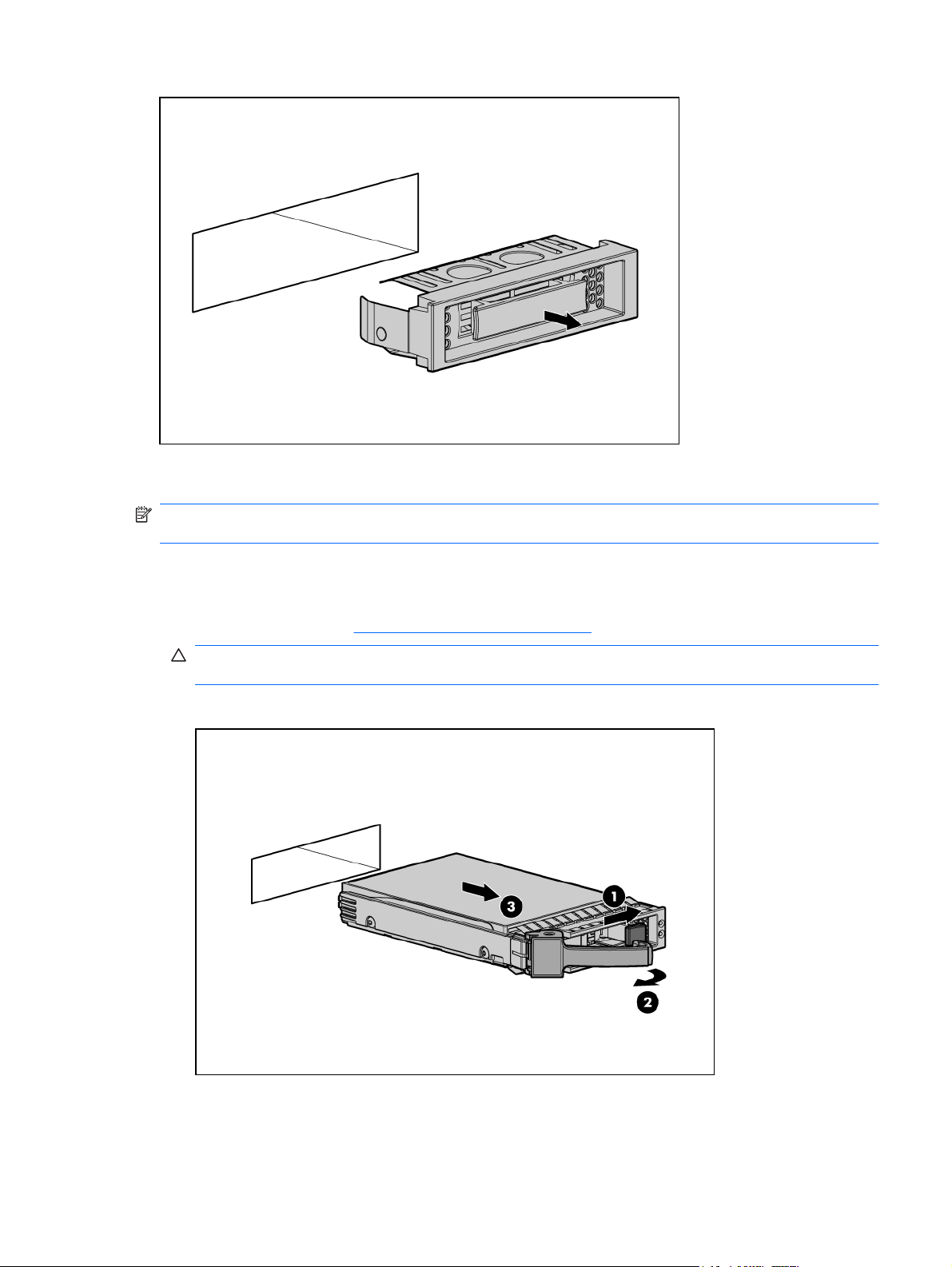
Vaste schijf verwijderen
OPMERKING: De hot-plugfunctie en ondersteuning voor schijflampjes is alleen beschikbaar als er
een optionele controller in de server is geïnstalleerd.
U verwijdert het onderdeel als volgt:
1. Maak een back-up van de gegevens op de vaste schijf.
2. Schakel de server uit (
VOORZICHTIG: Gebruik de server alleen als alle posities zijn gevuld met een onderdeel of een
opvuleenheid. Zo voorkomt u dat de server beschadigd raakt door oververhitting.
3. Verwijder de vaste schijf.
Server uitschakelen op pagina 16).
NLWW Vaste-schijfopties 29
Page 37

Vaste schijf installeren
OPMERKING: De hot-plugfunctie en ondersteuning voor schijflampjes is alleen beschikbaar als er
een optionele controller in de server is geïnstalleerd.
1. Schakel de server uit (Server uitschakelen op pagina 16).
2. Verwijder het aanwezige afdekplaatje van de vaste schijf (
verwijderen op pagina 28).
3. Bereid de vaste schijf voor.
4. Installeer de vaste schijf.
Afdekplaatje van vaste schijfpositie
30 Hoofdstuk 4 Hardwareopties installeren NLWW
Page 38

Kooi voor vier vaste schijven installeren
U installeert het onderdeel als volgt:
1. Schakel de server uit (
2. Verwijder de server uit het rack (
3. Verwijder het primaire toegangspaneel (
4. Verwijder het secundaire toegangspaneel (
5. Koppel de LED-kabel op het voorpaneel en de USB-kabel op de voorkant los.
Server uitschakelen op pagina 16).
Verwijder de server uit het rack op pagina 17).
Primair toegangspaneel verwijderen op pagina 17).
Secundair toegangspaneel verwijderen op pagina 17).
6. Koppel de kabels van de vaste schijf los van de systeemkaart.
7. Koppel indien nodig de kabels van andere in de kooi voor vaste schijven geïnstalleerde
apparaten los.
8. Verwijder alle vaste schijven (
Vaste schijf verwijderen op pagina 29).
NLWW Kooi voor vier vaste schijven installeren 31
Page 39

9. Verwijder de kooi die plaats biedt aan twee vaste schijven.
In de volgende afbeelding zijn de achterpanelen van de vaste schijven verwijderd voor een beter
overzicht.
10. Installeer de kooi die plaats biedt aan vier vaste schijven.
In de volgende afbeelding zijn de achterpanelen van de vaste schijven verwijderd voor een beter
overzicht.
32 Hoofdstuk 4 Hardwareopties installeren NLWW
Page 40

11. Leid de kabels van de vaste schijf naar de achterpanelen en de systeemkaart en sluit de
kabels aan.
12. Sluit de voedingskabels aan op de achterpanelen.
13. Sluit de LED-kabel aan op het voorpaneel en de USB-kabel op de voorkant op de systeemkaart.
14. Installeer het secundaire toegangspaneel.
15. Installeer het primaire toegangspaneel.
16. Installeer de server in het rack.
Optionele optische-schijfset (12,7 mm)
Voor de installatie van een 12,7 mm optische schijf hebt u een server nodig met een kooi die plaats
biedt aan twee vaste schijven.
U installeert het onderdeel als volgt:
1. Schakel de server uit (
2. Verwijder de server uit het rack (
3. Verwijder het primaire toegangspaneel (
4. Verwijder het secundaire toegangspaneel (
Server uitschakelen op pagina 16).
Verwijder de server uit het rack op pagina 17).
Primair toegangspaneel verwijderen op pagina 17).
Secundair toegangspaneel verwijderen op pagina 17).
NLWW Optionele optische-schijfset (12,7 mm) 33
Page 41

5. Verwijder de drager voor de 12,7 mm optische schijf met een T-15 Torx-schroevendraaier.
6. Verwijder de opvuleenheid van de 12,7 mm optische schijf.
34 Hoofdstuk 4 Hardwareopties installeren NLWW
Page 42

7. Verwijder de vier M2-schroeven waarmee de 12,7 mm optische schijf moet worden geïnstalleerd.
8. Installeer de 12,7 mm optische schijf in de drager voor de optische schijf.
NLWW Optionele optische-schijfset (12,7 mm) 35
Page 43

9. Installeer de interposerkaart met een T-15 Torx-schroevendraaier.
10. Installeer de 12,7 mm optische schijfset en de drager voor de optische schijf.
36 Hoofdstuk 4 Hardwareopties installeren NLWW
Page 44

11. Sluit de voedingskabel en de kabel van de optische schijf aan op de 12,7 mm optische schijf.
12. Leid de kabel van de optische schijf naar de systeemkaart en sluit de kabels aan.
13. Installeer het secundaire toegangspaneel.
14. Installeer het primaire toegangspaneel.
15. Installeer de server in het rack.
Optionele optische-schijfset (9,5 mm)
Voor de installatie van een 9,5 mm optische schijf hebt u de optionele kooi nodig die plaats biedt aan
vier vaste schijven.
NLWW Optionele optische-schijfset (9,5 mm) 37
Page 45

U installeert het onderdeel als volgt:
1. Schakel de server uit (
2. Verwijder de server uit het rack (
3. Verwijder het primaire toegangspaneel (
4. Verwijder het secundaire toegangspaneel (
5. Installeer de kooi die plaats biedt aan vier vaste schijven. (
Server uitschakelen op pagina 16).
Verwijder de server uit het rack op pagina 17).
Primair toegangspaneel verwijderen op pagina 17).
Secundair toegangspaneel verwijderen op pagina 17).
Kooi voor vier vaste schijven installeren
op pagina 31)
6. Verwijder het afdekplaatje van de 9,5 mm optische schijf. Bewaar het afdekplaatje voor toekomstig
gebruik.
7. Installeer de 9,5 mm optische schijfset. Als de optische schijfset helemaal in de eenheid is
geschoven, klikt de vergrendeling vast.
38 Hoofdstuk 4 Hardwareopties installeren NLWW
Page 46

8. Sluit de voedingskabel en de kabel van de optische schijf aan op de 9,5 mm optische schijf.
9. Leid de kabel van de optische schijf naar de systeemkaart en sluit de kabels aan.
10. Installeer het secundaire toegangspaneel.
11. Installeer het primaire toegangspaneel.
12. Installeer de server in het rack.
Optionele uitbreidingskaart
U installeert het onderdeel als volgt:
1. Schakel de server uit (
2. Verwijder de server uit het rack (
3. Verwijder het primaire toegangspaneel (
NLWW Optionele uitbreidingskaart 39
Server uitschakelen op pagina 16).
Verwijder de server uit het rack op pagina 17).
Primair toegangspaneel verwijderen op pagina 17).
Page 47

4. Koppel alle interne of externe kabels los die op de uitbreidingskaarten zijn aangesloten.
5. Verwijder de PCI-riserkaartset (
PCI-riserkaartset verwijderen op pagina 17).
6. Verwijder het afdekplaatje van het uitbreidingsslot.
7. Installeer de uitbreidingskaart.
OPMERKING: De server start niet op als de PCI-riserkaartset niet goed is aangesloten.
8. Installeer de PCI-riserkaartset (PCI-riserkaartset installeren op pagina 18).
9. Installeer het primaire toegangspaneel.
10. Installeer de server in het rack.
40 Hoofdstuk 4 Hardwareopties installeren NLWW
Page 48

Optionele PCI-riserkaart
U installeert het onderdeel als volgt:
1. Schakel de server uit (
2. Verwijder de server uit het rack (
3. Verwijder het primaire toegangspaneel (
4. Koppel alle interne kabels los die op de uitbreidingskaarten zijn aangesloten.
5. Verwijder de PCI-riserkaartset (
6. Verwijder alle geïnstalleerde uitbreidingskaarten.
Server uitschakelen op pagina 16).
Verwijder de server uit het rack op pagina 17).
Primair toegangspaneel verwijderen op pagina 17).
PCI-riserkaartset verwijderen op pagina 17).
7. Verwijder de PCIe-riserkaart uit de eenheid.
NLWW Optionele PCI-riserkaart 41
Page 49
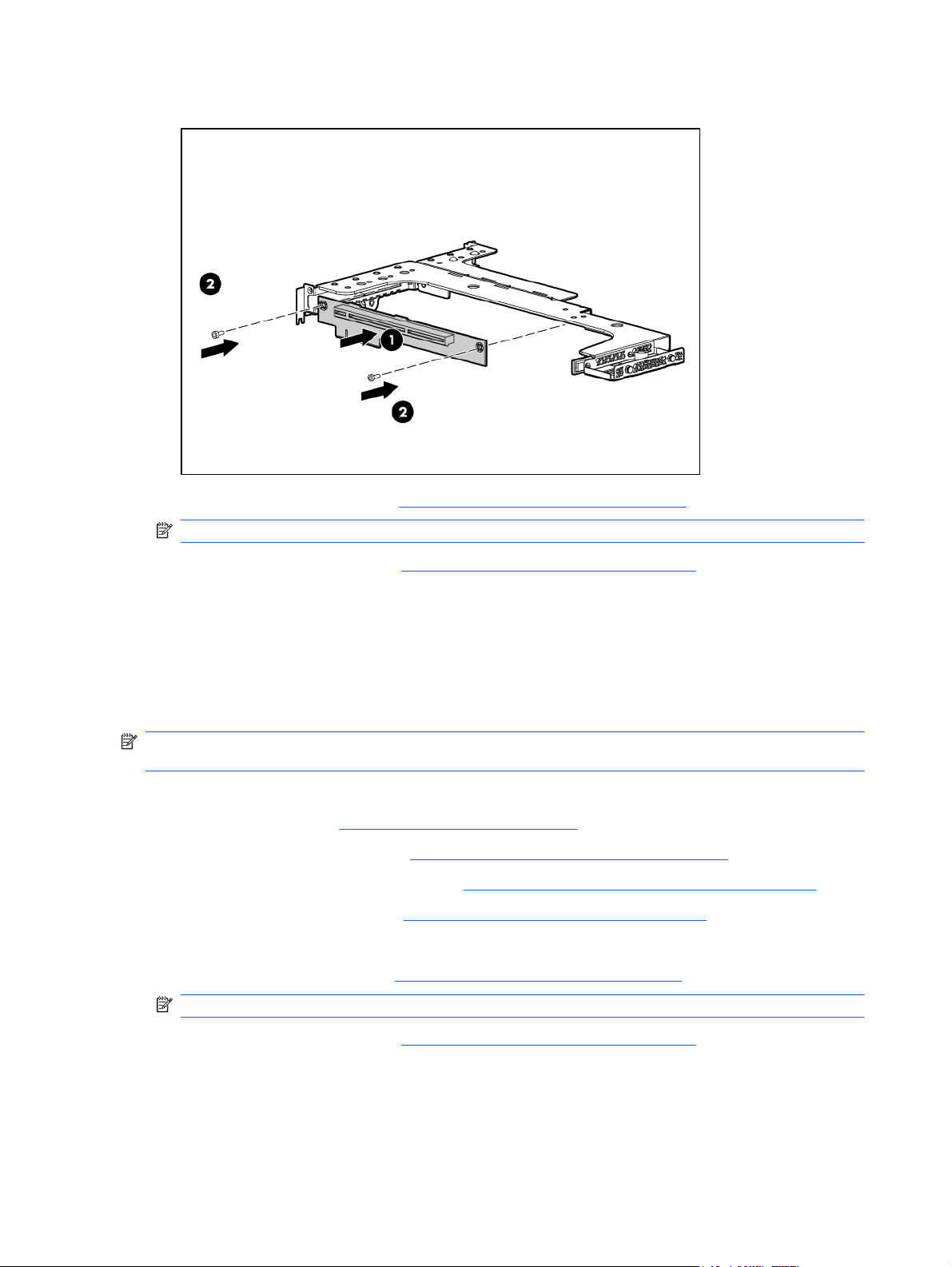
8. Installeer de optionele PCI-X-riserkaart.
9. Installeer de uitbreidingskaart (Optionele uitbreidingskaart op pagina 39).
OPMERKING: De server start niet op als de PCI-riserkaartset niet goed is aangesloten.
10. Installeer de PCI-riserkaartset (PCI-riserkaartset installeren op pagina 18).
11. Sluit alle interne kabels op de uitbreidingskaarten aan.
12. Installeer het primaire toegangspaneel.
13. Installeer de server in het rack.
Optionele opslagcontroller
OPMERKING: Raadpleeg de documentatie bij de optionele opslagcontroller voor extra informatie over
de installatie en configuratie.
U installeert het onderdeel als volgt:
1. Schakel de server uit (
2. Verwijder de server uit het rack (
3. Verwijder het primaire toegangspaneel (
4. Verwijder de PCI-riserkaartset (
5. Verwijder de kabels van de vaste schijf.
6. Installeer de opslagcontroller (
OPMERKING: De server start niet op als de PCI-riserkaartset niet goed is aangesloten.
7. Installeer de PCI-riserkaartset (PCI-riserkaartset installeren op pagina 18).
Server uitschakelen op pagina 16).
Verwijder de server uit het rack op pagina 17).
PCI-riserkaartset verwijderen op pagina 17).
Optionele uitbreidingskaart op pagina 39).
Primair toegangspaneel verwijderen op pagina 17).
8. Sluit de hot-pluggable SAS/SATA-kabel van de HP ProLiant DL320 aan op het SAS/SATA-
achterpaneel. De kabel vindt u in het pakket met de optionele hot-pluggable kabel voor de
HP ProLiant DL320.
9. Sluit de hot-pluggable SAS/SATA-kabel aan op de controller.
42 Hoofdstuk 4 Hardwareopties installeren NLWW
Page 50

Raadpleeg de documentatie bij de controller voor de locatie van de connectoren.
10. Installeer het primaire toegangspaneel.
11. Installeer de server in het rack.
Optionele batterij voor Battery-Backed Write Cache
VOORZICHTIG: Installeer of verwijder de batterij niet wanneer een uitbreiding van de arraycapaciteit,
migratie van het RAID-niveau of migratie van de stripegrootte wordt uitgevoerd. Zo voorkomt u storingen
in de server en schade aan de apparatuur.
VOORZICHTIG: Wacht 15 seconden nadat u de server hebt uitgeschakeld en controleer vervolgens
het oranje lampje voordat u de kabel uit de cachemodule verwijdert. Als het oranje lampje na
15 seconden nog knippert, verwijdert u de kabel niet uit de cachemodule. De cachemodule is gegevens
aan het back-uppen. Als u de kabel verwijdert, zullen er gegevens verloren gaan.
OPMERKING: De batterij is mogelijk bijna leeg bij installatie. In dat geval verschijnt een POST-
foutbericht wanneer de server wordt ingeschakeld. Dit bericht geeft aan dat de batterij tijdelijk is
uitgeschakeld. U hoeft niets te doen. De batterijen worden automatisch opgeladen door de interne
circuits, waarna de batterij wordt ingeschakeld. Dit proces kan tot vier uur in beslag nemen. Gedurende
deze tijd werkt de cachemodule naar behoren, maar kunt u geen gebruikmaken van de batterij.
OPMERKING: De voorziening voor gegevensbeveiliging en de tijdslimiet werken ook als zich een
stroomstoring voordoet. Wanneer de stroomvoorziening is hersteld, wordt een initialisatieproces
uitgevoerd om de opgeslagen gegevens naar de vaste schijven te schrijven.
U installeert de optionele BBWC-batterij als volgt:
1. Schakel de server uit (
2. Verwijder de server uit het rack (
3. Verwijder het primaire toegangspaneel (
4. Installeer de opslagcontroller als deze nog niet is geïnstalleerd (
op pagina 42).
Server uitschakelen op pagina 16).
Verwijder de server uit het rack op pagina 17).
Primair toegangspaneel verwijderen op pagina 17).
Optionele opslagcontroller
NLWW Optionele batterij voor Battery-Backed Write Cache 43
Page 51

5. Installeer de batterij.
6. Leg de kabel (Bekabeling, BBWC-batterij op pagina 51).
7. Sluit de kabel aan op de controller.
Voor meer duidelijkheid is de server in deze afbeelding niet afgebeeld.
Optionele speciale iLO 2-moduleconnector
U installeert het onderdeel als volgt:
1. Schakel de server uit (
2. Verwijder de server uit het rack (
3. Verwijder het primaire toegangspaneel (
44 Hoofdstuk 4 Hardwareopties installeren NLWW
Server uitschakelen op pagina 16).
Verwijder de server uit het rack op pagina 17).
Primair toegangspaneel verwijderen op pagina 17).
Page 52

4. Verwijder het afdekplaatje van de optionele beheerpoort.
5. Installeer de speciale iLO 2-beheerpoortmodule met een T-15 Torx-schroevendraaier.
6. Installeer het primaire toegangspaneel.
7. Installeer de server in het rack.
Optionele interne USB-connector
U installeert het onderdeel als volgt:
1. Schakel de server uit (
2. Verwijder de server uit het rack (
3. Verwijder het primaire toegangspaneel (
NLWW Optionele interne USB-connector 45
Server uitschakelen op pagina 16).
Verwijder de server uit het rack op pagina 17).
Primair toegangspaneel verwijderen op pagina 17).
Page 53

4. Installeer de interne USB-connector met een T-15 Torx-schroevendraaier.
5. Leid de interne USB-kabel naar de systeemkaart en sluit de kabels aan.
6. Installeer het primaire toegangspaneel.
7. Installeer de server in het rack.
SAS/SATA-controllerkabels
Afhankelijk van het aangeschafte model kunnen de afgebeelde server en uw server verschillend zijn.
1. Schakel de server uit (
2. Verwijder de server uit het rack (
3. Verwijder het primaire toegangspaneel (
4. Verwijder het secundaire toegangspaneel (
46 Hoofdstuk 4 Hardwareopties installeren NLWW
Server uitschakelen op pagina 16).
Verwijder de server uit het rack op pagina 17).
Primair toegangspaneel verwijderen op pagina 17).
Secundair toegangspaneel verwijderen op pagina 17).
Page 54

5. Verwijder de aanwezige SATA-kabel.
6. Sluit de SAS/SATA-controllerkabel aan.
7. Bundel de kabels samen achter het achterpaneel van de vaste schijf om de luchtcirculuatie zo min
mogelijk te blokkeren.
8. Installeer het secundaire toegangspaneel.
9. Installeer het primaire toegangspaneel.
10. Installeer de server in het rack.
11. Schakel de server in (
Raadpleeg "Optionele SAS-controllerkabels" (
Server inschakelen op pagina 16).
Optionele SAS-controllerkabels op pagina 50) voor
meer informatie over het leggen en aansluiten van kabels.
NLWW SAS/SATA-controllerkabels 47
Page 55

5 Bekabeling
In dit gedeelte
Overzicht van bekabeling op pagina 48
Bekabeling van server op pagina 48
Geïntegreerde SATA-controllerkabels op pagina 49
Optionele SAS-controllerkabels op pagina 50
Bekabeling, BBWC-batterij op pagina 51
Optionele interne USB-kabels op pagina 52
Overzicht van bekabeling
In dit gedeelte worden de richtlijnen beschreven die u kunnen helpen bij het maken van beslissingen
over het bekabelen van de server en hardwareopties voor de beste prestaties.
Bekabeling van server
VOORZICHTIG: Als u kabels legt, zorg er dan altijd voor dat de kabels niet kunnen worden doorgeprikt
en de luchttoevoer niet wordt geblokkeerd.
OPMERKING: Leg de kabels zodanig dat de luchttoevoer of andere geïnstalleerde onderdelen niet
worden geblokkeerd. Gebruik de in het chassis geïnstalleerde kabelklemmen bij het leggen van de
kabels.
48 Hoofdstuk 5 Bekabeling NLWW
Page 56

Geïntegreerde SATA-controllerkabels
Onderwerpen:
Geïntegreerde SATA-controllerkabels (standaardconfiguratie) op pagina 49
Geïntegreerde SATA-controllerkabels (optionele kooi voor vaste schijven) op pagina 49
Geïntegreerde SATA-controllerkabels (standaardconfiguratie)
VOORZICHTIG: Als u kabels legt, zorg er dan altijd voor dat de kabels niet kunnen worden doorgeprikt
en de luchttoevoer niet wordt geblokkeerd.
Geïntegreerde SATA-controllerkabels (optionele kooi voor vaste schijven)
VOORZICHTIG: Als u kabels legt, zorg er dan altijd voor dat de kabels niet kunnen worden doorgeprikt
en de luchttoevoer niet wordt geblokkeerd.
NLWW Geïntegreerde SATA-controllerkabels 49
Page 57

Optionele SAS-controllerkabels
Onderwerpen:
Optionele SAS-controllerkabels (standaardconfiguratie) op pagina 50
Optionele SAS-controllerkabels (optionele kooi voor vaste schijven) op pagina 51
Optionele SAS-controllerkabels (standaardconfiguratie)
VOORZICHTIG: Als u kabels legt, zorg er dan altijd voor dat de kabels niet kunnen worden doorgeprikt
en de luchttoevoer niet wordt geblokkeerd.
50 Hoofdstuk 5 Bekabeling NLWW
Page 58

Optionele SAS-controllerkabels (optionele kooi voor vaste schijven)
VOORZICHTIG: Als u kabels legt, zorg er dan altijd voor dat de kabels niet kunnen worden doorgeprikt
en de luchttoevoer niet wordt geblokkeerd.
Bekabeling, BBWC-batterij
Onderwerpen:
Kabel leggen van BBWC-batterij naar een optionele controller in slot 4 op pagina 51
Kabel leggen van BBWC-batterij naar een optionele controller in slot 5 op pagina 52
Kabel leggen van BBWC-batterij naar een optionele controller in slot 4
NLWW Bekabeling, BBWC-batterij 51
Page 59

Kabel leggen van BBWC-batterij naar een optionele controller in slot 5
Optionele interne USB-kabels
52 Hoofdstuk 5 Bekabeling NLWW
Page 60

6 Configuratie en hulpprogramma's
In dit gedeelte
Configuratieprogramma’s op pagina 53
Beheerhulpprogramma's op pagina 57
Diagnoseprogramma’s op pagina 60
Systeem actueel houden op pagina 61
Configuratieprogramma’s
Programma's:
SmartStart-software op pagina 53
HP ROM-Based Setup Utility (HP-installatieprogramma in het ROM) op pagina 54
Array Configuration Utility (hulpprogramma voor arrayconfiguratie) op pagina 56
HP ProLiant Essentials Rapid Deployment Pack op pagina 56
Serienummer en product-id opnieuw invoeren op pagina 57
SmartStart-software
SmartStart is een verzameling software waarmee u de installatie van één server optimaliseert door een
eenvoudige en consistente methode voor implementatie van de serverconfiguratie. SmartStart is op
veel ProLiant-servers getest met beproefde, betrouwbare configuraties als resultaat.
SmartStart ondersteunt de implementatieprocedure via een groot aantal configuratieactiviteiten, zoals:
de configuratie van hardware via geïntegreerde configuratieprogramma's, bijvoorbeeld RBSU
●
en ORCA;
de voorbereidingen die nodig zijn om standaardversies van toonaangevende besturingssystemen
●
te installeren;
de automatische installatie van geoptimaliseerde serverstuurprogramma's, Management Agents
●
en hulpprogramma's bij elke ondersteunde installatie;
het testen van de serverhardware met het hulpprogramma Insight Diagnostics (
●
Diagnostics op pagina 60)
de installatie van softwarestuurprogramma's rechtstreeks vanaf de cd; voor systemen met
●
internetverbinding biedt het menu Autorun van SmartStart toegang tot een volledige lijst met
ProLiant-systeemsoftware;
toegang verschaffen tot Array Configuration Utility (
●
voor arrayconfiguratie) op pagina 56), Array Diagnostic Utility (Array Diagnostics Utility
op pagina 61) en Erase Utility (Erase, hulpprogramma op pagina 58)
HP Insight
Array Configuration Utility (hulpprogramma
NLWW Configuratieprogramma’s 53
Page 61

SmartStart maakt deel uit van het HP ProLiant Essentials Foundation Pack. Raadpleeg de HP ProLiant
Essentials Foundation Pack of ga naar de website van HP (
servers/management/smartstart/index.html voor meer informatie over SmartStart-software).
SmartStart Scripting Toolkit
De SmartStart Scripting Toolkit is een product voor serverimplementatie dat een automatische installatie
zonder toezicht biedt voor grootschalige serverimplementaties. De SmartStart Scripting Toolkit is
ontworpen om ProLiant BL-, ML- en DL-servers te ondersteunen. De toolkit bevat een modulaire set
hulpprogramma's en belangrijke documentatie, waarin wordt beschreven hoe u deze nieuwe
hulpprogramma's kunt gebruiken om een geautomatiseerd proces voor serverimplementatie te bouwen.
Met behulp van SmartStart-technologie biedt de Scripting Toolkit een flexibele manier om
standaardscripts voor serverconfiguratie te maken. Deze scripts worden gebruikt voor het
automatiseren van veel van de handmatige stappen in het proces voor serverconfiguratie. Dit
geautomatiseerde proces voor serverconfiguratie helpt tijd te besparen voor elke geïmplementeerde
server, waardoor het mogelijk is snel grootschalige serverimplementaties uit te voeren.
http://h18013.www1.hp.com/products/
Ga naar de website van HP (
SmartStart Scripting Toolkit te downloaden.
http://www.hp.com/servers/sstoolkit) voor meer informatie of om de
HP ROM-Based Setup Utility (HP-installatieprogramma in het ROM)
RBSU is een configuratiehulpmiddel dat in ProLiant-servers is ingebouwd. Hiermee kunt een groot
aantal configuratiefuncties uitvoeren, waaronder:
Systeemapparatuur en geïnstalleerde opties configureren
●
Systeemeigenschappen in- en uitschakelen
●
Systeemgegevens weergeven
●
Primaire opstartcontroller selecteren
●
Geheugenopties configureren
●
Taal selecteren
●
Meer informatie over RBSU vindt u in de HP ROM-Based Setup Utility User Guide (HP ROM-Based
Setup Utility Gebruikershandleiding) op de documentatie-cd of de website van HP (
support/smartstart/documentation).
RBSU gebruiken
Gebruik de volgende toetsen om RBSU te gebruiken:
http://www.hp.com/
Om RBSU te gebruiken, drukt u tijdens het opstarten op F9 wanneer u daarom wordt gevraagd.
●
Met de pijltoetsen navigeert u door het menusysteem.
●
Druk op Enter om opties te selecteren.
●
Om de Help te openen voor een gemarkeerde configuratieoptie, drukt u op F1.
●
OPMERKING: In RBSU worden de instellingen automatisch opgeslagen wanneer u op Enter
drukt. U wordt niet gevraagd de instellingen te bevestigen voordat u het hulpprogramma afsluit.
Als u een geselecteerde instelling wilt wijzigen, selecteert u een andere instelling en drukt u op
Enter.
54 Hoofdstuk 6 Configuratie en hulpprogramma's NLWW
Page 62

Standaard configuratie-instellingen worden op de volgende momenten op de server toegepast:
Bij de eerste keer opstarten
●
Nadat de standaardinstellingen zijn hersteld
●
Standaard configuratie-instellingen zijn voldoende voor normaal gebruik van de server, maar de
configuratie-instellingen kunnen met RBSU worden aangepast. U wordt iedere keer dat u opstart,
gevraagd om toegang tot RBSU.
Automatische configuratie
OPMERKING: F8 is alleen beschikbaar als er een ondersteunde opslagcontroller op de server is
geïnstalleerd.
De automatische configuratie wordt uitgevoerd wanneer u de server voor het eerst opstart. Tijdens de
opstartprocedure configureert het systeem-ROM automatisch het hele systeem, zonder dat enige
interventie is vereist. Het hulpprogramma ORCA configureert hierbij de array in de meeste gevallen
automatisch volgens een standaardinstelling die is gebaseerd op het aantal schijven dat is aangesloten
op de server.
OPMERKING: De server ondersteunt mogelijk niet alle volgende voorbeelden.
OPMERKING: Als de opstartschijf niet leeg is of als er in het verleden gegevens naar zijn
weggeschreven, wordt de array niet automatisch door ORCA geconfigureerd. U moet ORCA handmatig
starten om de array-instellingen te configureren.
Geïnstalleerde stations Gebruikte stations RAID-niveau
1 1 RAID 0
2 2 RAID 1
3, 4, 5 of 6 3, 4, 5 of 6 RAID 5
Meer dan 6 0 Geen
U kunt de standaardinstellingen van ORCA wijzigen en het auto-configuratieproces negeren door op
F8 te drukken als daarvoor een aanwijzing verschijnt.
Standaard wordt het systeem tijdens de automatische configuratie ingesteld op Engels. Als u
standaardinstellingen in het auto-configuratieproces wilt wijzigen, zoals de instellingen voor de taal, het
besturingssysteem en de primaire opstartcontroller, voert u RBSU uit door op F9 te drukken als daarvoor
een aanwijzing verschijnt. Nadat u de instellingen hebt geselecteerd, sluit u RBSU af en wacht u tot de
server automatisch opnieuw wordt opgestart.
Meer informatie over RBSU vindt u in de HP ROM-Based Setup Utility User Guide (HP ROM-Based
Setup Utility Gebruikershandleiding) op de documentatie-cd of de website van HP (
http://www.hp.com/
support/smartstart/documentation).
NLWW Configuratieprogramma’s 55
Page 63

Opstartopties
Tegen het einde van het opstartproces wordt het scherm met opstartopties weergegeven. Dit scherm
wordt enkele seconden weergegeven voordat het systeem probeert op te starten vanaf een diskette,
cd of vaste schijf. Gedurende deze tijd kunt u het volgende doen:
RBSU openen door op F9 te drukken
●
Toegang krijgen tot het System Maintenance Menu (waarmee u ROM-based Diagnostics of Inspect
●
kunt starten) door op de toets F10 te drukken
Het PXE-netwerk opnieuw laten opstarten door op F12 te drukken
●
BIOS configureren via seriële console
Met BIOS Serial Console kunt u de seriële poort zo configureren dat u op afstand POST-foutberichten
kunt bekijken en RBSU kunt uitvoeren via een seriële verbinding met de COM-poort van de server. De
server die u op afstand configureert, hoeft geen toetsenbord en muis te hebben.
Raadpleeg de BIOS Serial Console User Guide (BIOS Serial Console Gebruikershandleiding) op de
documentatie-cd of de website van HP (
meer informatie over BIOS Serial Console.
http://www.hp.com/support/smartstart/documentation) voor
Array Configuration Utility (hulpprogramma voor arrayconfiguratie)
ACU (Array Configuration Utility) is een hulpprogramma dat u in een browser opent en dat de volgende
kenmerken heeft:
Het wordt uitgevoerd als lokale toepassing of externe service.
●
Het ondersteunt online arraycapaciteitsuitbreiding, uitbreiding van logische schijfeenheden,
●
toewijzing van online reserveschijven en RAID- of stripegrootte-migratie.
Het doet suggesties voor de beste configuratie van een niet-geconfigureerd systeem.
●
Het biedt verschillende bedieningsmodi, die een snellere configuratie mogelijk maken of een
●
grotere controle over de configuratieopties bieden.
Het blijft beschikbaar zolang de server is ingeschakeld.
●
Het geeft tips op het scherm voor de afzonderlijke stappen van een configuratieprocedure.
●
Voor optimale weergave gebruikt u een minimale schermresolutie van 800x600 met 256 kleuren. Voor
servers met een besturingssysteem van Microsoft® is Internet Explorer 5.5 (met Service Pack 1) of
hoger vereist. Als u Linux-servers gebruikt, raadpleegt u het bestand README.TXT voor aanvullende
informatie over browsers en ondersteuning.
Voor meer informatie raadpleegt u de Configuring Arrays on HP Smart Array Controllers Reference
Guide (Configureren van Arrays op HP Smart Array-controllers Referentiehandleiding) op de
documentatie-cd of de website van HP (
http://www.hp.com).
HP ProLiant Essentials Rapid Deployment Pack
De RDP-software vormt de geprefereerde methode voor snelle, grootschalige serverimplementaties.
In de RDP-software zijn twee krachtige producten geïntegreerd: Altiris Deployment Solution en de
HP ProLiant Integration Module.
De intuïtieve grafische gebruikersinterface van de console van de Altiris Deployment Solution biedt
eenvoudige bewerkingen via aanwijzen-en-klikken en slepen-en-neerzetten waarmee u doelservers,
met inbegrip van server blades, op afstand kunt implementeren. Met deze oplossing kunt u image- of
scriptfuncties uitvoeren en software-images onderhouden.
56 Hoofdstuk 6 Configuratie en hulpprogramma's NLWW
Page 64

Meer informatie over het RDP vindt u op de cd met de HP ProLiant Essentials Rapid Deployment Pack
of op de website van HP (
http://www.hp.com/servers/rdp).
Serienummer en product-id opnieuw invoeren
Als u de systeemkaart vervangt, moet u het serienummer en de product-id van de server opnieuw
invoeren.
1. Druk tijdens de opstartprocedure van de server op F9 om RBSU te openen.
2. Selecteer het menu System Options (Systeemopties).
3. Selecteer Serial Number (Serienummer). U ziet het volgende bericht waarin u wordt
gewaarschuwd het serienummer NIET te wijzigen, omdat deze optie alleen is bestemd voor
gekwalificeerd onderhoudspersoneel en de waarde ervan altijd moet overeenkomen met het
serienummer op het etiket van de serverkast.
WARNING! WARNING! WARNING! The serial number is loaded into the system during the
manufacturing process and should NOT be modified. This option should only be used by
qualified service personnel. This value should always match the serial number sticker
located on the chassis.
4. Druk op Enter om de waarschuwing te verwijderen.
5. Voer het serienummer in en druk op Enter.
6. Selecteer Product ID (Product-id).
7. Voer de product-id in en druk op Enter.
8. Druk op Esc om het menu te sluiten.
9. Druk op Esc om RBSU af te sluiten.
10. Druk ter bevestiging op F10. De server wordt automatisch opnieuw opgestart
Beheerhulpprogramma's
Programma's:
Automatic Server Recovery op pagina 57
ROMPaq (hulpprogramma) op pagina 58
Integrated Lights-Out 2-technologie op pagina 58
Erase, hulpprogramma op pagina 58
HP Systems Insight Manager op pagina 59
Management Agents op pagina 59
USB-ondersteuning en -functionaliteit op pagina 59
Automatic Server Recovery
ASR (Automatic Server Recovery) is een voorziening die ervoor zorgt dat het systeem opnieuw wordt
opgestart bij een ernstige fout van het besturingssysteem, zoals een blauw scherm, een ABEND of een
Panic. Een failsafe-timer van het systeem, de ASR-timer, wordt gestart wanneer het stuurprogramma
System Management, ook wel het Health-stuurprogramma genoemd, wordt geladen. Wanneer het
NLWW Beheerhulpprogramma's 57
Page 65

besturingssysteem goed functioneert, wordt de timer periodiek opnieuw ingesteld. Wanneer er echter
een fout in het besturingssysteem optreedt, loopt de timer af en wordt de server opnieuw opgestart.
ASR zorgt voor een grotere beschikbaarheid van de server, doordat de server automatisch weer wordt
opgestart binnen een gespecificeerde periode nadat het systeem is vastgelopen of afgesloten.
Tegelijkertijd wordt vanaf de console van HP SIM naar een opgegeven semafoonnummer het bericht
verzonden dat het systeem opnieuw is gestart. U kunt ASR vanuit de HP SIM-console of via RBSU
uitschakelen.
ROMPaq (hulpprogramma)
Met ROMPaq kunt u de systeemfirmware (BIOS) of Lights-Out 100-firmware upgraden. Als u de
firmware wilt upgraden, plaatst u een ROMPaq-diskette in het diskettestation of een ROMPaq-USBsleutel in een vrije USB-poort en start u opnieuw op.
Het systeem wordt nu gecontroleerd door ROMPaq, waarna u kunt kiezen uit de beschikbare
firmwareversies, indien er meerdere versies zijn.
Raadpleeg de website van HP (
hulpprogramma ROMPaq.
http://www.hp.com/go/support) voor meer informatie over het
Integrated Lights-Out 2-technologie
Het subsysteem iLO 2 is een standaardonderdeel van geselecteerde ProLiant BL-servers voor het
behouden van de juiste serverstatus en het extern beheer van servers. Het subsysteem iLO 2 omvat
een intelligente microprocessor, beveiligd geheugen en een speciale netwerkinterface. Door dit ontwerp
is iLO 2 onafhankelijk van de hostserver en het besturingssysteem op die server. Het subsysteem iLO
2 biedt externe toegang voor elke bevoegde netwerkclient, verzendt waarschuwingen en levert andere
functies voor serverbeheer.
Met iLO 2 kunt u het volgende doen:
De hostserver op afstand inschakelen, uitschakelen en opnieuw opstarten
●
Waarschuwingen van iLO 2 verzenden ongeacht de status van de hostserver
●
Toegang verkrijgen tot geavanceerde functies voor het oplossen van problemen via de interface
●
van iLO 2
Diagnoses voor iLO 2 stellen met behulp van HP SIM via een webbrowser en SNMP-
●
waarschuwingen
Raadpleeg de iLO 2-documentatie op de documentatie-cd of de website van HP (
servers/lights-out) voor meer informatie over de functies van iLO 2.
http://www.hp.com/
Erase, hulpprogramma
VOORZICHTIG: Maak een back-up voordat u het hulpprogramma Erase uitvoert. Met dit
hulpprogramma worden de fabrieksinstellingen van het systeem teruggezet. De informatie over de
huidige hardwareconfiguratie (inclusief de array-instelling en de schijfpartitionering) wordt verwijderd en
alle aangesloten vaste schijven worden volledig gewist. Raadpleeg de instructies voor het gebruik van
dit hulpprogramma.
58 Hoofdstuk 6 Configuratie en hulpprogramma's NLWW
Page 66

Voer het hulpprogramma Erase uit als u alle systeemgegevens om een van de volgende redenen moet
wissen:
U wilt een nieuw besturingssysteem installeren op een server waarop al een besturingssysteem
●
aanwezig is.
Er doet zich een fout voor tijdens het voltooien van de stappen van de installatie van een
●
besturingssysteem dat in de fabriek is geïnstalleerd.
U start het hulpprogramma Erase via het menu Maintenance Utilities (Onderhoudsprogramma's) van
de SmartStart-cd (
SmartStart-software op pagina 53).
HP Systems Insight Manager
HP SIM (Systems Insight Management) is een toepassing op internet die systeembeheerders met een
browser in staat stelt normale administratieve taken uit te voeren vanaf elke locatie op afstand. Het
programma biedt functies voor apparaatbeheer met behulp waarvan beheergegevens van apparaten
van HP en andere fabrikanten kunnen worden geconsolideerd en geïntegreerd.
OPMERKING: U moet HP SIM installeren en gebruiken om te kunnen profiteren van de Prefailure-
garantie op processoren, SAS- en SCSI-schijven en geheugenmodules.
Aanvullende informatie vindt u op de Management-cd in het HP ProLiant Essentials Foundation Pack
of de website van HP SIM (http://www.hp.com/go/hpsim).
Management Agents
Management Agents leveren de informatie waarop fout-, prestatie- en configuratiebeheer zijn
gebaseerd. Dankzij de agents zijn de servers eenvoudig te beheren via HP SIM-software en SNMPbeheerplatforms van andere fabrikanten. Management Agents worden geïnstalleerd bij elke SmartStartinstallatie. U kunt ze ook installeren via de HP PSP’s (HP ProLiant Support Packs). De homepage van
Systems Management biedt statusinformatie en directe toegang tot gedetailleerde
subsysteeminformatie op basis van gegevens die via de Management Agents zijn gerapporteerd.
Aanvullende informatie vindt u op de Management-cd in het HP ProLiant Essentials Foundation Pack
of op de website van HP (
http://www.hp.com/servers/manage).
USB-ondersteuning en -functionaliteit
USB-ondersteuning (USB-ondersteuning op pagina 59)
Interne USB-functionaliteit (
USB-ondersteuning
HP biedt ondersteuning voor zowel standaard USB als legacy USB. Standaard USB-ondersteuning
wordt door het besturingssysteem geboden via de bijbehorende USB-stuurprogramma's. Voordat het
besturingssysteem wordt geladen, wordt ondersteuning geboden voor USB-apparaten via legacy
USB-ondersteuning. Dit is standaard ingeschakeld in de systeem-ROM. HP hardware ondersteunt
USB-versie 1.1 of 2.0, afhankelijk van de versie van de hardware.
Legacy USB-ondersteuning biedt USB-functionaliteit in omgevingen waarin USB-ondersteuning
normaal niet beschikbaar is. Het gaat hierbij met name om:
Interne USB-functionaliteit op pagina 60)
POST
●
RBSU
●
Diagnoseprogramma's
●
NLWW Beheerhulpprogramma's 59
Page 67

DOS
●
Omgevingen die geen eigen USB-ondersteuning bieden
●
Raadpleeg de website van HP
support.html voor meer informatie over ProLiant USB-ondersteuning.
http://h18004.www1.hp.com/products/servers/platforms/usb-
Interne USB-functionaliteit
Er is een interne USB-connector beschikbaar voor gebruik in combinatie met
beveiligingssleutelapparaten en USB-schijfsleutels. De interne connector deelt dezelfde bus met de
externe USB-connector aan de voorkant. Aansluiting van een apparaat op zowel de interne als de
externe USB-connectoren aan de voorkant wordt niet ondersteund. Met deze oplossing kunt u via een
USB-sleutel gebruikmaken van een permanente opstartschijf die is aangesloten op de interne connector
aan de voorkant. Zo voorkomt u ruimteproblemen aan de voorkant van het rack en zorgt u dat
onbevoegden geen fysieke toegang tot beveiligde gegevens hebben.
Voor extra beveiliging kunt u in de RBSU de interne USB-connectoren en de USB-connectoren aan de
voor- en achterkant afzonderlijk uitschakelen. Als u de USB-connectoren aan de achterkant in de RBSU
uitschakelt, worden beide USB-poorten aan de achterkant uitgeschakeld.
Diagnoseprogramma’s
Programma's:
HP Insight Diagnostics op pagina 60
HP Insight Diagnostics, onderzoeksfunctionaliteit op pagina 60
Integrated Management Log (geïntegreerd beheerlogboek) op pagina 61
Array Diagnostics Utility op pagina 61
HP Insight Diagnostics
HP Insight Diagnostics is een proactief hulpmiddel voor het beheren van servers, zowel offline als online,
dat diagnose- en probleemoplossingsfuncties biedt ter ondersteuning van IT-beheerders, waarmee
installaties van server worden geverifieerd, problemen worden opgelost en reparatievalidaties worden
uitgevoerd.
HP Insight Diagnostics Offline Edition voert verschillende uitgebreide systeem- en onderdeeltests uit
terwijl het besturingssysteem niet actief is. U kunt dit hulpprogramma uitvoeren door de SmartStart-cd
te starten.
HP Insight Diagnostics Online Edition is een webtoepassing waarmee de systeemconfiguratie en
andere gerelateerde gegevens worden vastgelegd die nodig zijn voor een effectief beheer van uw
server. Dit hulpprogramma, dat beschikbaar is in versies voor Microsoft® Windows® en Linux, helpt
een juiste werking van het systeem te waarborgen.
Voor meer informatie of het downloaden van het hulpprogramma gaat u naar de website van HP
http://www.hp.com/servers/diags).
(
HP Insight Diagnostics, onderzoeksfunctionaliteit
HP Insight Diagnostics (HP Insight Diagnostics op pagina 60) levert onderzoeksfunctionaliteit die
essentiële hardware- en softwareinformatie verzamelt op ProLiant-servers.
60 Hoofdstuk 6 Configuratie en hulpprogramma's NLWW
Page 68

Deze functionaliteit ondersteunt besturingssystemen die mogelijk niet worden ondersteund door de
server. Raadpleeg de website van HP (
besturingssystemen die door de server worden ondersteund.
Als bij het verzamelen van de gegevens blijkt dat zich sinds de laatste keer een belangrijke wijziging
heeft voorgedaan, wordt de oude informatie gemarkeerd door de onderzoeksfunctie en worden de
gegevensbestanden van het onderzoek overschreven met de meest recente wijzigingen in de
configuratie.
Onderzoeksfunctionaliteit wordt geïnstalleerd bij elke SmartStart-installatie van HP Insight Diagnostics
of kan worden geïnstalleerd via de HP PSP (
OPMERKING: De huidige versie van SmartStart geeft de reserveonderdeelnummers van het
geheugen voor de server. Raadpleeg voor het downloaden van de nieuwste versie de website van HP
http://www.hp.com/support).
(
http://www.hp.com/go/supportos) voor informatie over
ProLiant Support Packs op pagina 62).
Integrated Management Log (geïntegreerd beheerlogboek)
Integrated Management Log (IML) is een logboek waarin honderden gebeurtenissen worden vastgelegd
en opgeslagen in een eenvoudig te bekijken vorm. Elke gebeurtenis wordt opgeslagen met een
tijdsaanduiding die tot op de minuut nauwkeurig is.
U kunt een gebeurtenis in het Integrated Management Log op verschillende manieren bekijken:
Vanuit HP SIM (
●
Vanuit Survey Utility
●
Vanuit de IML-viewer van het besturingssysteem
●
Voor NetWare: IML Viewer
◦
Voor Windows®: IML Viewer
◦
Voor Linux: IML Viewer Application
◦
Vanuit de gebruikersinterface van iLO 2
●
Vanuit HP Insight Diagnostics (
●
Meer informatie vindt u op de Management-cd in het HP ProLiant Essentials Foundation Pack.
HP Systems Insight Manager op pagina 59)
Array Diagnostics Utility
HP Array Diagnostics Utility (hulpprogramma voor arraydiagnose) is een webgebaseerde toepassing
waarmee een rapport van alle HP-opslagcontrollers en schijven wordt gegenereerd. Dit rapport bevat
essentiële informatie aan de hand waarvan u fouten of omstandigheden kunt identificeren die mogelijk
uw aandacht vereisen. ADU kan worden geopend vanaf de SmartStart-cd (
op pagina 53) of gedownload van de HP website (http://www.hp.com).
Systeem actueel houden
HP Insight Diagnostics op pagina 60)
SmartStart-software
Programma's:
Stuurprogramma’s op pagina 62
Versiecontrole op pagina 62
ProLiant Support Packs op pagina 62
Ondersteuning voor de versie van het besturingssysteem op pagina 62
NLWW Systeem actueel houden 61
Page 69

System Online ROM Flash Component Utility op pagina 63
Veranderingsbeheer en proactieve kennisgeving op pagina 63
Care Pack op pagina 63
Stuurprogramma’s
De server omvat nieuwe hardware waarvoor mogelijk niet alle installatiemedia van de verschillende
besturingssystemen stuurprogramma's bevatten.
Gebruik bij installatie van een door SmartStart ondersteund besturingssysteem het hulpprogramma
SmartStart (
besturingssysteem en de meest recente stuurprogramma's te installeren.
OPMERKING: Als u stuurprogramma's vanaf de SmartStart-cd of de Software Maintenance-cd
installeert, controleert u op de SmartStart-website (
recente versie van SmartStart gebruikt. Raadpleeg de documentatie op de SmartStart-cd voor meer
informatie.
Als u geen gebruik maakt van de SmartStart-cd voor het installeren van een besturingssysteem, hebt
u stuurprogramma's nodig voor bepaalde nieuwe hardware. Deze stuurprogramma's, evenals andere
optiestuurprogramma's, ROM-images en overige software, kunt u downloaden vanaf de website van
http://www.hp.com/support).
HP (
OPMERKING: Voer altijd een back-up uit voordat u stuurprogramma’s installeert of bijwerkt.
SmartStart-software op pagina 53) en de voorziening Assisted Path om het
http://www.hp.com/servers/smartstart) of u de meest
Versiecontrole
VCRM en VCA zijn Insight Management Agents die u in een webbrowser kunt uitvoeren. HP Systems
Insight Manager gebruikt deze Insight Management Agents om het updaten van software te
vergemakkelijken.
VCRM biedt een grafische weergave van PSP's in Windows® en Linux die op een opslagplaats
●
zijn opgeslagen en zodanig kunnen worden geconfigureerd dat de HP-software in de opslagplaats
automatisch wordt bijgewerkt.
U kunt VCA zodanig configureren dat VCRM een opslagplaats kan beheren. Zo kunt u gemakkelijk
●
versies vergelijken en software bijwerken.
Raadpleeg de HP Systems Insight Manager Help Guide (HP Systems Insight Manager Help-
handleiding) en de Version Control User Guide (Versiecontrole Gebruikershandleiding) op de website
van HP Systems Insight Manager (
http://www.hp.com/go/hpsim).
ProLiant Support Packs
PSP's (ProLiant Support Packs) zijn op het besturingssysteem afgestemde pakketten met
stuurprogramma's, hulpprogramma's en Management Agents die zijn geoptimaliseerd voor ProLiantservers. Meer informatie vindt u op de website van PSP (
management/psp.html).
http://h18000.www1.hp.com/products/servers/
Ondersteuning voor de versie van het besturingssysteem
Raadpleeg de speciale matrix voor informatie over ondersteuning van besturingssystemen op
http://www.hp.com/go/supportos).
(
62 Hoofdstuk 6 Configuratie en hulpprogramma's NLWW
Page 70

System Online ROM Flash Component Utility
Met het Online ROM Flash Component Utility kunnen systeembeheerders op een efficiënte manier
systeem- of controller-ROM-images upgraden voor een groot scala van servers en arraycontrollers. Dit
hulpprogramma biedt de volgende voorzieningen:
U kunt offline en online werken.
●
Het ondersteunt de besturingssystemen Microsoft® Windows NT®, Windows® 2000,
●
Windows Server™ 2003 en Linux.
OPMERKING: Dit hulpprogramma ondersteunt besturingssystemen die mogelijk niet worden
ondersteund door de server. Voor informatie over besturingssystemen die worden ondersteund
door de server, raadpleegt u de website van HP (
Het is geïntegreerd met andere hulpprogramma's voor software-onderhoud, installatie en
●
besturingssystemen.
Het programma controleert automatisch op afhankelijkheden voor hardware, firmware en
●
besturingssysteem, en installeert alleen de juiste ROM-upgrades die voor de doelserver zijn
vereist.
Raadpleeg voor het downloaden van het hulpprogramma en voor meer informatie de website van HP
(
http://h18000.www1.hp.com/support/files/index.html).
http://www.hp.com/support).
Veranderingsbeheer en proactieve kennisgeving
Met HP Change Control (Veranderingsbeheer) en Proactive Notification (Proactieve kennisgeving)
worden klanten 30 tot 60 dagen vooraf op de hoogte gebracht van op handen zijnde wijzigingen in de
hardware en software van commerciële HP-producten.
Meer informatie vindt u op de website van HP (
Care Pack
Met de gemakkelijk verkrijgbare en gebruiksvriendelijke HP Care Packs breidt u uw standaard
productgarantie en ondersteuning uit zodat u optimaal kunt profiteren van uw server. Raadpleeg de
website over Care Packs (
http://www.hp.com/go/pcn).
http://www.hp.com/hps/carepack/servers/cp_proliant.html).
NLWW Systeem actueel houden 63
Page 71

7 Problemen oplossen
In dit gedeelte
Hulpbronnen voor het oplossen van problemen op pagina 64
Diagnosestappen voor server op pagina 64
Belangrijke veiligheidsinformatie op pagina 65
Server voorbereiden op diagnose op pagina 67
Informatie over symptomen op pagina 68
Serviceberichten op pagina 68
Losse kabels op pagina 68
Diagnosestappen op pagina 69
POST-foutberichten en -pieptonen op pagina 82
Hulpbronnen voor het oplossen van problemen
De handleiding HP ProLiant Servers Troubleshooting Guide (HP ProLiant Servers Problemen oplossen)
bevat procedures voor het oplossen van gewone problemen en uitgebreide informatie over de acties
die u kunt ondernemen om storingen te isoleren en te identificeren, om uitleg bij foutmeldingen te krijgen,
om problemen op te lossen en om software-onderhoud op ProLiant-servers en server blades uit te
voeren. Deze handleiding bevat probleemspecifieke stroomdiagrammen die u kunnen helpen bij het
vinden van oplossingen van complexe problemen. Selecteer een taal om de handleiding weer te geven:
Engels (
●
Frans (
●
Italiaans (
●
Spaans (
●
Duits (
●
Nederlands (
●
Japans (
●
http://www.hp.com/support/ProLiant_TSG_en)
http://www.hp.com/support/ProLiant_TSG_fr)
http://www.hp.com/support/ProLiant_TSG_it)
http://www.hp.com/support/ProLiant_TSG_sp)
http://www.hp.com/support/ProLiant_TSG_gr)
http://www.hp.com/support/ProLiant_TSG_nl)
http://www.hp.com/support/ProLiant_TSG_jp)
Diagnosestappen voor server
In dit gedeelte worden de stappen beschreven die u kunt nemen om snel een diagnose te stellen bij
een probleem.
Voor een effectieve probleemoplossing adviseert HP met het eerste stroomdiagram in dit gedeelte te
beginnen ("Stroomdiagram Start van diagnose"
het juiste diagnosepad te volgen. Als de andere stroomdiagrammen geen oplossing bieden, volgt u de
diagnosestappen in "Stroomdiagram Algemene diagnose" (
op pagina 71). Dit stroomdiagram geeft algemene informatie over het oplossen van problemen en kan
Stroomdiagram Start van diagnose op pagina 69) en
Stroomdiagram Algemene diagnose
64 Hoofdstuk 7 Problemen oplossen NLWW
Page 72

worden gebruikt als het probleem geen specifiek serverprobleem is of als het niet makkelijk in een van
de andere stroomdiagrammen valt onder te brengen.
OPMERKING: In deze handleiding vindt u informatie over meerdere servers. Sommige informatie is
wellicht niet van toepassing op uw server. Raadpleeg de serverdocumentatie voor informatie over
procedures, hardwareopties, hulpprogramma’s en besturingssystemen die door de server worden
ondersteund.
WAARSCHUWING! Lees in de serverdocumentatie ALTIJD alle informatie bij Waarschuwing en
Voorzichtig voordat u systeemonderdelen verwijdert, vervangt, terugplaatst of aanpast. Zo voorkomt u
mogelijke problemen.
Belangrijke veiligheidsinformatie
Lees de veiligheidsinformatie in de volgende gedeelten goed door voordat u serverproblemen oplost.
Belangrijke veiligheidsinformatie
Lees voordat u onderhoud aan dit product pleegt eerst het document Belangrijke
veiligheidsinformatie dat u bij de server hebt ontvangen.
Symbolen op apparatuur
De volgende symbolen kunt u aantreffen op gedeelten van de apparatuur die mogelijk gevaar opleveren.
Dit symbool duidt op de aanwezigheid van gevaarlijke
stroomcircuits of de kans op een elektrische schok.
Laat alle onderhoud aan een gekwalificeerde
onderhoudstechnicus over.
WAARSCHUWING: open deze gedeelten niet, om het risico
op letsel door elektrische schokken te beperken. Laat
onderhoud, upgrades en reparaties alleen door bevoegd
onderhoudspersoneel uitvoeren.
Dit symbool duidt op het risico van elektrische schokken. Dit
gedeelte kan niet door de gebruiker worden onderhouden.
Open het gedeelte onder geen enkele voorwaarde.
WAARSCHUWING: open deze gedeelten niet, om het risico
op letsel door elektrische schokken te beperken.
Elke RJ-45-connector met dit symbool geeft een
netwerkaansluiting aan.
WAARSCHUWING: steek geen telefoon- of
telecommunicatieconnectoren in deze aansluiting, om het
risico op letsel door elektrische schokken of brand of het risico
op schade aan apparatuur te beperken.
NLWW Belangrijke veiligheidsinformatie 65
Page 73

49-109 kg
Waarschuwingen
Dit symbool geeft een heet oppervlak of een heet onderdeel
aan. Als een dergelijk oppervlak wordt aangeraakt, bestaat de
kans op lichamelijk letsel.
WAARSCHUWING: laat het oppervlak afkoelen voordat u het
aanraakt, om het risico op brandwonden te voorkomen.
Dit symbool geeft aan dat het onderdeel te zwaar is om door
één persoon te worden getild.
WAARSCHUWING: houd u aan de voorschriften met
betrekking tot veiligheid op de werkplek en de richtlijnen voor
het omgaan met zwaar materiaal, om het risico op persoonlijk
letsel of schade aan de apparatuur te beperken.
Netvoedingseenheden of systemen met deze symbolen
hebben meerdere voedingsbronnen.
WAARSCHUWING: koppel alle voedingskabels van het
systeem los om de voeding geheel uit te schakelen. Zo beperkt
u het risico op letsel door elektrische schokken.
WAARSCHUWING! Reparaties aan dit apparaat mogen alleen worden uitgevoerd door technici die
zijn getraind door HP. Alle procedures voor reparaties en het oplossen van problemen bevatten
voldoende gegevens voor reparaties van subonderdelen en modules. Gezien de complexiteit van de
afzonderlijke kaarten en subonderdelen mag niet worden geprobeerd reparaties uit te voeren aan
onderdelen of wijzigingen aan te brengen op een printplaat. Ondeskundige reparaties kunnen leiden tot
gevaarlijke situaties.
WAARSCHUWING! U kunt het risico van persoonlijk letsel en schade aan de apparatuur verkleinen
door te controleren of de rackopstelling aan de volgende eisen voldoet:
De stelvoetjes moeten allemaal op de grond staan.
Het volle gewicht van het rack moet op de stelvoetjes rusten.
De stabilisatiesteunen moeten aan het rack zijn bevestigd (bij opstellingen bestaande uit één rack).
De racks moeten aan elkaar zijn gekoppeld (bij opstellingen bestaande uit meerdere racks).
Er mag slechts één onderdeel tegelijk zijn uitgeschoven. Een rack kan instabiel worden als er meer dan
één onderdeel tegelijk wordt uitgeschoven.
66 Hoofdstuk 7 Problemen oplossen NLWW
Page 74

WAARSCHUWING! Neem de volgende richtlijnen in acht om elektrische schokken en beschadiging
van de apparatuur te voorkomen:
Gebruik altijd een geaarde voedingskabelstekker. De geaarde stekker is een belangrijke
veiligheidsvoorziening.
Steek de voedingskabel in een geaard stopcontact dat altijd makkelijk te bereiken is.
Haal de voedingskabel uit het stopcontact als u de voeding naar de apparatuur wilt uitschakelen.
Zorg dat u de voedingskabel zodanig leidt dat niemand erop kan stappen en deze niet klem komt te
zitten tussen andere items. Let met name op de stekker, het stopcontact en het punt waar de kabel uit
de server komt.
WAARSCHUWING: houd u aan de volgende richtlijnen om het risico op lichamelijk letsel of
49-109 kg
beschadiging van de apparatuur te beperken:
Houd u aan de lokale gezondheids- en veiligheidsvoorschriften en richtlijnen voor het hanteren
●
van materialen.
Zorg ervoor dat u het chassis niet alleen optilt en in evenwicht houdt wanneer u het apparaat
●
installeert of verwijdert.
De server is niet stabiel wanneer deze niet aan de rails is bevestigd.
●
Verwijder de voedingseenheden en andere verwijderbare modules om het totale gewicht van de
●
server te verlagen wanneer u deze in een rack plaatst.
VOORZICHTIG: Zorg voor voldoende ventilatie rondom het systeem. Laat voor en achter de server
ten minste 7,6 cm ruimte vrij.
VOORZICHTIG: De server is ontworpen voor geaarde stroomvoorziening. Het apparaat kan alleen
naar behoren functioneren als u de voedingskabel aansluit op een correct geaard stopcontact.
Server voorbereiden op diagnose
1. Controleer of de bedrijfsomgeving van de server aan alle eisen voldoet qua voeding, airconditioning
en luchtvochtigheid. Raadpleeg de documentatie bij de server voor de omgevingsvereisten.
2. Noteer eventuele foutberichten die op het scherm verschijnen.
3. Verwijder alle diskettes en cd’s uit de stations.
4. Schakel de server en de randapparatuur uit als u offline een diagnose gaat stellen. Sluit de server
zo mogelijk altijd op de juiste wijze af. Dit betekent dat u:
a. Alle toepassingen afsluit.
b. Het besturingssysteem afsluit.
c. De server uitschakelt (
Server uitschakelen op pagina 16).
NLWW Server voorbereiden op diagnose 67
Page 75

5. Ontkoppel alle randapparatuur die voor de test niet nodig is (alle apparaten die niet nodig zijn om
de server op te starten). Laat de printer aangesloten als u foutberichten wilt afdrukken.
6. Zorg ervoor dat u alle materialen bij de hand hebt die u nodig hebt om het probleem op te lossen,
zoals hulpprogramma’s, een Torx-schroevendraaier, loopbackadapters en een polsbandje tegen
elektrostatische ontlading.
Op de server moeten de juiste Health-stuurprogramma's en Management Agents zijn
◦
geïnstalleerd.
OPMERKING: Als u de configuratie van de server wilt controleren, gaat u naar de
homepage van System Management en selecteert u Version Control Agent (Versiecontroleagent). Hier ziet u een lijst met de naam en versie van alle geïnstalleerde HPstuurprogramma's, Management Agents en hulpprogramma's en wordt aangegeven of ze upto-date zijn.
HP raadt u aan de SmartStart-cd te gebruiken voor value-added software en
◦
stuurprogramma's die u tijdens de probleemoplossing nodig kunt hebben.
Houd de serverdocumentatie bij de hand voor serverspecifieke informatie.
◦
Informatie over symptomen
Verzamel de volgende informatie voordat u een serverprobleem gaat oplossen:
Welke gebeurtenissen zijn aan de storing voorafgegaan? Na welke stappen doet het probleem
●
zich voor?
Wat is er veranderd sinds het moment waarop de server het nog deed?
●
Hebt u onlangs hardware of software toegevoegd of verwijderd? En hebt u in dat geval waar nodig
●
de bijbehorende serverinstellingen gewijzigd?
Hoe lang vertoont de server al symptomen van het probleem?
●
Als het probleem op willekeurige momenten optreedt, wat is dan de duur of frequentie ervan?
●
Voor het antwoord op deze vragen is de volgende informatie wellicht van belang:
Start "HP Insight Diagnostics" (
●
en bekijk de huidige configuratie of vergelijk deze met vorige configuraties.
Raadpleeg de informatie die u over hardware en software hebt genoteerd.
●
Raadpleeg de lampjes op de server en de status ervan.
●
Serviceberichten
Raadpleeg de website van HP (http://www.hp.com/go/bizsupport) voor de meest recente
serviceberichten. Selecteer het juiste servermodel en klik vervolgens op de koppeling Troubleshoot a
Problem (Problemen oplossen) op de productpagina.
Losse kabels
Actie:
HP Insight Diagnostics op pagina 60), ga naar de overzichtspagina
Controleer of alle voedingskabels goed zijn aangesloten.
●
Controleer of alle kabels van alle externe en interne onderdelen goed zijn uitgelijnd en aangesloten.
●
68 Hoofdstuk 7 Problemen oplossen NLWW
Page 76

Verwijder alle gegevens- en voedingskabels en controleer of ze beschadigd zijn. Controleer de
●
kabels op verbogen pinnen of beschadigde stekkers.
Controleer of alle kabels die zijn aangesloten op de server op de juiste manier via de vaste
●
kabelgoot worden geleid (indien aanwezig).
Controleer of elk apparaat goed op zijn plaats zit. Zorg dat u printplaten niet buigt bij het
●
terugplaatsen van onderdelen.
Controleer of eventuele apparatuurvergrendelingen volledig zijn gesloten en vergrendeld.
●
Controleer aan de hand van eventuele vergrendelings- of aansluitlampjes of elk onderdeel goed
●
is aangesloten.
Verwijder elk apparaat en installeer het opnieuw als de problemen zich blijven voordoen.
●
Controleer connectoren, stekkers en voetjes op gebogen pinnen of andere schade.
Diagnosestappen
Voor een effectieve probleemoplossing adviseert HP met het eerste stroomdiagram in dit gedeelte te
beginnen ("Stroomdiagram Start van diagnose"
het juiste diagnosepad te volgen. Als de andere stroomdiagrammen geen oplossing bieden, volgt u de
diagnosestappen in "Stroomdiagram Algemene diagnose" (
op pagina 71). Dit stroomdiagram geeft algemene informatie over het oplossen van problemen en kan
worden gebruikt als het probleem geen specifiek serverprobleem is of als het niet makkelijk in een van
de andere stroomdiagrammen valt onder te brengen.
Stroomdiagram Start van diagnose op pagina 69) en
Stroomdiagram Algemene diagnose
U kunt de volgende stroomdiagrammen gebruiken:
Stroomdiagram Start van diagnose (
●
Stroomdiagram Algemene diagnose (
●
Stroomdiagram Opstartproblemen (
●
op pagina 72)
Stroomdiagram POST-problemen (
●
Stroomdiagram Opstartproblemen van het besturingssysteem (
●
van het besturingssysteem op pagina 77)
Stroomdiagram Indicaties voor serverstoringen (
●
op pagina 79)
In het stroomdiagram ziet u nummers tussen haakjes. Deze nummers komen overeen met de nummers
in de tabel met verwijzingen naar andere gedetailleerde documenten of instructies voor het oplossen
van het probleem.
Stroomdiagram POST-problemen op pagina 75)
Stroomdiagram Start van diagnose
Gebruik het volgende stroomdiagram om de diagnoseprocedure te starten.
Item Ga naar
1 "Stroomdiagram Algemene diagnose" (Stroomdiagram
Stroomdiagram Start van diagnose op pagina 69)
Stroomdiagram Algemene diagnose op pagina 71)
Stroomdiagram Opstartproblemen van de server
Stroomdiagram Opstartproblemen
Stroomdiagram Indicaties voor serverstoringen
Algemene diagnose op pagina 71)
2 "Stroomdiagram Opstartproblemen" (Stroomdiagram
Opstartproblemen van de server op pagina 72)
NLWW Diagnosestappen 69
Page 77

Item Ga naar
3 "Stroomdiagram POST-problemen" (Stroomdiagram POST-
problemen op pagina 75)
4 "Stroomdiagram Opstartproblemen van het
besturingssysteem" (
het besturingssysteem op pagina 77)
5 "Stroomdiagram Indicaties voor
serverstoringen" (
serverstoringen op pagina 79)
Stroomdiagram Opstartproblemen van
Stroomdiagram Indicaties voor
70 Hoofdstuk 7 Problemen oplossen NLWW
Page 78

Stroomdiagram Algemene diagnose
Het stroomdiagram Algemene diagnose geeft algemene informatie over het oplossen van problemen.
Gebruik dit stroomdiagram als u niet zeker weet wat het probleem is of als de andere stroomdiagrammen
u niet helpen.
Item Ga naar
1 "Informatie over symptomen" (Informatie over symptomen
2 "Losse kabels" (Losse kabels op pagina 68)
3 "Serviceberichten" (Serviceberichten op pagina 68)
op pagina 68)
4 De meest recente versie van een specifieke server of van
5 "General memory problems are occurring" (Er treden
6 Server Maintenance and Service Guide (Serveronderhoud- en
7
8
optionele firmware is beschikbaar op de volgende websites:
HP-ondersteuningswebsite (
●
Website voor HP ROM-BIOS/Firmware Updates
●
http://h18023.www1.hp.com/support/files/server/us/
(
romflash.html)
algemene geheugenproblemen op) in de HP ProLiant Servers
Troubleshooting Guide (HP ProLiant Servers
Probleemoplossingshandleiding) op de documentatie-cd of op
de website van HP (http://www.hp.com/support)
servicegids) op de documentatie-cd of op de website van HP
(
http://www.hp.com/products/servers/platforms)
Server Maintenance and Service Guide
●
(Serveronderhoud- en servicegids) op de documentatiecd of op de website van HP (
servers/platforms)
"Hardware problems" (Hardwareproblemen) in de
●
HP ProLiant Servers Troubleshooting Guide
(HP ProLiant Servers Probleemoplossingshandleiding)
op de documentatie-cd of op de website van HP
(
http://www.hp.com/support)
"Server information you need" (Benodigde
●
serverinformatie) in de HP ProLiant Servers
Troubleshooting Guide (HP ProLiant Servers
Probleemoplossingshandleiding) op de documentatie-cd
of op de website van HP (
"Operating system information you need" (Benodigde
●
besturingssysteeminformatie) in de HP ProLiant Servers
Troubleshooting Guide (HP ProLiant Servers
Probleemoplossingshandleiding) op de documentatie-cd
of op de website van HP (
http://www.hp.com/support)
http://www.hp.com/products/
http://www.hp.com/support)
http://www.hp.com/support)
9 "HP-contactinformatie" (HP-contactinformatie op pagina 94)
NLWW Diagnosestappen 71
Page 79

Stroomdiagram Opstartproblemen van de server
Symptomen:
De server kan niet worden ingeschakeld.
●
Het systeemvoedingslampje is uit of oranje.
●
72 Hoofdstuk 7 Problemen oplossen NLWW
Page 80

Het lampje voor de externe systeemconditie is rood of oranje.
●
Het lampje voor de interne systeemconditie is rood of oranje.
●
OPMERKING: Raadpleeg de documentatie bij de server voor de locatie van de serverlampjes
en informatie over hun betekenis.
Mogelijke oorzaken:
Niet goed geplaatste of defecte voedingseenheid
●
Niet goed aangesloten of defecte voedingskabel
●
Probleem met de voedingsbron
●
Probleem met het opstartcircuit
●
Niet goed geplaatst onderdeel of vergrendelingsprobleem
●
Defect intern onderdeel
●
Item Ga naar
1 "Identificatie van de onderdelen" (Identificatie van de
2 "HP Insight Diagnostics" (HP Insight Diagnostics
3 "Losse kabels" (Losse kabels op pagina 68)
4 Server Maintenance and Service Guide (Serveronderhoud-
5 "Management agents" (Management agents) (Integrated
6 "Power source problems" (Problemen met de
7
onderdelen op pagina 1)
op pagina 60) (Diagnose HP Insight) of in de HP ProLiant
Servers Troubleshooting Guide (HP ProLiant Servers
Probleemoplossingshandleiding) op de documentatie-cd of
op de website van HP (
en servicegids) op de documentatie-cd of op de website van
HP (
http://www.hp.com/products/servers/platforms)
Management Log (geïntegreerd beheerlogboek)
op pagina 61) of in de HP ProLiant Servers Troubleshooting
Guide (HP ProLiant Servers
Probleemoplossingshandleiding) op de documentatie-cd of
op de website van HP (
voedingsbron) in de HP ProLiant Servers Troubleshooting
Guide (HP ProLiant Servers
Probleemoplossingshandleiding) op de documentatie-cd of
op de website van HP (
"Power source problems" (Problemen met de
◦
voedingsbron) in de HP ProLiant Servers
Troubleshooting Guide (HP ProLiant Servers
Probleemoplossingshandleiding) op de
documentatie-cd of op de website van HP
http://www.hp.com/support)
(
http://www.hp.com/support)
http://www.hp.com/support)
http://www.hp.com/support)
Server Maintenance and Service Guide
◦
(Serveronderhoud- en servicegids) op de
documentatie-cd of op de website van HP
(
http://www.hp.com/products/servers/platforms)
8 "System open circuits and short circuits" (Onderbrekingen
en kortsluiting in het systeem) in de HP ProLiant Servers
Troubleshooting Guide (HP ProLiant Servers
NLWW Diagnosestappen 73
Page 81

Item Ga naar
Probleemoplossingshandleiding) op de documentatie-cd of
op de website van HP (
http://www.hp.com/support)
74 Hoofdstuk 7 Problemen oplossen NLWW
Page 82
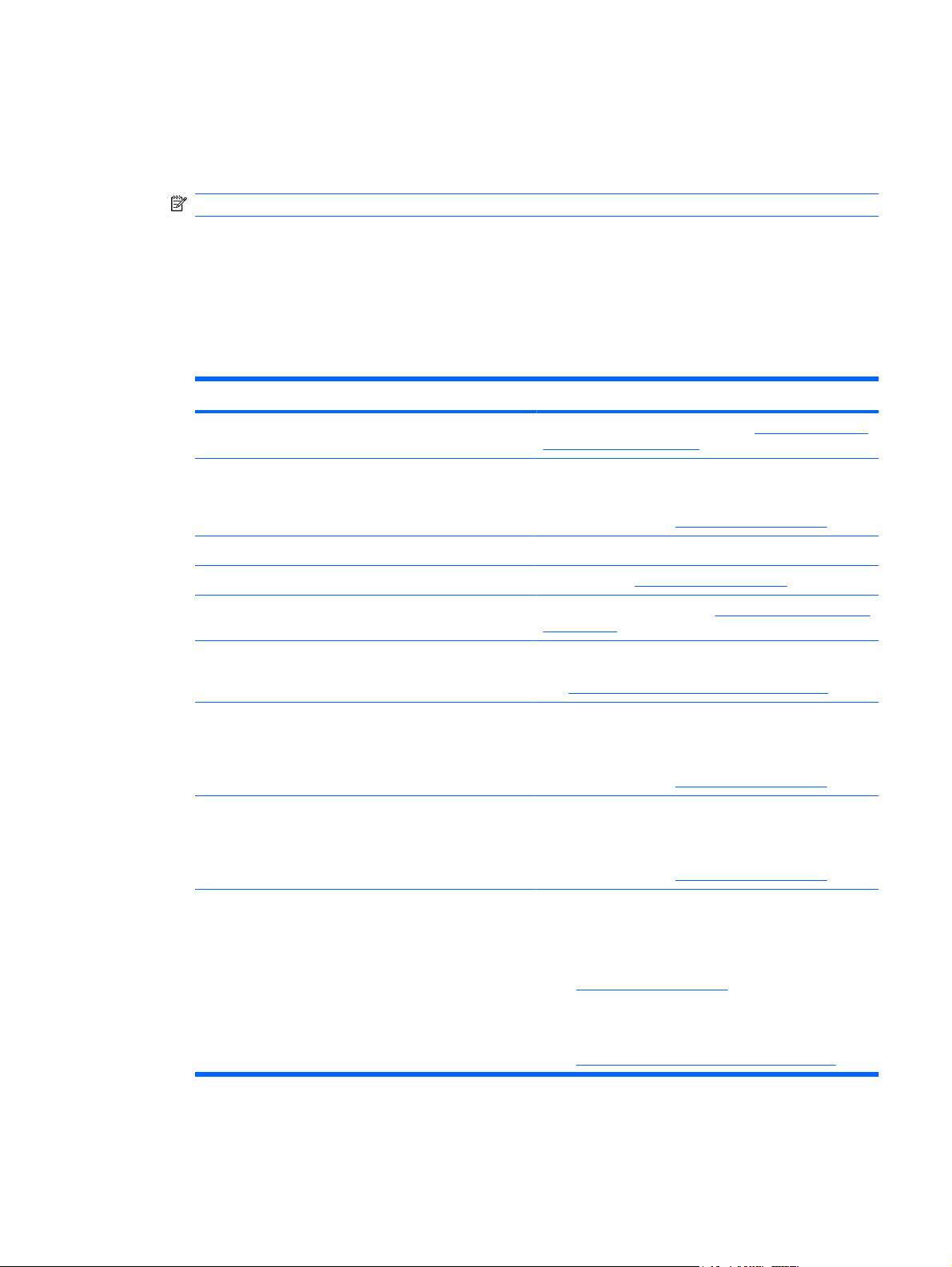
Stroomdiagram POST-problemen
Symptomen:
POST wordt niet voltooid.
●
OPMERKING: POST is voltooid als het systeem toegang zoekt tot de opstarteenheid.
POST is voltooid, maar met fouten.
●
Mogelijke problemen:
Niet goed geplaatst of defect intern onderdeel
●
Defect KVM-apparaat (Keyboard, Video, Mouse)
●
Defect weergaveapparaat
●
Item Ga naar
1 "POST-foutberichten en -pieptonen" (POST-foutberichten
en -pieptonen op pagina 82)
2 "Video problems" (Videoproblemen) in de HP ProLiant
3 KVM- of iLO 2-documentatie
4 "Losse kabels" (Losse kabels op pagina 68)
5 "Informatie over symptomen" (Informatie over symptomen
6 Server Maintenance and Service Guide (Serveronderhoud-
7 "Event list error messages" (Foutberichten
8 "General memory problems are occurring" (Er treden
9
Servers Troubleshooting Guide (HP ProLiant Servers
Probleemoplossingshandleiding) op de documentatie-cd of
op de website van HP (
op pagina 68)
en servicegids) op de documentatie-cd of op de website van
HP (
http://www.hp.com/products/servers/platforms)
gebeurtenissenlijst) in de HP ProLiant Servers
Troubleshooting Guide (HP ProLiant Servers
Probleemoplossingshandleiding) op de documentatie-cd of
op de website van HP (http://www.hp.com/support)
algemene geheugenproblemen op) in de HP ProLiant
Servers Troubleshooting Guide (HP ProLiant Servers
Probleemoplossingshandleiding) op de documentatie-cd of
op de website van HP (
"Hardware problems" (Hardwareproblemen) in de
◦
HP ProLiant Servers Troubleshooting Guide
(HP ProLiant Servers
Probleemoplossingshandleiding) op de
documentatie-cd of op de website van HP
http://www.hp.com/support)
(
http://www.hp.com/support)
http://www.hp.com/support)
Server Maintenance and Service Guide
◦
(Serveronderhoud- en servicegids) op de
documentatie-cd of op de website van HP
(
http://www.hp.com/products/servers/platforms)
NLWW Diagnosestappen 75
Page 83

Item Ga naar
10
"Server information you need" (Benodigde
◦
serverinformatie) in de HP ProLiant Servers
Troubleshooting Guide (HP ProLiant Servers
Probleemoplossingshandleiding) op de
documentatie-cd of op de website van HP
http://www.hp.com/support)
(
"Operating system information you need" (Benodigde
◦
besturingssysteeminformatie) in de HP ProLiant
Servers Troubleshooting Guide (HP ProLiant Servers
Probleemoplossingshandleiding) op de
documentatie-cd of op de website van HP
(
http://www.hp.com/support)
76 Hoofdstuk 7 Problemen oplossen NLWW
Page 84

Stroomdiagram Opstartproblemen van het besturingssysteem
Symptomen:
Een eerder geïnstalleerd besturingssysteem wordt niet opgestart.
●
SmartStart wordt niet opgestart.
●
Mogelijke oorzaken:
Defect besturingssysteem
●
Probleem met vaste-schijfsubsysteem
●
NLWW Diagnosestappen 77
Page 85

Onjuiste opstartvolgorde ingesteld in RBSU
●
Item Ga naar
1 HP ROM-Based Setup Utility User Guide (HP ROM-Based
Setup Utility Gebruikershandleiding) (http://www.hp.com/
servers/smartstart)
2 "Stroomdiagram POST-problemen" (Stroomdiagram
3
4 "HP Insight Diagnostics" (HP Insight Diagnostics
5
6 "General memory problems are occurring" (Er treden
POST-problemen op pagina 75)
"Hard drive problems" (Problemen met vaste schijf) in
◦
de HP ProLiant Servers Troubleshooting Guide
(HP ProLiant Servers
Probleemoplossingshandleiding) op de
documentatie-cd of op de website van HP
http://www.hp.com/support)
(
Documentatie bij de controller
◦
op pagina 60) (Diagnose HP Insight) of in de HP ProLiant
Servers Troubleshooting Guide (HP ProLiant Servers
Probleemoplossingshandleiding) op de documentatie-cd of
op de website van HP (
"CD-ROM and DVD drive problems" (Problemen met
◦
cd-rom- en dvd-stations) in de HP ProLiant Servers
Troubleshooting Guide (HP ProLiant Servers
Probleemoplossingshandleiding) op de
documentatie-cd of op de website van HP
http://www.hp.com/support)
(
Documentatie bij de controller
◦
"Losse kabels" (
◦
algemene geheugenproblemen op) in de HP ProLiant
Servers Troubleshooting Guide (HP ProLiant Servers
Probleemoplossingshandleiding) op de documentatie-cd of
op de website van HP (http://www.hp.com/support)
http://www.hp.com/support)
Losse kabels op pagina 68)
7
8
9 "Stroomdiagram Algemene diagnose" (Stroomdiagram
"Operating system problems" (Problemen met
◦
besturingssysteem) in de HP ProLiant Servers
Troubleshooting Guide (HP ProLiant Servers
Probleemoplossingshandleiding) op de
documentatie-cd of op de website van HP
http://www.hp.com/support)
(
"HP-contactinformatie" (
◦
op pagina 94)
"Hardware problems" (Hardwareproblemen) in de
◦
HP ProLiant Servers Troubleshooting Guide
(HP ProLiant Servers
Probleemoplossingshandleiding) op de
documentatie-cd of op de website van HP
http://www.hp.com/support)
(
Server Maintenance and Service Guide
◦
(Serveronderhoud- en servicegids) op de
documentatie-cd of op de website van HP
(
http://www.hp.com/products/servers/platforms)
Algemene diagnose op pagina 71)
HP-contactinformatie
78 Hoofdstuk 7 Problemen oplossen NLWW
Page 86

Stroomdiagram Indicaties voor serverstoringen
Symptomen:
De server wordt opgestart, maar er wordt een fout gemeld door Insight Management Agents
●
(
Management Agents op pagina 59)
De server wordt opgestart, maar het lampje voor de interne systeemconditie, het lampje voor de
●
externe systeemconditie of het lampje voor de conditie van systeemonderdelen is rood of oranje.
NLWW Diagnosestappen 79
Page 87

OPMERKING: Raadpleeg de documentatie bij de server voor de locatie van de serverlampjes
en informatie over hun betekenis.
Mogelijke oorzaken:
Niet goed geplaatst of defect intern of extern onderdeel
●
Niet-ondersteund onderdeel geïnstalleerd
●
Redundantiestoring
●
Oververhit systeem
●
Item Ga naar
1 "Management agents" (Management agents)
(
Management Agents op pagina 59) of in de HP ProLiant
Servers Troubleshooting Guide (HP ProLiant Servers
Probleemoplossingshandleiding) op de documentatie-cd of
op de website van HP (
http://www.hp.com/support)
2
3 "Identificatie van de onderdelen" (Identificatie van de
4 Homepage voor System Management
5 "Stroomdiagram Opstartproblemen" (Stroomdiagram
6
"Integrated Management Log" (Geïntegreerde
◦
beheerlogboek) (
(geïntegreerd beheerlogboek) op pagina 61) of in de
HP ProLiant Servers Troubleshooting Guide
(HP ProLiant Servers
Probleemoplossingshandleiding) op de
documentatie-cd of op de website van HP
http://www.hp.com/support)
(
"Event list error messages" (Foutberichten
◦
gebeurtenissenlijst) in de HP ProLiant Servers
Troubleshooting Guide (HP ProLiant Servers
Probleemoplossingshandleiding) op de
documentatie-cd of op de website van HP
http://www.hp.com/support)
(
onderdelen op pagina 1)
https://localhost:2381)
(
Opstartproblemen van de server op pagina 72)
"Event list error messages" (Foutberichten
◦
gebeurtenissenlijst) in de HP ProLiant Servers
Troubleshooting Guide (HP ProLiant Servers
Probleemoplossingshandleiding) op de
documentatie-cd of op de website van HP
http://www.hp.com/support)
(
Integrated Management Log
Server Maintenance and Service Guide
◦
(Serveronderhoud- en servicegids) op de
documentatie-cd of op de website van HP
http://www.hp.com/products/servers/platforms)
(
"HP-contactinformatie" (
◦
op pagina 94)
7 "HP Insight Diagnostics" (HP Insight Diagnostics
op pagina 60) (Diagnose HP Insight) of in de HP ProLiant
Servers Troubleshooting Guide (HP ProLiant Servers
Probleemoplossingshandleiding) op de documentatie-cd of
op de website van HP (
HP-contactinformatie
http://www.hp.com/support)
80 Hoofdstuk 7 Problemen oplossen NLWW
Page 88

Item Ga naar
8
"Hardware problems" (Hardwareproblemen) in de
◦
HP ProLiant Servers Troubleshooting Guide
(HP ProLiant Servers
Probleemoplossingshandleiding) op de
documentatie-cd of op de website van HP
http://www.hp.com/support)
(
Server Maintenance and Service Guide
◦
(Serveronderhoud- en servicegids) op de
documentatie-cd of op de website van HP
http://www.hp.com/products/servers/platforms)
(
NLWW Diagnosestappen 81
Page 89

POST-foutberichten en -pieptonen
Een complete lijst met foutberichten kunt u vinden in "POST error messages" (POST-foutberichten) in
de HP ProLiant Servers Troubleshooting Guide (HP ProLiant Servers Probleemoplossingshandleiding)
op de documentatie-cd of op de website van HP (
WAARSCHUWING! Lees in de serverdocumentatie ALTIJD alle informatie bij Waarschuwing en
Voorzichtig voordat u systeemonderdelen verwijdert, vervangt, terugplaatst of aanpast. Zo voorkomt u
mogelijke problemen.
82 Hoofdstuk 7 Problemen oplossen NLWW
http://www.hp.com/support).
Page 90

8 Batterij vervangen
Als de server niet meer automatisch de juiste datum en tijd weergeeft, moet de batterij die de realtimeklok van voeding voorziet, mogelijk worden vervangen. In normale omstandigheden gaat een
batterij tussen de vijf en tien jaar mee.
WAARSCHUWING! Deze computer bevat een interne lithiummangaandioxide-, een
vanadiumpentoxide- of een alkalinebatterij. Als u niet op de juiste manier omgaat met de batterij, kan
er brand ontstaan en kunt u brandwonden oplopen. Neem de volgende voorzorgsmaatregelen in acht
om het risico op lichamelijk letsel te vermijden:
Probeer de batterij niet op te laden.
Stel de batterij niet bloot aan temperaturen boven 60 °C.
Haal de batterij niet uit elkaar, plet of doorboor de batterij niet, maak geen kortsluiting tussen de
contactpunten. De batterij mag niet in water worden ondergedompeld of worden blootgesteld aan vuur.
Vervang de batterij alleen door een nieuwe batterij die is goedgekeurd voor dit product.
U verwijdert het onderdeel als volgt:
1. Schakel de server uit (
2. Verwijder de server uit het rack (
3. Verwijder het primaire toegangspaneel (
VOORZICHTIG: Schakel de server uit en verwijder alle voedingskabels voordat u de
uitbreidingskaarten verwijdert of installeert. Zo voorkomt u schade aan de server of de
uitbreidingskaarten.
Server uitschakelen op pagina 16).
Verwijder de server uit het rack op pagina 17).
Primair toegangspaneel verwijderen op pagina 17).
NLWW 83
Page 91

4. Verwijder de batterij.
OPMERKING: Als u de batterij op de systeemkaart vervangt, wordt het systeem-ROM ingesteld
op de standaardconfiguratie. Nadat u de batterij hebt vervangen, configureert u het systeem
opnieuw met RBSU.
Als u het onderdeel wilt terugplaatsen, voert u de procedure voor het verwijderen in omgekeerde
volgorde uit.
Neem contact op met een geautoriseerde HP Business Partner voor meer informatie over het vervangen
of voor afvalverwerking aanbieden van de batterij of accu.
84 Hoofdstuk 8 Batterij vervangen NLWW
Page 92

9 Wettelijke kennisgevingen
In dit gedeelte
Voorgeschreven identificatienummers op pagina 85
Kennisgeving Federal Communications Commission op pagina 85
Conformiteitsverklaring voor producten gemarkeerd met het FCC-logo, alleen voor de Verenigde Staten op pagina 86
Aanpassingen op pagina 87
Kabels op pagina 87
Canadese kennisgeving (Avis Canadien) op pagina 87
Kennisgeving voor de Europese Unie op pagina 87
Verwijdering van afgedankte apparatuur door privé-gebruikers in de Europese Unie op pagina 88
Japanse kennisgeving op pagina 88
BSMI-kennisgeving op pagina 88
Koreaanse kennisgeving op pagina 89
Laser, kennisgeving op pagina 89
Kennisgeving vervanging batterijen op pagina 90
Taiwanese kennisgeving over hergebruik van accu’s op pagina 90
Voedingskabelverklaring voor Japan op pagina 90
Voorgeschreven identificatienummers
Ten behoeve van voorgeschreven certificatie en identificatie heeft het product een uniek
voorgeschreven modelnummer. Het voorgeschreven modelnummer staat vermeld op het productlabel,
samen met de vereiste keurmerken en verdere informatie. Vermeld altijd dit voorgeschreven
modelnummer wanneer u om informatie over certificatie van dit product vraagt. Het voorgeschreven
modelnummer is niet hetzelfde als de merknaam of het modelnummer van het product.
Kennisgeving Federal Communications Commission
Deel 15 van de Federal Communications Commission (FCC) Rules and Regulations heeft
Radiofrequentie (RF) emissielimieten vastgesteld om te voorzien in een interferentievrij
radiofrequentiespectrum. Veel elektronische apparaten, inclusief computers, genereren RF-energie
tijdens het gebruik ervan en vallen daarom onder deze regels. In deze regels worden computers en
verwante randapparatuur onderverdeeld in twee klassen, A en B, afhankelijk van de bedoelde installatie.
Apparaten van klasse A zijn die waarvan redelijkerwijs mag worden verwacht dat ze in een zakelijke of
commerciële omgeving worden geïnstalleerd. Apparaten van klasse B zijn die waarvan redelijkerwijs
mag worden verwacht dat ze in een huiselijke omgeving worden geïnstalleerd (bijvoorbeeld pc's). De
FCC eist dat apparaten in beide klassen een label dragen dat het interferentiepotentieel van het
apparaat aangeeft, alsmede aanvullende bedieningsinstructies voor de gebruiker.
NLWW Voorgeschreven identificatienummers 85
Page 93

FCC-indicatielabel
Het FCC-indicatielabel op het apparaat geeft de classificatie van het apparaat aan (A of B). Op Klasse
B-apparatuur staat een FCC-logo of ID op het label. Op Klasse A-apparatuur staat geen FCC-logo of
ID op het label. Nadat u de klasse van het apparaat bepaald hebt, leest u de bijbehorende verklaring.
Klasse A-apparatuur
Deze apparatuur is getest en valt onder de limieten gesteld voor een digitaal apparaat van Klasse A,
overeenkomstig Deel 15 van de FCC-regels. Deze limieten zijn ontworpen om redelijke bescherming
te bieden tegen schadelijke interferentie wanneer deze apparatuur wordt bediend in een commerciële
omgeving. Deze apparatuur genereert, gebruikt en kan radiofrequentie-energie uitstralen en kan, indien
niet geïnstalleerd en gebruikt volgens de instructies, schadelijke interferentie voor radiocommunicatie
veroorzaken. Gebruik van deze apparatuur in een huiselijke omgeving zal naar alle waarschijnlijkheid
schadelijke interferentie veroorzaken en in dat geval dient de gebruiker zelf deze interferentie op eigen
kosten te corrigeren.
Klasse B-apparatuur
Deze apparatuur is getest en valt onder de limieten gesteld voor een digitaal apparaat van Klasse B,
overeenkomstig Deel 15 van de FCC-voorschriften. Deze limieten zijn ontworpen om redelijke
bescherming te bieden tegen schadelijke interferentie in een huiselijke installatie. Deze apparatuur
genereert, gebruikt en kan radiofrequentie-energie uitstralen en kan, indien niet geïnstalleerd en
gebruikt volgens de instructies, schadelijke interferentie voor radiocommunicatie veroorzaken. Er is
echter geen garantie dat interferentie niet voorkomt in een bepaalde installatie. Wanneer deze
apparatuur toch schadelijke interferentie veroorzaakt op radio- of televisieontvangst, die herleid kan
worden door de apparatuur uit en in te schakelen, wordt de gebruiker aangeraden dit te corrigeren door
een of meer van de volgende maatregelen te treffen:
Heroriënteer of verplaats de ontvangende antenne.
●
Vergroot de afstand tussen de apparatuur en de ontvanger.
●
Sluit de apparatuur aan op een stopcontact op een circuit dat een andere is dan waar de ontvanger
●
op aangesloten is.
Vraag de dealer of een ervaren radio- of televisietechnicus om hulp.
●
Conformiteitsverklaring voor producten gemarkeerd met het FCC-logo, alleen voor de Verenigde Staten
Dit apparaat voldoet aan Deel 15 van de FCC-voorschriften. Gebruik is onderhevig aan de volgende
twee voorwaarden: (1) dit apparaat mag geen schadelijke interferentie veroorzaken en (2) dit apparaat
moet elke ontvangen interferentie accepteren, inclusief interferentie die een ongewenste operatie kan
veroorzaken.
Voor vragen aangaande dit product kunt u telefonisch of schriftelijk contact met ons opnemen:
Hewlett-Packard Company, P.O. Box 692000, Mail Stop 530113 Houston, Texas 77269-2000
●
1-800-HP-INVENT (1-800-474-6836). (Voor doorlopende kwaliteitsverbetering kan het zijn dat uw
●
gesprek wordt opgenomen of dat er wordt meegeluisterd.)
Voor vragen aangaande deze FCC-verklaring kunt u telefonisch of schriftelijk contact met ons opnemen:
Hewlett-Packard Company, P.O. Box 692000, Mail Stop 510101 Houston, Texas 77269-2000
●
1281-514-3333
●
86 Hoofdstuk 9 Wettelijke kennisgevingen NLWW
Page 94

Raadpleeg voor identificatie van dit product het onderdeel-, serie- of modelnummer, dat gevonden kan
worden op het product.
Aanpassingen
De FCC eist dat de gebruiker op de hoogte wordt gesteld van het feit dat wijzigingen of aanpassingen
die niet expliciet goedgekeurd zijn door Hewlett-Packard Company, de bevoegdheid van de gebruiker
om het apparaat te bedienen ongeldig kunnen maken.
Kabels
Voor het aansluiten van dit apparaat moeten conform de FCC-regels afgeschermde kabels met metalen
RFI/EMI-connectorkapjes worden gebruikt.
Canadese kennisgeving (Avis Canadien)
Klasse A-apparatuur
This Class A digital apparatus meets all requirements of the Canadian Interference-Causing Equipment
Regulations.
Cet appareil numérique de la classe A respecte toutes les exigences du Règlement sur le matériel
brouilleur du Canada.
Klasse B-apparatuur
This Class B digital apparatus meets all requirements of the Canadian Interference-Causing Equipment
Regulations.
Cet appareil numérique de la classe B respecte toutes les exigences du Règlement sur le matériel
brouilleur du Canada.
Kennisgeving voor de Europese Unie
Dit product voldoet aan de volgende EU-richtlijnen:
Laagspanningsrichtlijn 2006/95/EC
●
EMC-richtlijn 2004/108/EC
●
Het voldoen aan deze richtlijnen impliceert naleving van toepasselijke Europese standaarden (normen).
Deze zijn opgenomen in de EU Declaration of Conformity die Hewlett-Packard voor dit product of deze
productenreeks ter beschikking stelt.
De garantie dat het product aan de richtlijnen voldoet, vindt u op het volgende label dat op het product
is aangebracht:
Dit label is alleen geldig voor niet-Telecom-producten en voor gestandaardiseerde Telecom-producten
in de EU (bijvoorbeeld Bluetooth).
NLWW Aanpassingen 87
Page 95

Dit label is geldig voor niet-gestandaardiseerde Telecom-producten in de EU.
*Aangegeven framenummer (alleen indien van toepassing – zie het productlabel)
Hewlett-Packard GmbH, HQ-TRE, Herrenberger Strasse 140, 71034 Boeblingen, Duitsland
Verwijdering van afgedankte apparatuur door privégebruikers in de Europese Unie
Dit symbool op het product of de verpakking geeft aan dat dit product niet mag worden gedeponeerd
bij het normale huishoudelijke afval. U bent zelf verantwoordelijk voor het inleveren van uw afgedankte
apparatuur bij een inzamelingspunt voor het recyclen van oude elektrische en elektronische
apparatuur. Door uw oude apparatuur apart aan te bieden en te recyclen, kunnen natuurlijke bronnen
worden behouden en kan het materiaal worden hergebruikt op een manier waarmee de
volksgezondheid en het milieu worden beschermd. Neem contact op met uw gemeente, het
afvalinzamelingsbedrijf of de winkel waar u het product hebt gekocht voor meer informatie over
inzamelingspunten waar u oude apparatuur kunt aanbieden voor recycling.
Japanse kennisgeving
BSMI-kennisgeving
88 Hoofdstuk 9 Wettelijke kennisgevingen NLWW
Page 96

Koreaanse kennisgeving
Klasse A-apparatuur
Klasse B-apparatuur
Laser, kennisgeving
Dit product is mogelijk uitgerust met een optische-schijfeenheid (cd- of dvd-station) en/of een
glasvezeltransceiver. Deze apparaten bevatten een laser die is geclassificeerd als een laserproduct uit
klasse 1 overeenkomstig de Amerikaanse FDA-voorschriften en IEC 60825-1. Het product geeft geen
gevaarlijke straling af.
Elk laserproduct voldoet aan 21 CFR 1040.10 en 1040.11, met uitzondering van afwijkingen
overeenkomstig Laser Notice No. 50, gedateerd 27 mei 2001; en aan IEC 60825-1:1993/A2:2001.
WAARSCHUWING! Als u bedieningselementen gebruikt, instellingen aanpast of procedures uitvoert
op een andere manier dan in deze publicatie of in de installatiehandleiding van het laserproduct wordt
aangegeven, loopt u het risico te worden blootgesteld aan gevaarlijke straling. U beperkt als volgt het
risico van blootstelling aan gevaarlijke straling:
Probeer niet de behuizing van de module te openen. U mag zelf geen onderdelen repareren.
U mag geen functies gebruiken of aanpassingen of procedures uitvoeren aan de laserapparatuur dan
die welke in deze handleiding worden beschreven.
Laat alleen een geautoriseerde HP Business Partner reparaties aan de laserapparatuur uitvoeren.
Het Center for Devices and Radiological Health (CDRH) van de U.S. Food and Drug Administration
heeft op 2 augustus 1976 voorschriften voor laserproducten uitgevaardigd. Deze voorschriften zijn van
toepassing op laserproducten die zijn geproduceerd vanaf 1 augustus 1976. Producten die in de
Verenigde Staten op de markt worden gebracht, moeten aan deze voorschriften voldoen.
NLWW Koreaanse kennisgeving 89
Page 97

Kennisgeving vervanging batterijen
WAARSCHUWING! Deze computer bevat een interne lithiummangaandioxide-, een
vanadiumpentoxide- of een alkalinebatterij. Als u niet op de juiste manier omgaat met de batterij, kan
er brand ontstaan en kunt u brandwonden oplopen. Neem de volgende voorzorgsmaatregelen in acht
om het risico op lichamelijk letsel te vermijden:
Probeer de batterij niet op te laden.
Stel de batterij niet bloot aan temperaturen boven 60 °C.
Haal de batterij niet uit elkaar, plet of doorboor de batterij niet, maak geen kortsluiting tussen de
contactpunten. De batterij mag niet in water worden ondergedompeld of worden blootgesteld aan vuur.
Batterijen moeten gescheiden van het overige huisvuil worden ingezameld. Als u de batterijen wilt
inleveren voor hergebruik of op de juiste manier wilt vernietigen, kunt u gebruikmaken van het
openbare inzamelingssysteem voor klein chemisch afval of kunt u de batterijen terugsturen naar HP of
een geautoriseerde HP Business Partner.
Neem contact op met een geautoriseerde HP Business Partner voor meer informatie over het vervangen
of voor afvalverwerking aanbieden van de batterij.
Taiwanese kennisgeving over hergebruik van accu’s
De EPA van Taiwan vereist van droge accu-fabricage- of importbedrijven die voldoen aan Artikel 15
van de Wet Afvalverwijdering dat zij de hersteltekens aangeven van accu’s die in de uitverkoop, als
relatiegeschenk of speciale aanbieding worden aangeboden. Neem contact op met een gekwalificeerde
Taiwanese recycler voor de correcte afvoer van accu’s.
Voedingskabelverklaring voor Japan
90 Hoofdstuk 9 Wettelijke kennisgevingen NLWW
Page 98

10 Elektrostatische ontlading
In dit gedeelte
Elektrostatische ontlading voorkomen op pagina 91
Aardingsmethoden ter voorkoming van elektrostatische ontlading op pagina 91
Elektrostatische ontlading voorkomen
Om schade aan het systeem te voorkomen moet u de volgende voorzorgsmaatregelen in acht nemen
wanneer u het systeem instelt of de onderdelen vastpakt. Een ontlading van statische elektriciteit via
vingers of andere geleiders kan de systeemkaarten of andere gevoelige apparatuur beschadigen. Dit
soort schade kan de levensduur van het apparaat verkorten.
U voorkomt als volgt schade ten gevolge van elektrostatische ontlading:
Zorg dat u de onderdelen zo weinig mogelijk met de handen aanraakt door onderdelen in de
●
antistatische verpakking te vervoeren en te bewaren.
Haal onderdelen niet uit hun antistatische verpakking zolang ze zich niet op een plaats bevinden
●
die vrij is van statische elektriciteit.
Plaats de onderdelen op een geaard oppervlak voordat u ze uit de verpakking haalt.
●
Vermijd aanraking van pinnen, voedingsdraden en circuits.
●
Zorg dat u geen elektriciteit geleidt als u een onderdeel aanraakt dat gevoelig is voor statische
●
elektriciteit.
Aardingsmethoden ter voorkoming van elektrostatische ontlading
Er zijn verschillende methoden waarmee u voor aarding kunt zorgen. Pas een of meer van de volgende
aardingsmethoden toe wanneer u werkt met onderdelen die gevoelig zijn voor statische elektriciteit of
wanneer u dergelijke onderdelen installeert:
Gebruik een polsbandje dat met een aardedraad is verbonden met een geaard werkstation of
●
computerchassis. Polsbandjes zijn flexibele bandjes met minimaal 1 megohm ±10 procent
weerstand in de aardedraden. Draag het bandje strak tegen de huid voor voldoende aarding.
Gebruik hiel-, teen- of schoenbandjes bij staande werkstations. Draag de bandjes om beide voeten
●
wanneer u op een geleidende vloer of dissiperende vloermat staat.
Gebruik geleidend onderhoudsgereedschap.
●
Gebruik een draagbare gereedschapskist met een opvouwbare dissiperende werkmat.
●
Als u niet beschikt over de aanbevolen hulpmiddelen voor de juiste aarding, laat u een geautoriseerde
HP Business Partner het onderdeel installeren.
Neem contact op met een HP Business Partner voor meer informatie over statische elektriciteit of hulp
bij de installatie van het product.
NLWW Elektrostatische ontlading voorkomen 91
Page 99

11 Specificaties
In dit gedeelte
Omgevingsspecificaties op pagina 92
Serverspecificaties op pagina 93
Omgevingsspecificaties
Specificatie Waarde
Temperatuur
In bedrijf1 10 °C tot 35 °C
Buiten bedrijf 30 °C tot 60 °C
Maximum temperatuurwijziging
In bedrijf 2,3 10 °C/u
Buiten bedrijf 20 °C/u
Relatieve luchtvochtigheid (zonder condensatie)***
In bedrijf 10% tot 90%
Buiten bedrijf 5% tot 95%
Maximale natte-boltemperatuur (zonder condensatie)
In bedrijf 28 °C
Buiten bedrijf 38,7 °C
Hoogte
In bedrijf2 3.050 m
Buiten bedrijf 9.144 m
Maximum hoogtewijziging
In bedrijf 457 m/min
Buiten bedrijf 457 m/min
1. Alle aangegeven temperatuurwaarden betreffen temperaturen op zeeniveau. Voor locaties die zich boven zeeniveau
bevinden, kunnen deze waarden met 1 °C worden verlaagd voor elke 300 m tot 3.048 m. Stel de server niet bloot aan direct
zonlicht.
2. De bovengrens is afhankelijk van het type en het aantal geïnstalleerde opties.
3. De prestaties van het systeem nemen af als de temperatuur in het systeem als gevolg van een ventilatorstoring 30 ºC
toeneemt.
92 Hoofdstuk 11 Specificaties NLWW
Page 100

Serverspecificaties
Specificatie Waarde
Afmeting
Hoogte 4,32 cm
Diepte 68,20 cm
Breedte 44,80 cm
Gewicht (maximum configuratie: alle vaste schijven,
voedingseenheden en processoren geïnstalleerd)
Gewicht (maximum configuratie: één vaste schijf,
voedingseenheid en processor geïnstalleerd)
Ingangsvereisten1
Nominale gekoppelde spanning 90 V wisselstroom tot 264 V wisselstroom
Nominale invoerfrequentie 47 Hz tot 63 Hz
Nominale ingangsspanning 6,5 A (100 V wisselstroom) 3 A (200 V wisselstroom)
Nominale ingangsspanning 527 W (115/230 Vrms)
BTU's per uur 1836 BTU (100 V wisselstroom)
Uitgangsspanning voedingseenheid
Nominale stationaire spanning 400 W (100 V wisselstroom)
Maximale piekspanning 400 W (100 V wisselstroom)
Akoestische ruis2
15,20 kg
11,79 kg
1706 BTU (200 V wisselstroom)
400 W (200 V wisselstroom)
400 W (200 V wisselstroom)
Niet in bedrijf LWAd — 6,30 B
LpAm — 44,1 dB
In bedrijf LWAd — 6,34 B
LpAm — 44,4 dB
1. De grenswaarden zijn van toepassing als de server in een omgeving wordt gebruikt waar de omgevingstemperatuur +23,0 °
C ± 2 °C bedraagt.
2. Gemiddeld A-gewogen geluidsniveau (LWAd) en gemiddeld A-gewogen geluidsdrukniveau bij toeschouwerpositie (LpAm)
in een omgeving waar de temperatuur 23 °C bedraagt, gemeten in overeenstemming met ISO 7779 (ECMA 74) en voldoen
aan de eisen van ISO 9296 (ECMA 109). De waarden voor de akoestische ruis zijn maximum waarden gemeten met vier
geïnstalleerde ventilatoren.
NLWW Serverspecificaties 93
